Page 1

ThinkCentreEdge
Käyttöopas
Konetyypit:2117ja2118
Page 2
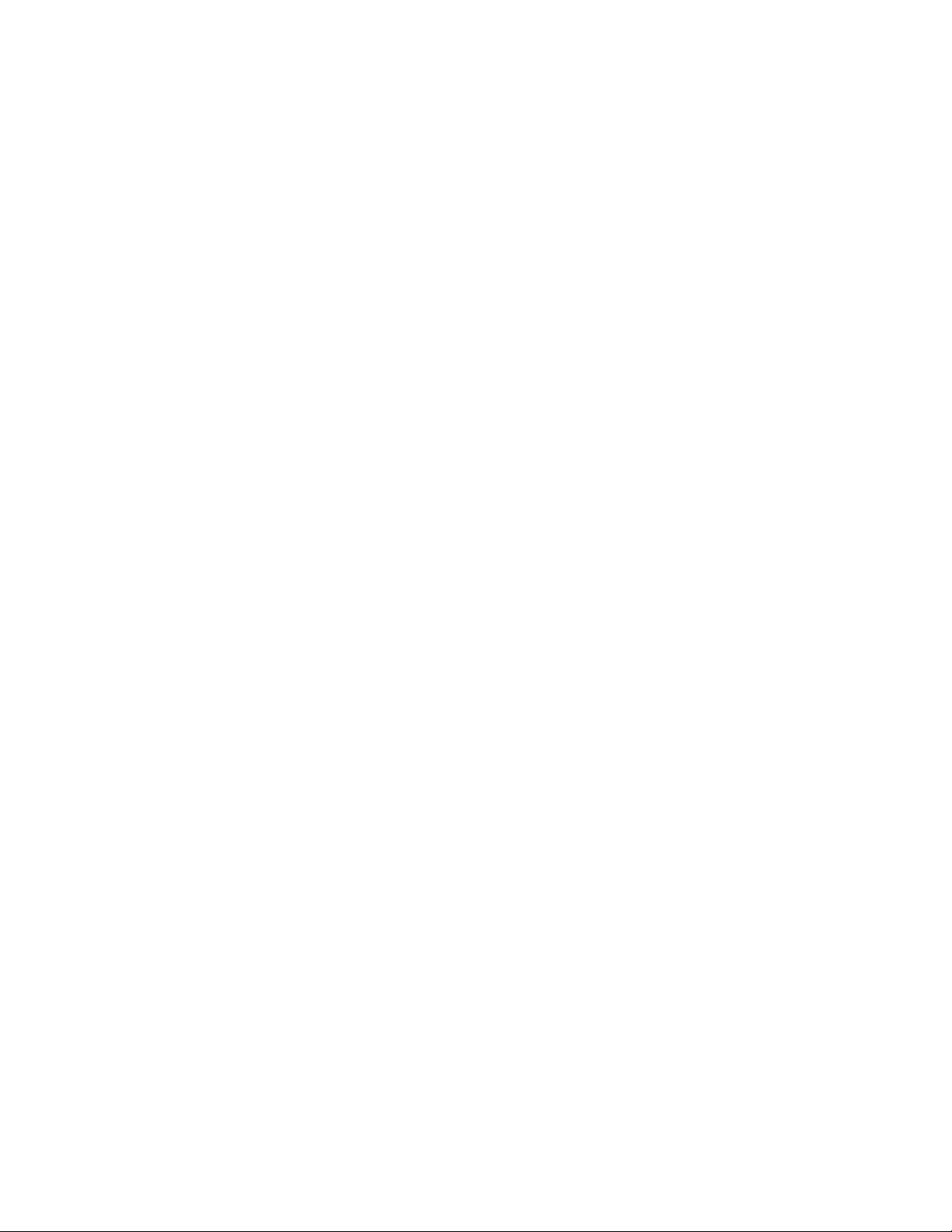
Huomautus:Ennentämänjulkaisunjasiinäkuvattujentuotteidenkäyttöäluehuolellisestiseuraavattiedot:
”Tärkeätturvaohjeet”sivullav
jaLiiteA”Huomioonotettavaa”sivulla77.
Neljäspainos(Kesäkuu2013)
©CopyrightLenovo2012,2013.
RAJOITETTUJAOIKEUKSIAKOSKEVAHUOMAUTUS:JostiedottaiohjelmistotoimitetaanGeneralServices
Administration(GSA)-sopimuksenehtojenmukaisesti,niidenkäyttöä,jäljentämistäjaluovuttamistakoskevat
sopimuksenGS-35F-05925rajoitukset.
Page 3
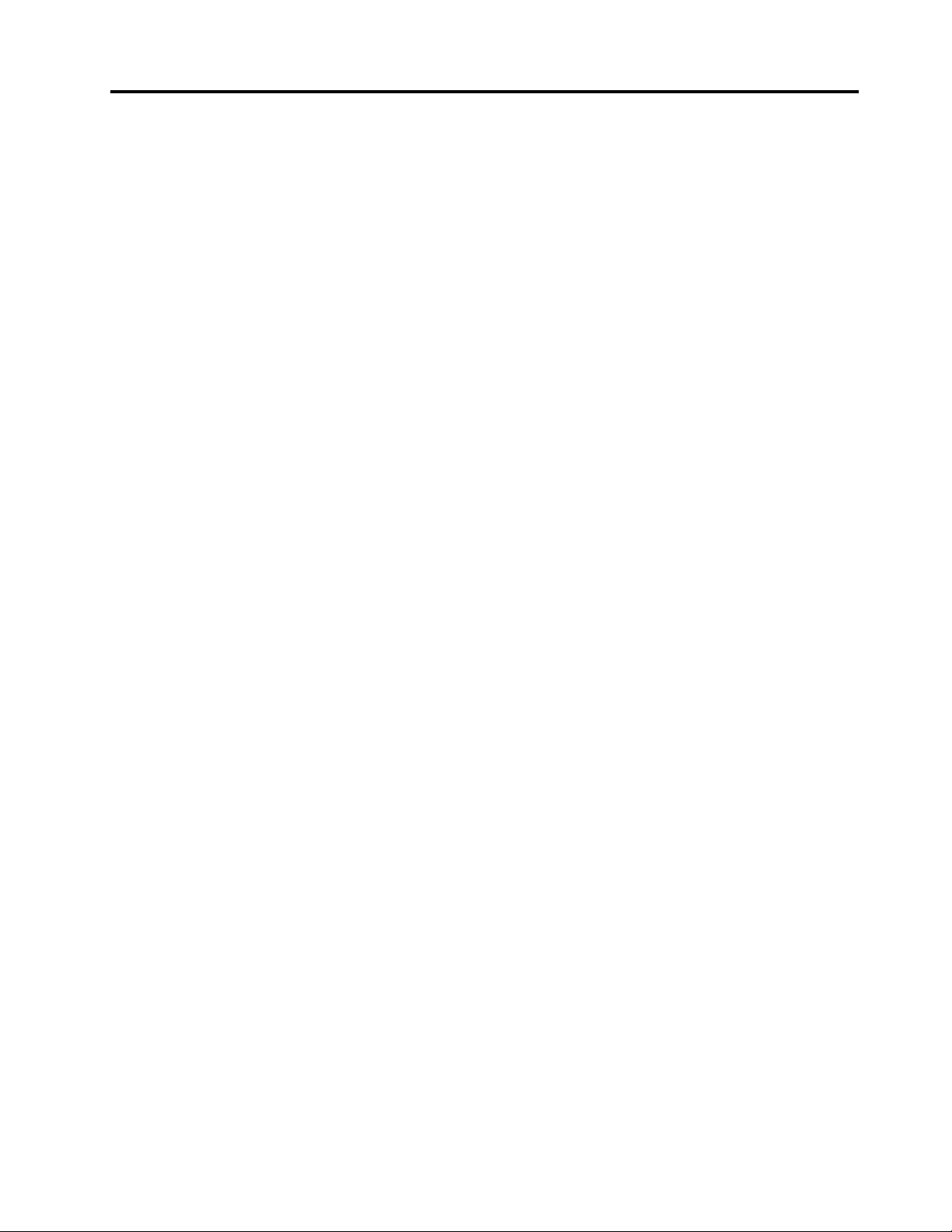
Sisältö
Tärkeätturvaohjeet...........v
Huoltojapäivitykset.............v
Staattiseltasähköltäsuojautuminen.......v
Verkkojohdotjaverkkolaitteet..........vi
Jatkojohdotjaniihinliittyvätlaitteet.......vi
Pistokkeetjapistorasiat...........vii
Ulkoisetlaitteet..............vii
Lämpöjatuotteentuuletus..........vii
Käyttöympäristö..............viii
Modeemiinliittyviäturvaohjeita........viii
Laserturvaohjeet...............ix
Virtalähteeseenliittyvätturvaohjeet........ix
Tietokoneenpuhdistusjaylläpito........ix
Kaatumisvaaranvälttämiseenliittyvähuomautus..ix
Luku1.Tuotteenyleiskuvaus......1
Ominaisuudet................1
Teknisettiedot................4
Lenovo-ohjelmat...............4
Lenovo-ohjelmienkäyttäminenWindows7
-käyttöjärjestelmässä...........4
Lenovo-ohjelmienkäyttäminenWindows8-tai
Windows8.1-käyttöjärjestelmässä......5
Lenovo-ohjelmienesittely.........6
Sijainnit..................8
Tietokoneenetuosassaolevienliitäntöjen,
säädintenjamerkkivalojensijainti......8
Tietokoneentakaosassaolevienliitäntöjen,
säädintenjamerkkivalojensijainti......9
Tukijalansäätö.............10
Koneentyyppi-jamallimerkintä......11
Luku2.Tietokoneenkäyttö......13
Useinesitettyjäkysymyksiä.........13
OhjauspaneelinkäyttäminenWindows8
-käyttöjärjestelmässä............13
Näppäimistönkäyttö............14
Windowsinpikanäppäintenkäyttö.....14
Sormenjälkitunnistimenkäyttö.......14
Rullahiirenkäyttö..............15
Äänitoimintojensäätö............15
Tietojatietokoneenäänitoiminnoista....15
Äänenvoimakkuudensäätäminen
työpöydältä..............15
Äänenvoimakkuudensäätäminen
ohjauspaneelinavulla..........16
CD-jaDVD-levyjenkäyttäminen........16
CD-jaDVD-levyjenkäsittelyjasäilytys...16
CD-taiDVD-levyntoisto.........17
CD-taiDVD-levyntallentaminen......17
Luku3.Tietokonejakäyttäjä.....19
Helppokäyttötoiminnotjakäyttömukavuus....19
Työtilanjärjestely............19
Mukavuus...............19
Valaistusjaheijastukset.........20
Ilmanvaihto..............20
Pistorasiat,verkkojohdotjakaapelienpituus.20
Tietokoneenrekisteröinti...........20
Tietokoneensiirtäminentoiseenmaahantaitoiselle
alueelle.................21
Luku4.Suojaus............23
Suojausominaisuudet............23
Vaijerilukonkiinnittäminen..........24
Salasanojenkäyttö.............24
BIOS-salasanat............24
Windows-salasanat...........25
Sormenjälkitunnistimenkokoonpanonmääritys..25
Palomuurienkäyttöjatuntemus........25
Tietojensuojausviruksiavastaan.......25
Luku5.Laitteidenasennustai
vaihto.................27
Staattisellesähkölleherkkienlaitteidenkäsittely.27
Laitteidenasennustaivaihto.........27
Ulkoistenlisävarusteidenasennus.....27
Järjestelmätelineensaranasuojuksenirrotusja
kiinnitys...............28
Järjestelmätelineenirrotusjakiinnitys....29
Näppäimistöntaihiirenvaihto.......30
Laiteajurienhankinta..........31
Luku6.Elvytysmenetelmiäkoskevia
tietoja.................33
Windows7-käyttöjärjestelmänelvytystiedot...33
Elvytystietovälineidenluontijakäyttö....33
Varmuuskopiointijaelvytys........34
RescueandRecovery-työtilankäyttö....35
Pelastamistietovälineenluontijakäyttö...36
Esiasennettujensovellustenjalaiteajurien
uudelleenasennus...........37
Ohjelmienuudelleenasennus.......38
Laiteajurienuudelleenasennus.......38
Elvytykseenliittyvienongelmienratkaisu...38
Windows8-käyttöjärjestelmänelvytystiedot...39
©CopyrightLenovo2012,2013
i
Page 4
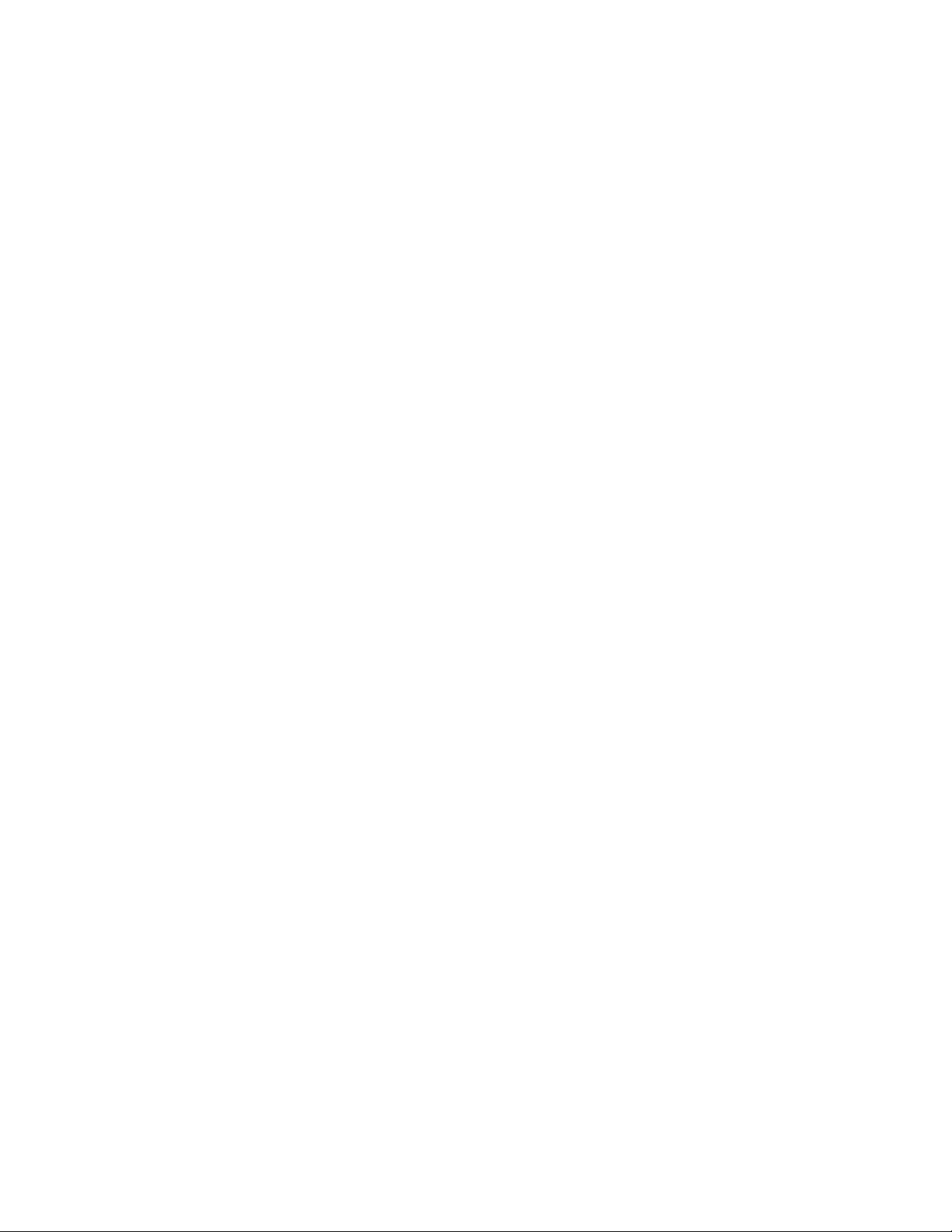
Luku7.SetupUtility-ohjelman
käyttö.................41
SetupUtility-ohjelmanaloitus........41
Asetustentarkastelujamuutto........41
Salasanojenkäyttö.............42
Salasanojakoskevatohjeet........42
Power-OnPassword..........42
AdministratorPassword.........42
HardDiskPassword...........42
Salasananasetus,muuttojapoisto.....43
Laitteenkäyttöönottotaikäytöstäpoisto....43
Käynnistyslaitteenvalinta..........43
Tilapäisenkäynnistyslaitteenvalinta....43
Käynnistyslaitteidenlukujärjestyksenvalinta
taimuutto...............44
ErPLPS-vaatimustenmukaisuustilan
käyttöönotto...............44
SmartPerformanceChoice-toiminto......45
SetupUtility-ohjelmankäytönlopetus.....45
Luku8.Järjestelmäohjelmien
päivitys................47
Järjestelmäohjelmienkäyttö.........47
BIOS-ohjelmakoodinpäivityslevystä......47
BIOS-ohjelmakoodinpäivitys
käyttöjärjestelmästä............48
Lisävarusteidenhäiriöt..........67
Suorituskykyynjalukittumiseenliittyvät
häiriöt................68
Kirjoittimenhäiriöt...........69
Sarjaportinhäiriöt............70
Ohjelmistonhäiriöt...........70
USB-asemanhäiriöt...........71
LenovoSolutionCenter...........71
Luku11.Tietojen,tuenja
huoltopalvelujensaanti........73
Tietolähteitä................73
LenovoThinkVantageTools........73
LenovoWelcome............73
Ohjejatuki..............73
Turvaohjeetjatakuutiedot........73
Lenovonverkkosivusto.........73
Lenovontukisivusto...........74
Tuki-jahuoltopalvelut............74
Ohjeidenjavianmääritysohjelmankäyttö...74
Soittotukipalveluun...........74
Muidenpalvelujenkäyttö.........75
Lisäpalvelujenhankinta.........75
LiiteA.Huomioonotettavaa.....77
Tavaramerkit...............78
Luku9.Häiriöidenennaltaehkäisy..49
Tietokoneenpitäminenajantasalla......49
Ajantasaistenlaiteajureidennouto
tietokoneeseen.............49
Käyttöjärjestelmänpäivitys........49
SystemUpdate-ohjelmankäyttö......50
Tietokoneenpuhdistusjaylläpito.......50
Perusohjeet..............50
Tietokoneenpuhdistus..........51
Tietokoneenkäsittely..........52
Tietokoneenkuljetus............52
Luku10.Vianmääritysjahäiriöiden
poisto.................55
Yleisimpienhäiriöidenvianmääritys......55
Vianmääritystoimet.............56
Vianmääritys...............56
Äänitoimintojenhäiriöt..........57
CD-asemanhäiriöt...........58
DVD-asemanhäiriöt...........59
Satunnaisethäiriöt...........61
Näppäimistön,hiirentaipaikannuslaitteen
häiriöt................61
Näytönhäiriöt.............63
Verkkoyhteyshäiriöt...........64
LiiteB.Tietojamääräyksistä.....79
Vientiluokitustakoskevahuomautus......79
Tietojasähkömagneettisestasäteilystä.....79
IlmoitusFCC(FederalCommunications
Commission)-säännöstenmukaisuudesta..79
Muitamääräyksiäkoskevailmoitus.......81
LiiteC.Sähkö-ja
elektroniikkalaiteromuasekä
kierrätystäkoskevatilmoitukset...83
Tärkeitätietojasähkö-jaelektroniikkalaiteromun
kierrättämisestä..............83
KierrätykseenliittyviätietojaJapanissa.....83
KierrätykseenliittyviätietojaBrasiliassa.....84
AkkujenkierrätykseenliittyviätietojaT aiwanissa.84
AkkujenkierrätykseenliittyviätietojaEuroopan
unionissa.................84
LiiteD.Vaarallistenaineiden
rajoittamistakoskevadirektiivi
(RoHS).................87
EuroopanunioninRoHS...........87
KiinanRoHS...............87
TurkinRoHS...............87
UkrainanRoHS..............88
iiThinkCentreEdgeKäyttöopas
Page 5
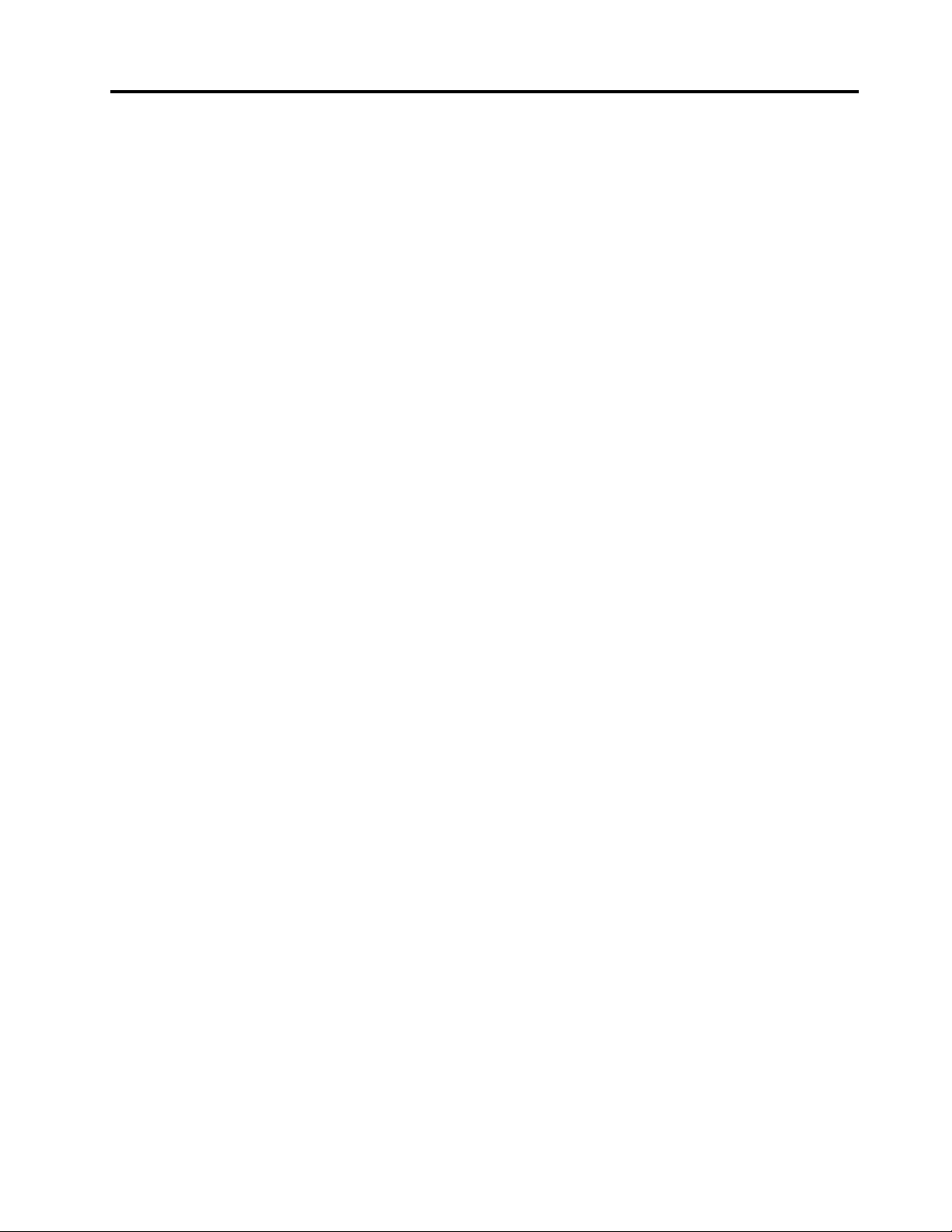
IntianRoHS................88
LiiteE.Kiinanenergiamerkintä....89
LiiteF.ENERGYSTAR-merkin
käyttöönoikeutetuttietokoneen
mallit..................91
Hakemisto...............93
©CopyrightLenovo2012,2013
iii
Page 6
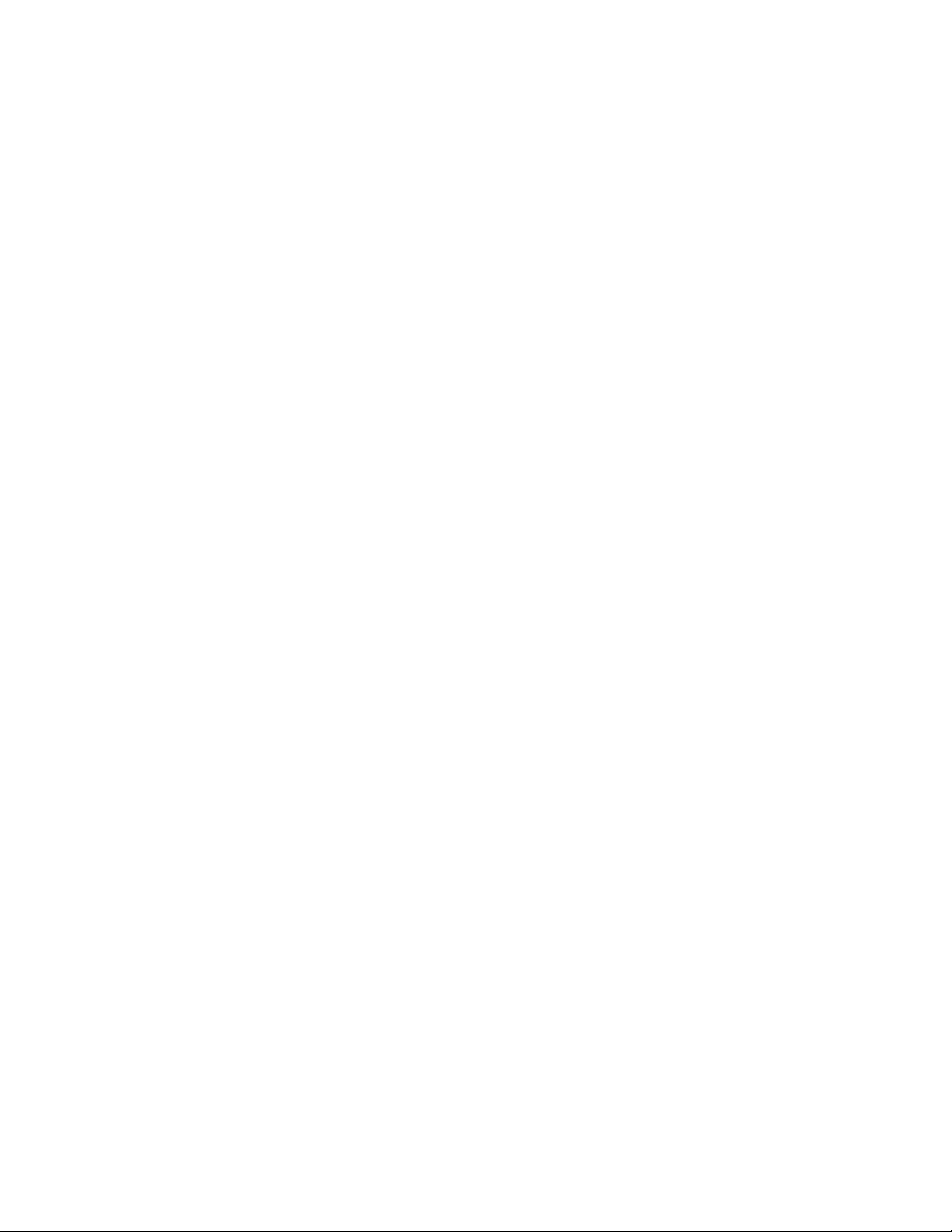
ivThinkCentreEdgeKäyttöopas
Page 7
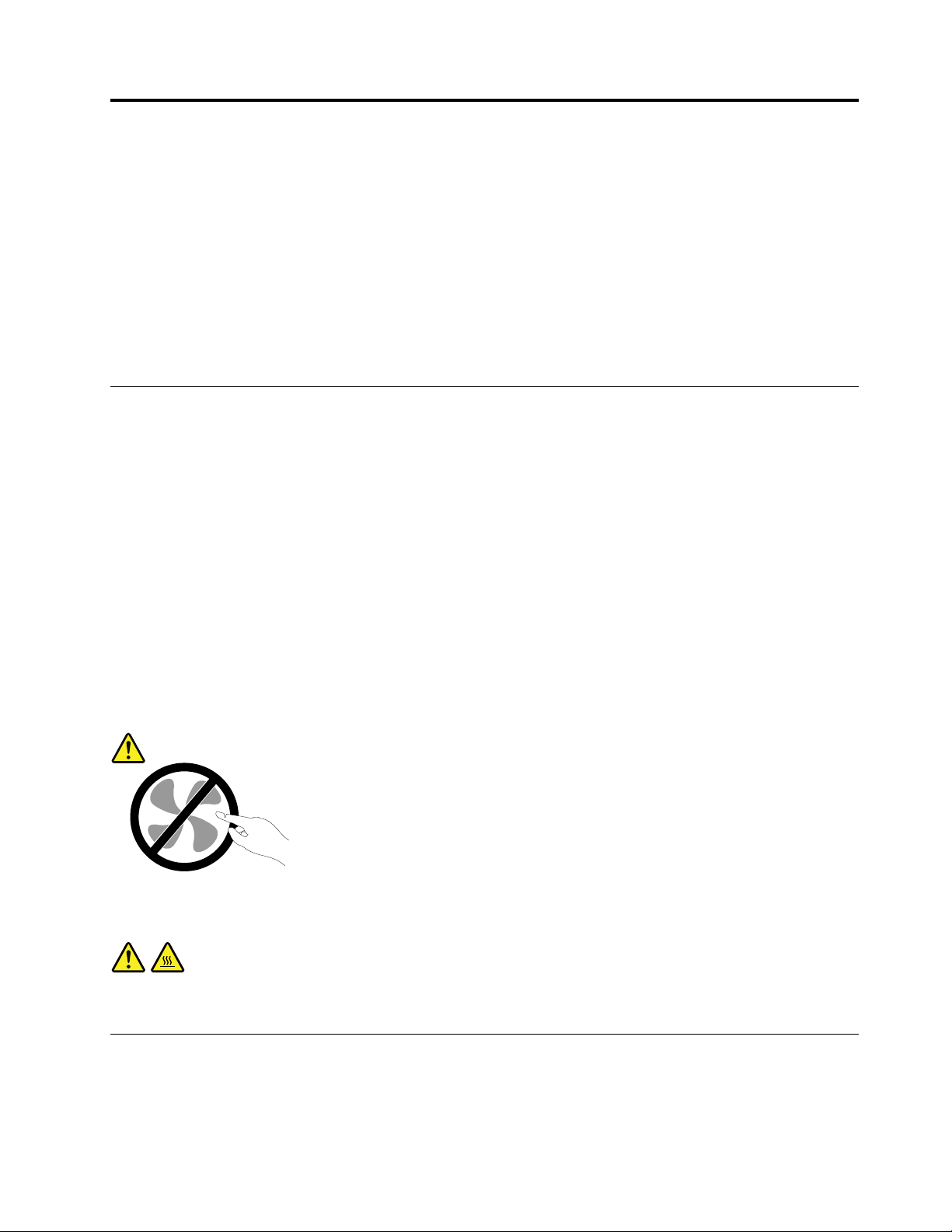
Tärkeätturvaohjeet
VAROITUS:
Luehuolellisestikaikkitähäntuotteeseenliittyvätturvaohjeet,ennenkuinteetmitääntässä
julkaisussakuvattujatoimia.LisätietojaontässäosiossajatuotteenmukanatoimitetunT urvaohjeet,
takuutiedotjaasennusopas-julkaisunturvaohjeitakäsittelevässäosiossa.Näidenturvaohjeiden
tuntemusvähentäähenkilövahinkojenjatuotevaurioidenriskiä.
JosoletkadottanutT urvaohjeet,takuutiedotjaasennusopas-julkaisun,voitnoutaasenPortableDocument
Format(PDF)-muodossaLenovo
takuutiedotjaasennusopas-julkaisunjatämänKäyttöoppaanmuunkielisiäversioitaonmyössaatavilla
Lenovontukipalvelujenverkkosivustossa.
®
-tukisivustostaosoitteessahttp://www.lenovo.com/support.Turvaohjeet,
Huoltojapäivitykset
Äläyritähuoltaatuotettaitse,elleiasiakastukikeskuksenedustajataiohjeaineistotähänkehota.Käytävain
valtuutettuahuoltopalvelua,jollaonoikeusantaahuoltoakyseiselletuotteelle.
Huomautus:Asiakasvoiitsepäivittäätaivaihtaajoitakintietokoneenosia.Päivitysosiakutsutaan
lisävarusteiksi.Vaihto-osia,joitavoiasentaaitse,nimitetäänasiakkaanvaihdettavissaoleviksiosiksi
(CRU,CustomerReplaceableUnit).Lenovontoimittamissaohjeissakerrotaan,voikoasiakasitseasentaa
lisävarusteentaivaihtaaCRU-osan.Kaikkiaohjeitaonnoudatettavatarkastiosiaasennettaessatai
vaihdettaessa.Tuotteensisälläsaattaaollaosia,joissaonjännite,vaikkavirranmerkkivaloeipala.Jos
tuotteessaonverkkojohto,varmistaaina,ettävirtaonkatkaistujaettätuotteenverkkojohtoonirrotettu
virtalähteestä,ennenkuinirrotattuotteenkansia.Lisätietojaasiakkaanvaihdettavissaolevistaosistaon
kohdassaLuku5”Laitteidenasennustaivaihto”sivulla27
huolenaiheita,otayhteysasiakastukikeskukseen.
Vaikkatietokoneenosateivätliikusenjälkeen,kunverkkojohtoonirrotettu,otaseuraavavaroitushuomioon:
VAROITUS:
.Jossinullaonaiheeseenliittyviäkysymyksiätai
Vaarallisialiikkuviaosia.Varo,etteivätsormettaimuutruumiinosatkosketaosiin.
VAROITUS:
Ennenkuinavaattietokoneenkannen,katkaisetietokoneestavirtajaannatietokoneenjäähtyä
muutamiaminuutteja.
Staattiseltasähköltäsuojautuminen
Staattisestasähköstäeiolevaaraaihmiselle,muttasesaattaavioittaatietokoneenosiajalisävarusteita.
Staattisellesähkölleherkkienlaitteidenvirheellinenkäsittelyvoivioittaatällaistalaitetta.Kunpurat
©CopyrightLenovo2012,2013
v
Page 8
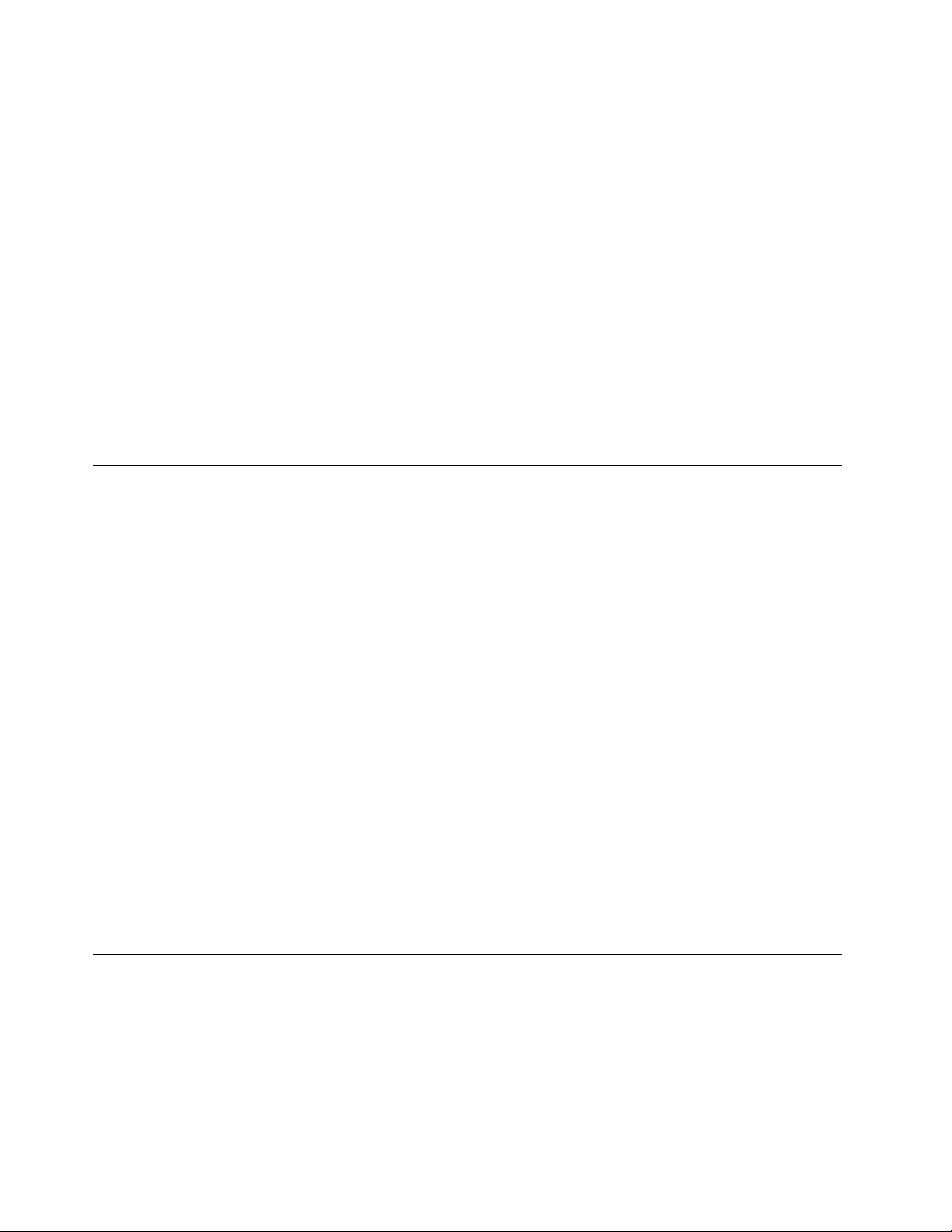
lisävarusteentaiasiakkaanvaihdettavissaolevanosanpakkausta,äläavaastaattiseltasähköltäsuojaavaa
pakkausta,ennenkuinasennusohjeissaneuvotaantekemäänniin.
Jottavälttäisitstaattisensähkönaiheuttamatvauriot,noudataseuraaviavarotoimiakäsitellessäsi
laitteisto-osiajamuitatietokoneenosia:
•Vältätarpeettomialiikkeitä.Liikkuminenvoimuodostaastaattistasähkövaraustaympärillesi.
•Käsitteleosiaainavarovaisesti.Tartusovitinkortteihin,muistimoduuleihinjapiirikortteihinainaniiden
reunoista.Äläkoskepaljaisiinvirtapiireihintailiittimiin.
•Äläannamuidenhenkilöidenkoskeaosiin.
•Kunasennatjärjestelmäänuudenlaitteen,kosketalaitteenstaattiseltasähköltäsuojaavallapakkauksella
sovitinkorttipaikanmetallistakanttataitietokoneenmaalaamatontametallipintaavähintäänkahden
sekunninajan.T ämäpienentääpakkauksenjakehosistaattistavarausta.
•Mikälimahdollista,poistastaattisellesähkölleherkkäosapakkauksestaanjaasennasesuoraan
tuotteeseenlaskemattasitävälilläkäsistäsi.Jostämäeionnistu,asetaosanstaattiseltasähköltäsuojaava
pakkaustasaisellealustallejaosapakkauksenpäälle.
•Äläasetaosaatietokoneenkannentaimuunmetallipinnanpäälle.
Verkkojohdotjaverkkolaitteet
Käytävaintuotteenvalmistajantoimittamiaverkkojohtojajaverkkolaitteita.
Verkkojohtojentuleeollaturvallisiksihyväksyttyjä.SaksassatuleekäyttäätyyppimerkinnälläH05VV-F,3G,
0,75mm
kyseisessämaassahyväksyttyäverkkojohtoa.
Äläkiedoverkkojohtoaverkkolaitteentaimuunesineenympärille.Sesaattaaaiheuttaajohdonlohkeilemisen,
murtumisentaikiertymisen.T ästävoisyntyävaaratilanteita.
Sijoitaverkkojohdotainaniin,ettäniidenpäälleeiastuta,niihineikompastutataietteivätnejääpuristuksiin.
Suojaajohdotjaverkkolaitteetnesteiltä.Äläjätäverkkojohtoatai-laitettapesualtaidentaiammeidenlähelle
taiWC:hentailattioille,joitapestäänvedelläjapesuaineilla.Kastuminensaattaaaiheuttaaoikosulun,etenkin
josverkkojohtotaiverkkolaiteonkulunutväärinkäytöntakia.Kastuminenvoimyösvähitellensyövyttää
verkkojohdonjaverkkolaitteenliittimiä,mikävoiajanmittaanaiheutuaylikuumenemista.
Varmista,ettäkaikkienverkkojohtojenpistokeonkytkettyliitäntäänturvallisestijakokonaan.
Äläkäytäverkkolaitetta,jossaonmerkkejäsyöpymisestätaikulumisestapistokkeenliittimissätaimerkkejä
ylikuumenemisesta(kutensulaneitakohtiamuoviosassa)pistokkeessataiverkkolaitteenmuissaosissa.
Äläkäytäverkkojohtoja,joidenjommankummanpäänliittimissäonmerkkejäkulumisestatai
ylikuumenemisestataijotkanäyttävätjollakintavallavaurioituneilta.
2
varustettuaverkkojohtoataisitälaadukkaampaaverkkojohtoa.Muissamaissatuleekäyttää
Jatkojohdotjaniihinliittyvätlaitteet
Varmista,ettäkäytössäolevatjatkojohdot,ylijännitesuojat,keskeytymättömänvirransaanninvarmistavat
laitteet(UPS-laitteet)jajatkopistorasiattäyttävättuotteensähkövaatimukset.Äläkoskaanylikuormitanäitä
laitteita.Joskäytätjatkopistorasioita,kuormituseisaaylittääjatkopistorasianottojännitettä.Jossinullaon
kuormitukseen,tehovaatimuksiintaiottojännitteeseenliittyviäkysymyksiä,pyydälisätietojasähköasentajalta.
viThinkCentreEdgeKäyttöopas
Page 9
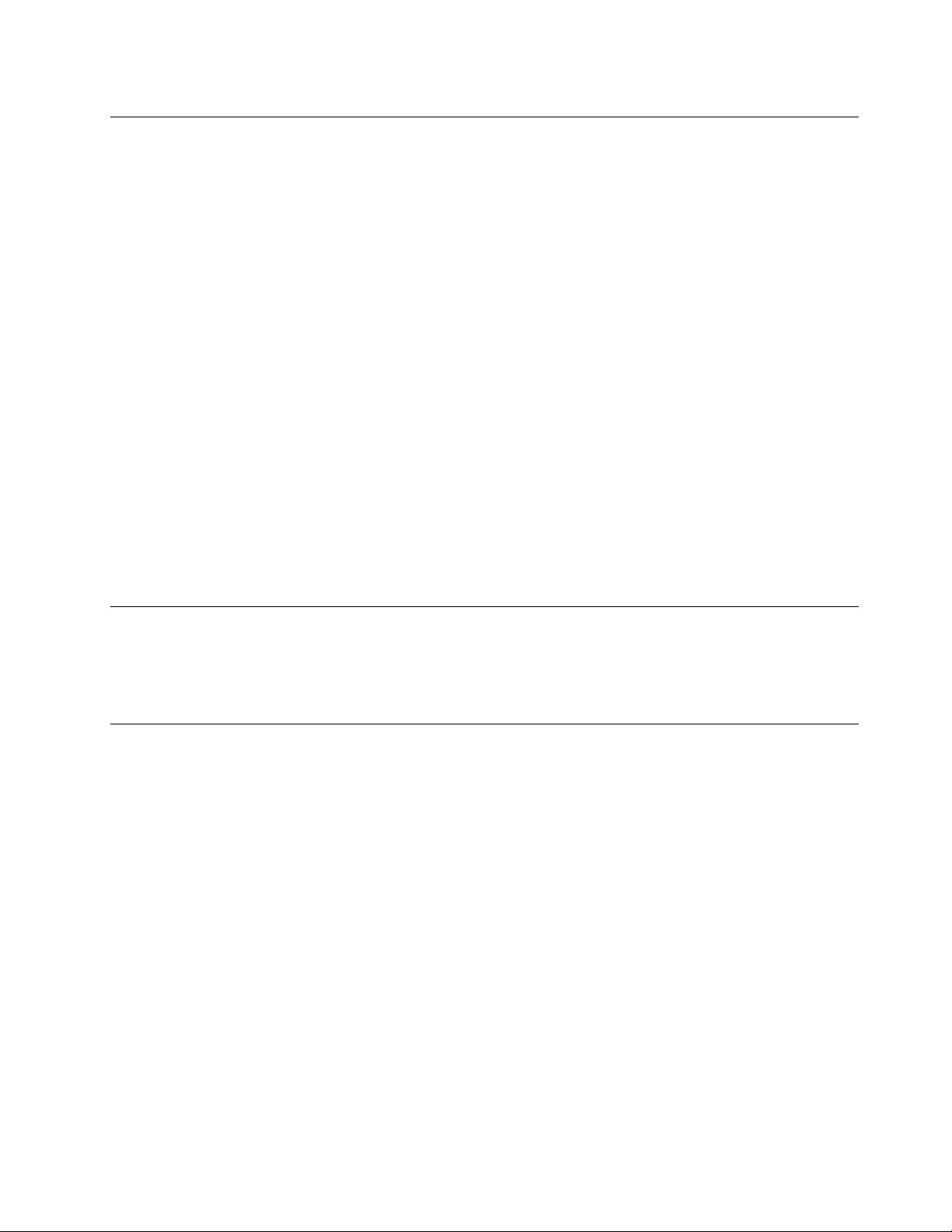
Pistokkeetjapistorasiat
Jospistorasia,johonaiotkytkeätietokoneentaisiihenliittyvätlaitteet,näyttäävahingoittuneeltatai
kuluneelta,äläkäytäpistorasiaavaanannavaltuutetunsähköasentajanvaihtaasentilalleuusirasia.
Äläväännäpistokettataiteesiihenmuutoksia.Jospistokevahingoittuu,hankivalmistajaltauusipistoke
tilalle.
Äläliitätietokonettasamaanpistorasiaanpaljonvirtaakuluttavanlaitteenkanssa.Muutoinmahdolliset
jännitevaihtelutvoivatvioittaatietokonetta,sentietojataisiihenliitettyjälaitteita.
Joidenkintuotteidenmukanatoimitetaankolmiliittiminenpistoke.Tämäpistokesopiivainmaadoitettuun
pistorasiaan.Tämäontarkoituksellinensuojaavaominaisuus.Äläyritäkiertääsuojaustapakottamalla
pistokemuuhunkuinmaadoitettuunpistorasiaan.Josetpystyasettamaanpistokettapistorasiaan,
otayhteyssähköasentajaanjapyydähäneltähyväksyttymuuntosovitinpistokkeelletaipyydähäntä
vaihtamaanpistorasiamaadoitettuunpistorasiaan.Äläkoskaanylikuormitapistorasioita.Järjestelmän
kokonaiskuormitussaaollaenintään80prosenttiahaaroituskytkennännimellistehosta.Jossinullaon
kuormitukseentaihaaroituskytkennännimellistehoonliittyviäkysymyksiä,pyydälisätietojasähköasentajalta.
Varmista,ettäkäytettäväpistorasiaonjohdotettuoikeinjaettäsesijaitseelähellälaitteitapaikassa,jossa
siihenpääseehelpostikäsiksi.Älävedäverkkojohtojakokonaansuoriksitavalla,jokarasittaajohtoja.
Varmista,ettäpistorasianjännitejavirtavastaavatasennettavantuotteenvaatimuksia.
Kytkelaitteidenpistokkeetpistorasiaanjairrotanepistorasiastavarovasti.
Ulkoisetlaitteet
ÄläkytketaiirrotamitäänulkoistenlaitteidenkaapeleitaUSB-ja1394-kaapeleitalukuunottamattasilloin,
kuntietokoneessaonvirtakytkettynä.Muutointietokonesaattaavaurioitua.Odotavähintäänviisisekuntia
tietokoneenvirrankatkaisunjälkeen,ennenkuinirrotatulkoisenlaitteen.
Lämpöjatuotteentuuletus
Tietokoneet,verkkolaitteetjamonetlisävarusteettuottavatlämpöä,kunniihinonkytkettyvirtajakunakkuja
ladataan.Noudataainanäitäturvaohjeita:
•Äläpidätietokonetta,verkkolaitettatailisävarustettasylissäsipitkääntaiannasenkoskettaamuitakehosi
osiapitkäänkäytöntaiakunlatauksenaikana.Tietokone,verkkolaitejauseatlisävarusteettuottavat
normaalinkäytönaikanajonkinverranlämpöä.Pitkäaikainenkosketussaattaaaiheuttaaepämukavuutta
taijopapalovamman.
•Älälataaakkuataikäytätietokonetta,verkkolaitettatailisävarustettatulenarkojenaineidenlähellätai
ympäristöissä,joissaonräjähdysvaara.
•Tuotteessaolevientuuletusaukkojen,tuulettimienjajäähdytyslevyjentarkoitusonvarmistaatuotteen
turvallisuusjatoimintavarmuus.Ilmavirrankulkusisäosiintaituulettimienjajäähdytyslevyjentoiminta
saattaaestyä,jostuoteasetetaanvuoteelle,sohvalle,matolletaijollekinmuullejoustavallealustalle.Älä
tukitaipeitätuuletusaukkojataiestätuulettimientaijäähdytyslevyjentoimintaa.
Tarkistatietokoneesipölynkerääntymisenvaraltavähintäänkerrankolmessakuukaudessa.Katkaise
tietokoneestavirtajairrotatietokoneenverkkojohtopistorasiasta,ennenkuinaloitattarkistuksen.Poista
sittenkaikkitietokoneenpeitelevynrakoihinjaaukkoihinkertynytpöly.Joshavaitsettietokoneenulkopuolella
kerääntynyttäpölyä,tarkistamyöstietokoneensisäpuolijapoistasinnekertynytpölymyösjäähdytysrivoista,
tuuletusaukoistajatuulettimista.Sammutatietokonejairrotatietokoneenverkkojohtopistorasiastaaina
©CopyrightLenovo2012,2013
vii
Page 10
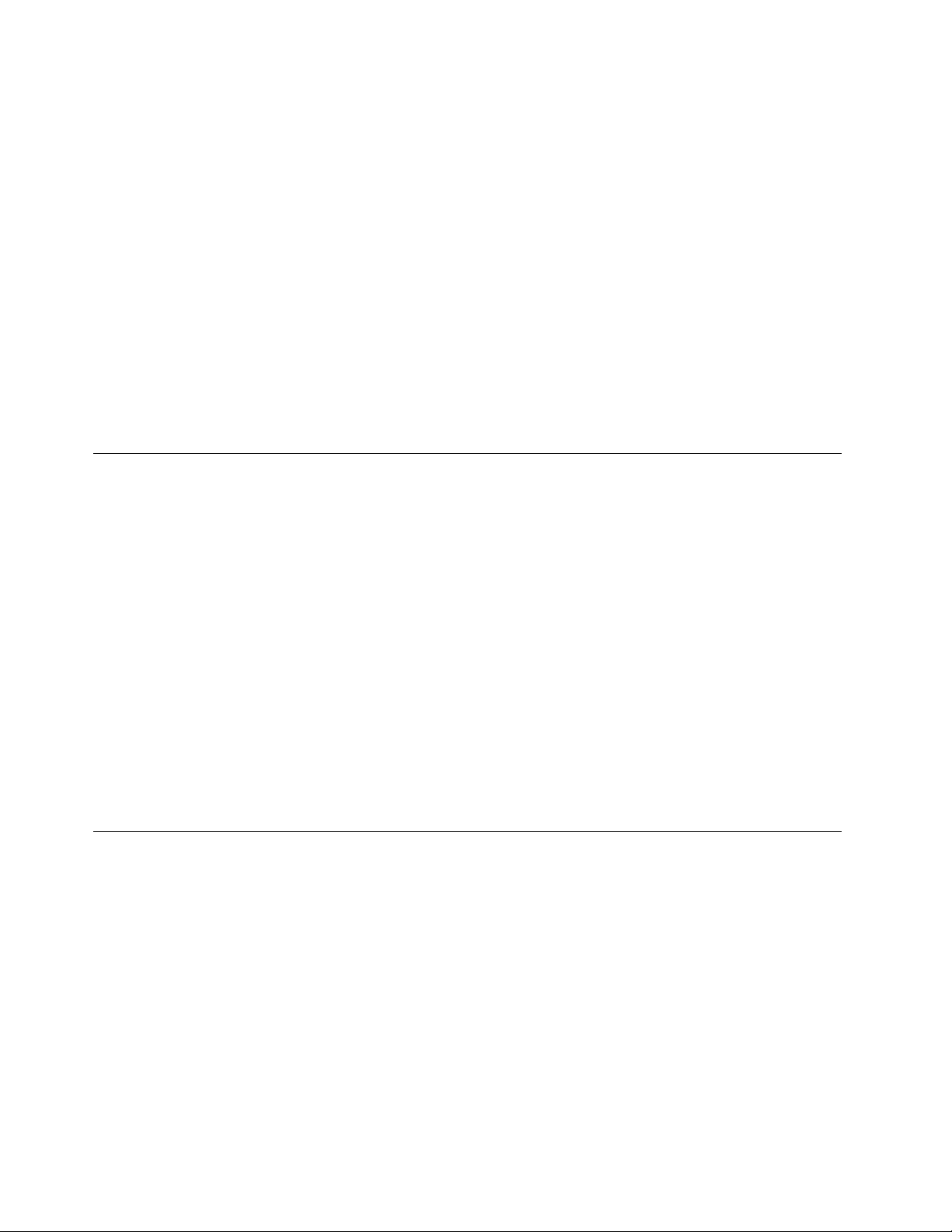
ennenkuinavaattietokoneenkannen.Vältätietokoneenkäyttöä50senttimetriälähempänävilkasliikenteisiä
paikkoja.Jostietokonettajoudutaankäyttämääntällaisellaalueellataisenlähistöllä,tietokonekannattaa
tarkistaapölynkerääntymisenvaraltajapuhdistaapölystämainittuauseammin.
Noudataainaseuraaviaperusohjeitaomanturvallisuutesivuoksijatietokoneentoimintakyvynoptimoimiseksi:
•Pidäkansiainakiinnitietokoneenverkkojohdonollessakytkettynäpistorasiaan.
•Tarkistatietokoneenulkopintasäännöllisestipölynkerääntymisenvaralta.
•Poistakaikkipeitelevynrakoihinjaaukkoihinkertynytpöly.Pölyisissäjavilkasliikenteisissäpaikoissa
oleviatietokoneitapitäämahdollisestipuhdistaauseammin.
•Älärajoitataipeitätuuletusaukkoja.
•Äläsäilytätaikäytätietokonettakalustukseenupotettuna,koskatämäsaattaalisätäylikuumenemisen
vaaraa.
•Tietokoneeseenohjautuvanilmavirranlämpötilasaaollaenintään35°C.
•Äläasennamitäänilmansuodatuslaitteita.Nesaattavathäiritätietokoneenjäähdytysjärjestelmän
toimintaa.
Käyttöympäristö
Tietokoneenkäyttöympäristönlämpötilantuleeolla10–35°Cjasuhteellisenilmankosteuden35–80%.
Jostietokonettavarastoidaantaikuljetaanalle10°C:nlämpötilassa,annatietokoneenlämmetähitaasti
optimaaliseenkäyttölämpötilaan(10–35°C),ennenkuinkytketsiihenvirran.Tämävoikestääjopakaksi
tuntia.Virrankytkeminentietokoneeseen,ennenkuinseonlämmennytoikeaankäyttölämpötilaan,saattaa
vaurioittaatietokonettaniin,etteisitävoikorjata.
Asetatietokonekuivaanpaikkaan,jossaonhyväilmanvaihtojajokaeiolealttiinasuoralleauringonpaisteelle.
Äläpidämuitasähkölaitteita,kutentuuletinta,radiota,tehokkaitakaiuttimia,ilmastointilaitettatai
mikroaaltouunia,liianlähellätietokonetta,koskanäidenlaitteidenmuodostamatvoimakkaatmagneettikentät
saattavatvaurioittaanäyttöätaikiintolevyasemantietoja.
Äläasetamitäänjuomiatietokoneentaisenlisälaitteidenpäälletailäheisyyteen.Tietokoneentailisälaitteen
päällekaatuvanestevoiaiheuttaaoikosuluntaimuitavaurioita.
Äläsyötaitupakoitietokoneennäppäimistönääressä.Näppäimistöönputoavatmurusettaituhkavoivat
aiheuttaavaurioita.
Modeemiinliittyviäturvaohjeita
VAROITUS:
Voitvähentäätulipalonvaaraakäyttämällätietoliikennekaapelia26AWGtaisitäpaksumpaakaapelia
(esimerkiksikaapelia24AWG),jonkaUnderwritersLaboratories(UL)onhyväksynytluetteloonsatai
jonkaCanadianStandardsAssociation(CSA)onsertifioinut.
Seuraavienturvaohjeidennoudattaminenpuhelinlaitteitakäytettäessävähentäätulipalon,sähköiskuntai
ruumiinvammanvaaraa:
•Äläasennapuhelinlaitteitataipuhelinkaapeleitaukonilmanaikana.
•Äläasennapuhelinpistorasioitakosteisiintiloihin,josasennettavaapistorasiaaeioleerityisestisuunniteltu
käytettäväksikosteissatiloissa.
•Äläkoskaankoskeeristämättömiäpuhelinjohtojataipäätelaitteita,elleipuhelinjohtoaoleirrotettu
verkkoliittymästä.
•Noudatavarovaisuuttaasentaessasipuhelinkaapeleitataikytkiessäsiniitäuudelleen.
viiiThinkCentreEdgeKäyttöopas
Page 11
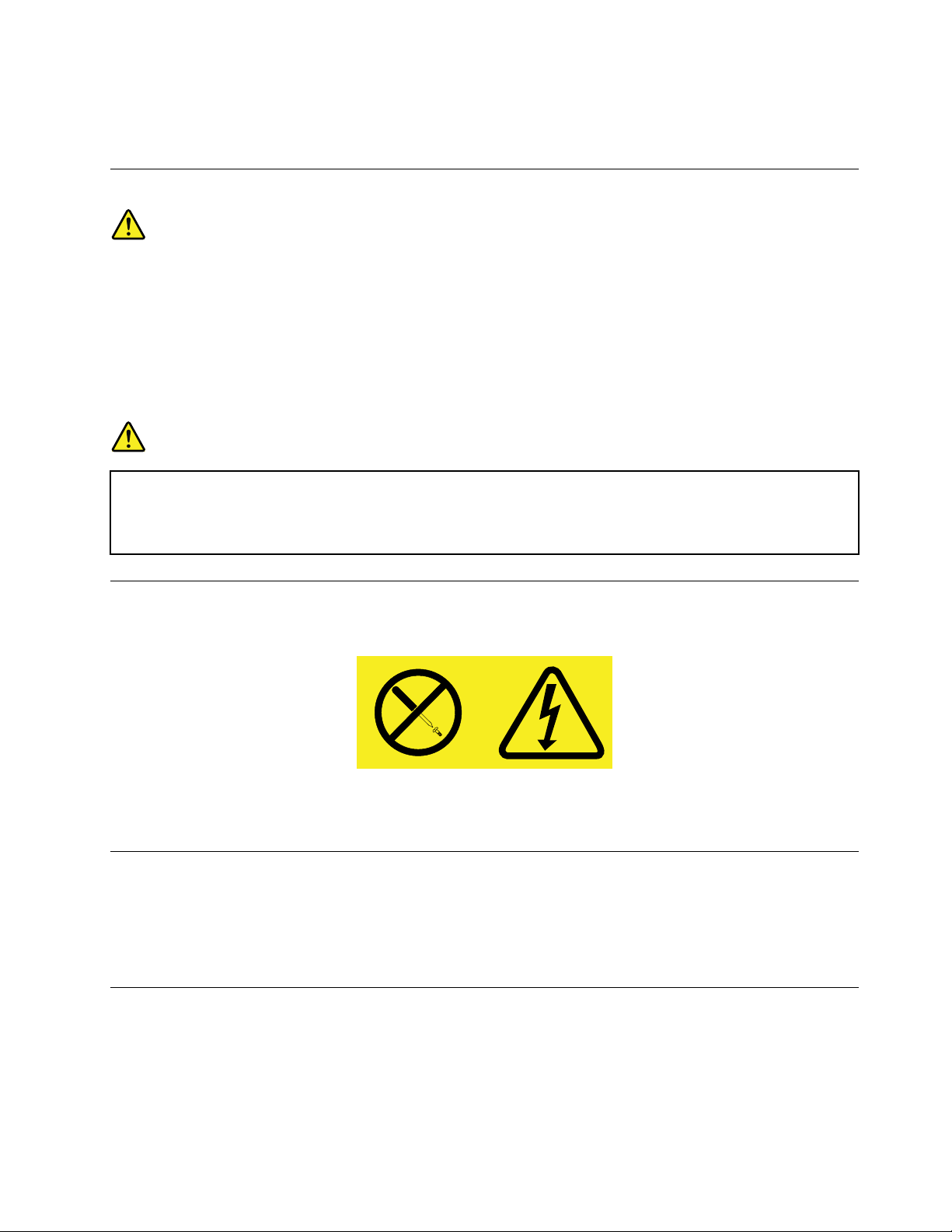
•Vältämuunkuinlangattomanpuhelimenkäyttöäukonilmanaikana.Salamasaattaaaiheuttaasähköiskun.
•Äläilmoitakaasuvuodostapuhelimitsevuodonläheisyydessä.
Laserturvaohjeet
VAROITUS:
Kunasennatlasertuotteita(kutenCD-asemia,DVD-asemia,kuituoptiikkalaitteitatailähettimiä),
huomaaseuraavatseikat:
•Äläavaakoteloa.Lasertuotteenkotelonavaaminensaattaaaltistaavaarallisellelasersäteilylle.
Laitteensisälläeiolehuollettaviaosia.
•Muidenkuintässäjulkaisussamainittujensäätöjentaitoimientekovoialtistaavaaralliselle
säteilylle.
VAARA
Joissakinlasertuotteissasaattaaollaluokan3Atai3Blaserdiodi.Otahuomioonseuraavatseikat:
Avattutuotealtistaalasersäteilylle.Äläkatsosuoraansäteeseenpaljaallasilmällätaioptisella
välineellä.Säteeseenkatsominenvoivahingoittaasilmiäsi.
Virtalähteeseenliittyvätturvaohjeet
Äläirrotavirtalähteensuojakuortataimuitaosia,jossaonseuraavatarra.
Osissa,joissaontämätarra,onvaarallinenjännite.Näissäosissaeiolehuollettaviksitarkoitettuja
komponentteja.Josepäiletnäidenosienolevanviallisia,otayhteyshuoltoteknikkoon.
Tietokoneenpuhdistusjaylläpito
Pidätietokonejatyöympäristöpuhtaana.Sammutatietokonejairrotaverkkojohtopistorasiastaennen
tietokoneenpuhdistusta.Äläruiskutanestemäistäpuhdistusainettasuoraantietokoneeseen.Äläkäytä
herkästisyttyvääpuhdistusainetta.Kostutapehmeäkangaspuhdistusaineellajapyyhisillätietokoneen
pinnat.
Kaatumisvaaranvälttämiseenliittyvähuomautus
•Asetatietokonevankallejamahdollisimmanmatalallealustalle.Voitmyöskiinnittääkalusteenrakenteisiin
jasijoittaatietokoneenalustallaanniinkauasreunastakuinmahdollista.
•Säilytäkaukosäätimiä,lelujajamuitalapsiahoukutteleviaesineitäpoissatietokoneenviereltä.
•Pidätietokone,kaapelitjajohdotpoissalastenulottuvilta.
©CopyrightLenovo2012,2013
ix
Page 12
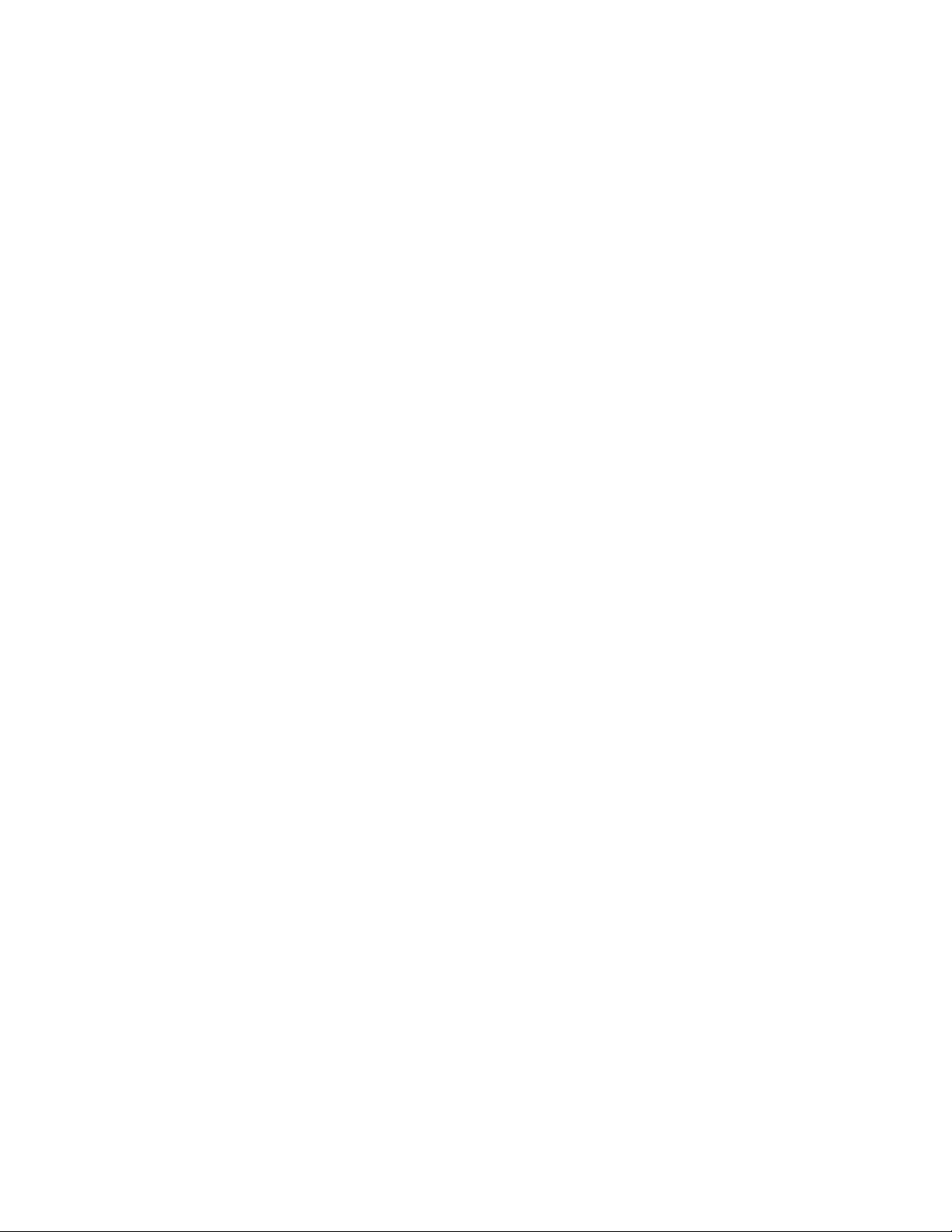
•Valvolapsiatiloissa,joissanäitäturvallisuusvihjeitäeiolenoudatettu.
xThinkCentreEdgeKäyttöopas
Page 13
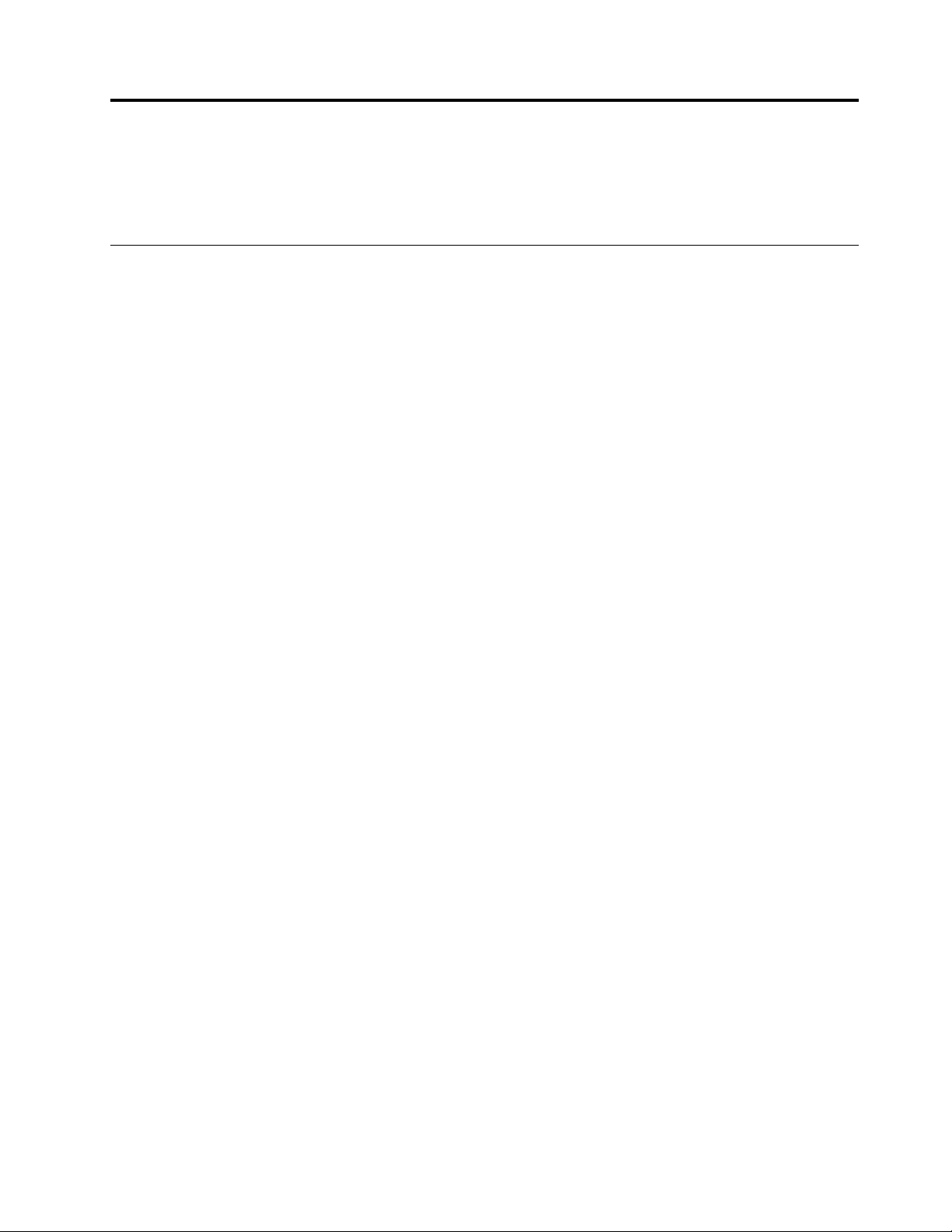
Luku1.Tuotteenyleiskuvaus
Tässäluvussaontietokonettakoskeviateknisiätietojajatietojatietokoneenominaisuuksista,Lenovon
toimittamistaohjelmista,sisäisistäasemistajaosista,liitäntöjensijainnistasekäosiensijainnistaemolevyssä.
Ominaisuudet
Tässäosiossakuvataantietokoneentoimintoja.Tiedotkoskevatuseitamalleja.
Kunhaluattarkistaatiettyämalliakoskevattiedot,toimiseuraavasti:
•AvaaSetupUtility-ohjelmanoudattamallaohjeitakohdassaLuku7”SetupUtility-ohjelmankäyttö”sivulla
41.VoitkatsellatietojavalitsemallaMain➙SystemSummary.
•KunkäytössäonMicrosoft
®
Windows
napsauttamallaTietokone-kuvakettahiirenkakkospainikkeellajavalitsemallasittenOminaisuudet.
•KunkäytössäonMicrosoftWindows8-käyttöjärjestelmä,tuooikopolutnäkyviinviemälläosoitin
työpöydänoikeaanylä-taialakulmaan.VoitkatsellatietojavalitsemallaAsetukset➙Tietokoneentiedot.
Suoritin
Tietokoneessaonjokinseuraavistamikrosuorittimista(sisäisenvälimuistinkokovaihteleemallinjatyypin
mukaan):
•Intel
•IntelCeleron
•IntelPentium
®
Core™i3-suoritin
®
-suoritin
®
-suoritin
®
7-käyttöjärjestelmä,voittarkistaatiedotvalitsemallaKäynnistä,
Muisti
TietokoneessaonenintäänkahdenDDR3SODIMM(DoubleDataRate3SmallOutlineDualInlineMemory
Module)-muistimoduulintuki.
Sisäisetasemat
•Optinenasema:DVD-ROM-taiDVD-R-asema
•Hybridikiintolevyasema(saatavanajoissakinmalleissa)
•SATA(SerialAdvancedT echnologyAttachment)-kiintolevyasema
Äänialijärjestelmä
•SisäinenHD-äänijärjestelmä
•Mikrofoni-jakuulokeliitäntäsivulevyssä
•Sisäinenkaiutin(asennettunajoissakinmalleissa)
Verkkoyhteydet
•SisäinenEthernet100/1000Mbps-ohjain
Järjestelmänhallintaominaisuudet
•Laitteistonautomaattistenkäynnistystestien(POST)tulostentallennus
©CopyrightLenovo2012,2013
1
Page 14
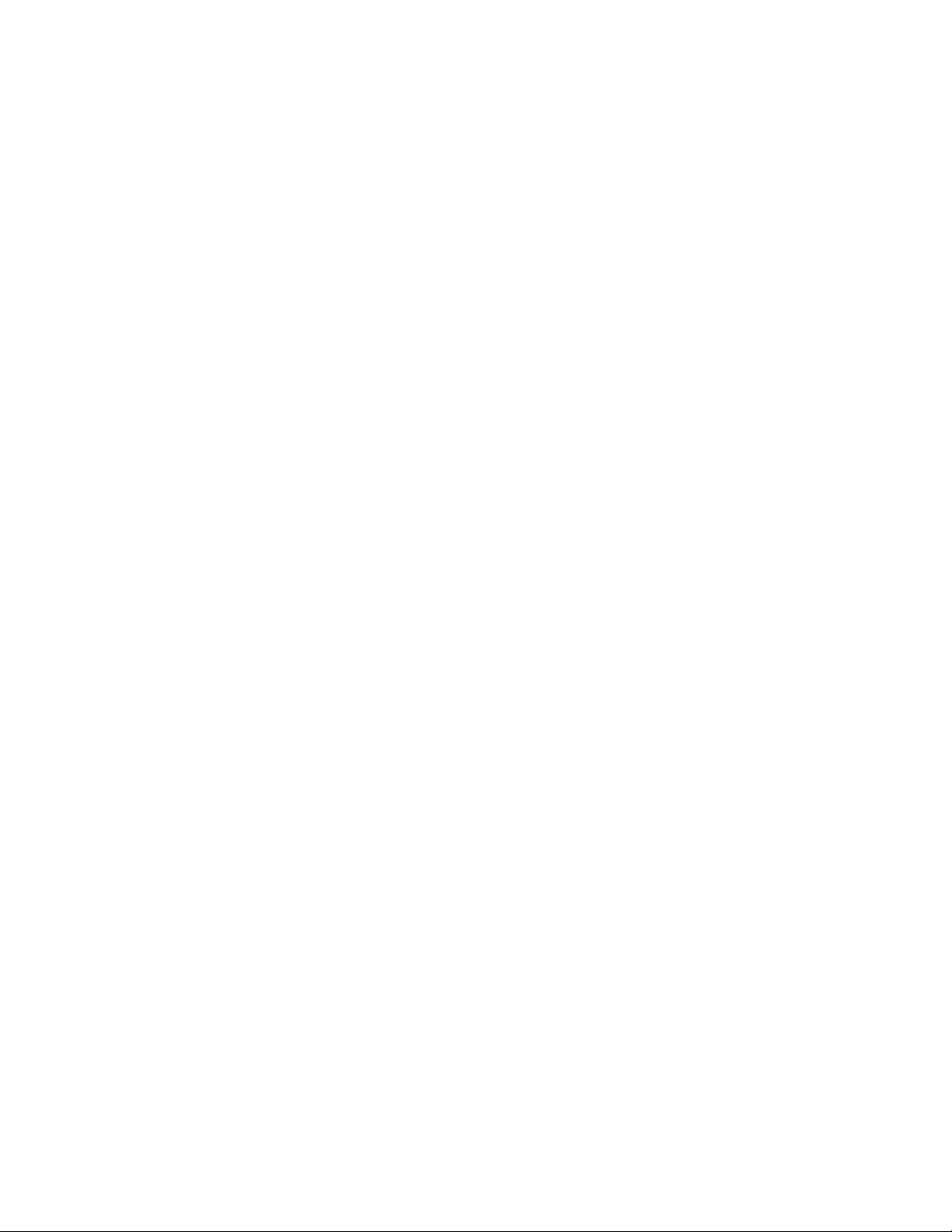
•DesktopManagementInterface(DMI)-liittymä
DesktopManagementInterface-liittymänkauttakäyttäjätvoivattarkistaatietokoneeseenliittyviätietoja,
kutensuorittimentyypin,asennuspäivämäärän,liitetyttulostimetjamuutoheislaitteet,virtalähteetja
huoltohistorian.
•
ErPLPS-vaatimustenmukaisuustila
ErP(energy-relatedproducts)-määräyksenLPS(lowestpowerstate)-vaatimustenmukaisuustilavähentää
sähkönkulutusta,kuntietokoneonlepotilassataipoissakäytöstä.Lisätietojaonseuraavassajaksossa:
”ErPLPS-vaatimustenmukaisuustilankäyttöönotto”sivulla94.
•IntelMatrixStorageManager
IntelMatrixStorageManageronlaiteohjain,jokaparantaakiintolevynsuorituskykyätukemallatiettyjen
Intel-piirisarjallistenemolevyjenSATARAID5-jaSATARAID10-ryhmiä.
•PXE(PrebootExecutionEnvironment)-ympäristö
PrebootExecutionEnvironment-ympäristömahdollistaatietokoneidenkäynnistämisenverkkoliittymän
avullailmantallennuslaitteita(kutenkiintolevyasemaa)taiasennettujakäyttöjärjestelmiä.
•SmartPerformanceChoice-toiminto
SmartPerformanceChoice-toimintoparantaatietokoneenakustistasuorituskykyäjalämpösuorituskykyä.
Katsokohta”SmartPerformanceChoice-toiminto”sivulla45.
•Järjestelmänhallinta-BIOS(SMBIOS)jajärjestelmänhallintaohjelmat
JärjestelmänhallinnanBIOS-ohjainmäärittäätietorakenteitajakäyttötapojaBIOSissa,jonkaavullakäyttäjä
taisovellusvoitallentaajanoutaatietokonekohtaisiatietoja.
•WakeonLAN
Lähiverkkokäynnistys(WakeonLAN,WOL)onEthernet-tietokoneverkonstandardi,jokamahdollistaa
tietokoneenkäynnistämisentaipalauttamisenlepotilastaverkkoviestinavulla.Viestinlähettääyleensä
toisensamassalähiverkossaolevantietokoneenohjelma.
•Käynnistyssoittosignaalista(WakeonRing)
Käynnistyssoittosignaalista-toiminnonavullatuetuttietokoneetjalaitteetvoidaanpalauttaavalmius-tai
lepotilasta.
•WMI(WindowsManagementInstrumentation)-palvelu
WindowsManagementInstrumentation-palvelusisältääohjainlaajennuksiaWindowsDriverModel
-ohjaimelle.Palvelunavullakäytössäolevatkomponentitvoivatvälittäähallintatietoja-jailmoituksia
ohjaimillejaohjaimiltajärjestelmälle.
Siirräntäominaisuudet
•NeljäUniversalSerialBus(USB)-liitäntäätakalevyssä
•Yksiyhdeksännastainensarjaportti
•Ethernet-liitäntä
•Kaksiääniliitäntää(mikrofonijakuuloke)vasemmassapaneelissa
•KaksiUSB-liitäntäävasemmassapaneelissa
Lisätietojaonkohdassa”Tietokoneenetuosassaolevienliitäntöjen,säädintenjamerkkivalojensijainti”sivulla
8jakohdassa”Tietokoneentakaosassaolevienliitäntöjen,säädintenjamerkkivalojensijainti”sivulla9.
Laajennusominaisuudet
•Yksiasemapaikkakiintolevyasemalle
•Yksiasemapaikkaoptiselleasemalle
•YksiMiniPCIExpressx1-korttipaikka
2ThinkCentreEdgeKäyttöopas
Page 15
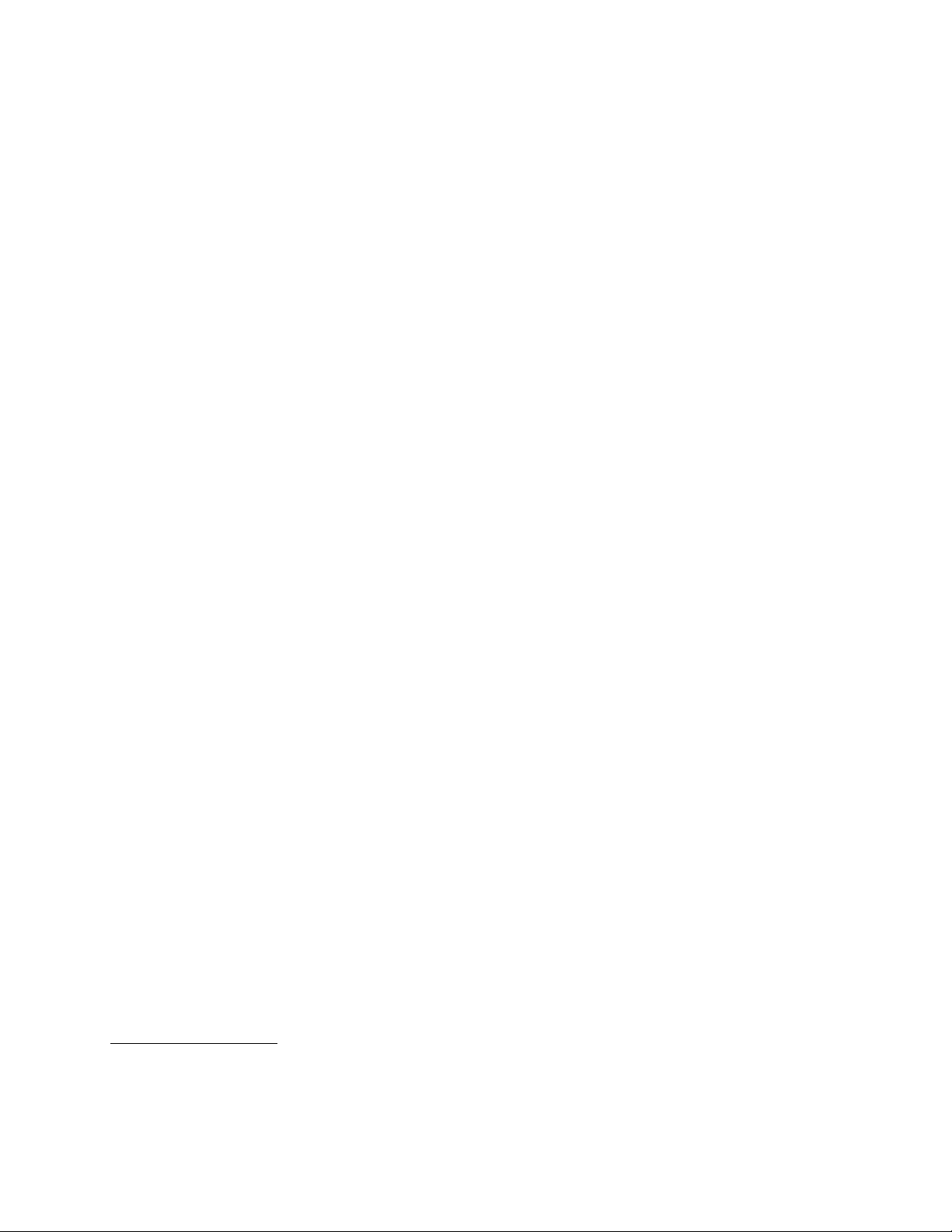
Virtalähde
Tietokoneessaon120W:nvirtalähde,jossaonautomaattinenjännitteentunnistus.
Suojausominaisuudet
•ComputraceAgent-ohjelmistoupotettunalaiteohjelmistoon
•Laitteenkäyttöönottotaikäytöstäpoisto
•YksittäistenUSB-liitäntöjenkäyttöönottotaikäytöstäpoisto
•Käynnistyssalasana(Power-OnPassword,POP),pääkäyttäjänsalasanajakiintolevyasemansalasana,
joidenavullaestetääntietokoneenluvatonkäyttö
•Käynnistysjärjestyksenhallinta
•Käynnistysilmannäppäimistöätaihiirtä
•Valmiusyhdysrakenteisenvaijerilukonkäytölle
Lisätietojaonseuraavassajaksossa:Luku4”Suojaus”sivulla23
.
Esiasennetutohjelmat
Tietokoneeseenonesiasennettuohjelmia,joidenavullatyöskentelysujuuhelpostijaturvallisesti.Lisätietoja
onseuraavassajaksossa:”Lenovo-ohjelmat”sivulla4
.
Esiasennettukäyttöjärjestelmä
Tietokoneeseenonesiasennettujompikumpiseuraavistakäyttöjärjestelmistä:
•MicrosoftWindows7-käyttöjärjestelmä
•MicrosoftWindows8-käyttöjärjestelmä
Käyttöjärjestelmät(yhteensopivuusvarmennettutaitestattu)
•Linux
®
1
(vaihteleemallintyypinmukaan)
•MicrosoftWindowsXPProfessionalSP3
1.T ämänjulkaisunvalmistumishetkeenmennessätässälueteltujenkäyttöjärjestelmienyhteensopivuusonvarmennettu
taitestattu.Lenovosaattaatämänjulkaisunvalmistumisenjälkeentodetamyösmuidenkäyttöjärjestelmien
olevanyhteensopiviatietokoneenkanssa.Tämäluettelovoimuuttuailmanennakkoilmoitusta.T utustumalla
käyttöjärjestelmänvalmistajanWeb-sivustoonvoitselvittää,onkokäyttöjärjestelmänyhteensopivuusvarmennettu
taitestattu.
Luku1.Tuotteenyleiskuvaus3
Page 16
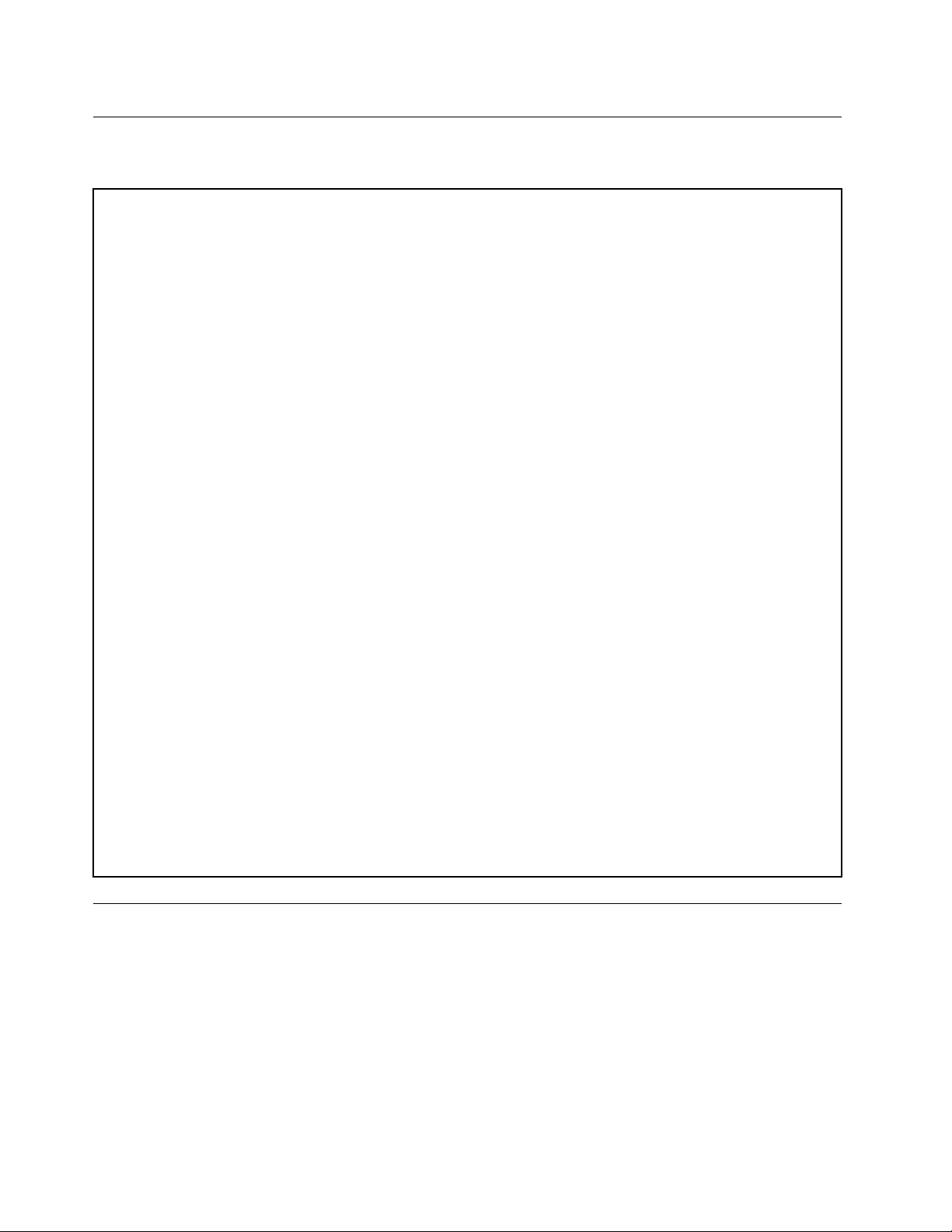
Teknisettiedot
Tässäjaksossakuvataantietokoneenfyysisiäominaisuuksia.
Mitat
Leveys:469,7mm
Korkeus:368,3mm
Syvyys:59,5mm
Paino
Enimmäiskokoonpanotoimitettaessa:5kg(ilmanpakkausta)
Enimmäiskokoonpanotoimitettaessa:8,3kg(pakkauksessa)
Ympäristö
•Ilmanlämpötila:
Käytössä:10–35°C
Säilytysalkuperäisessäpakkauksessa:-40–60°C
Säilytysilmanpakkausta:-10–60°C
•Ilmankosteus:
Käytössä:20–80%(eitiivistyvä)
Säilytys:20–90%(eitiivistyvä)
•Korkeus:
Käytössä:-15,2–3048m
Säilytys:-15,2–10668m
Sähkönotto
•T ulojännite:
–Matalajännitealue:
Vähimmäisjännite:100V:nvaihtovirta
Enimmäisjännite:127V:nvaihtovirta
Virrantaajuus:50–60Hz
–Korkeajännitealue:
Vähimmäisjännite:200V:nvaihtovirta
Enimmäisjännite:240V:nvaihtovirta
Virrantaajuus:50–60Hz
Lenovo-ohjelmat
TietokoneeseenonesiasennettuLenovo-ohjelmia,joidenavullatyöskentelysujuuhelpostijaturvallisesti.
KäytettävissäolevatohjelmatsaattavatvaihdellaesiasennetunWindows-käyttöjärjestelmänmukaan.
Lenovo-ohjelmienkäyttäminenWindows7-käyttöjärjestelmässä
Lenovo-ohjelmatvoidaankäynnistääWindows7-käyttöjärjestelmässäWindowsinhakutoiminnonkautta
taiOhjauspaneelista.HakutuloksessataiOhjauspaneelissanäkyväkuvakkeennimivoierotaohjelman
nimestä.Ohjelmaavoietsiäjokoohjelmannimellätaikuvakkeennimellä,jokaonkerrottuWindows7
-käyttöjärjestelmässäsaatavillaolevatLenovo-ohjelmat-taulukossa.
4ThinkCentreEdgeKäyttöopas
Page 17
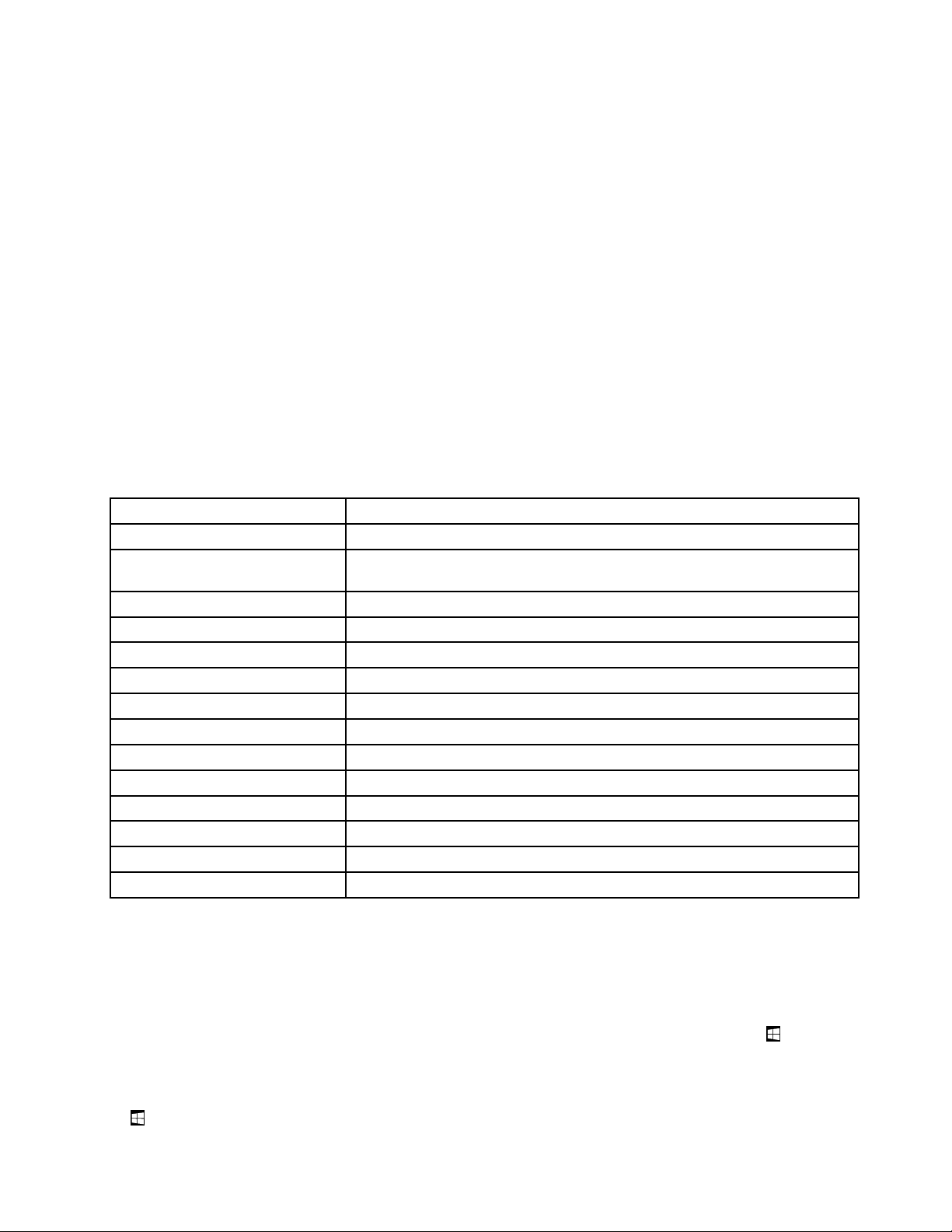
Huomautus:Josetlöydäetsimääsiohjelmaa,avaaLenovoThinkVantage
®
Tools-ohjelmajaetsiohjelman
himmennettykuvake.Asennasittenohjelmakaksoisnapsauttamallasenkuvaketta.
Lenovo-ohjelmienkäynnistäminenWindowsinhakutoiminnonkautta:
1.NapsautaKäynnistä-painikettajakirjoitaohjelmantaikuvakkeennimihakuruutuun.
2.Etsiohjelmaohjelmantaikuvakkeennimelläjakäynnistäsenimeänapsauttamalla.
Lenovo-ohjelmienkäynnistäminenOhjauspaneelinkautta:
Huomautus:KaikkiLenovo-ohjelmateivätvälttämättänäyOhjauspaneelissa.Voitetsiätällaisiaohjelmia
Windowsinhakutoiminnonavulla.
1.ValitseKäynnistä➙Ohjauspaneeli.VaihdaOhjauspaneelinnäyttötapaLuokka-asetuksesta
asetukseksiSuuretkuvakkeettaiPienetkuvakkeet.
2.Etsiohjelmakuvakkeennimenavullajakäynnistäohjelmanapsauttamallanimeä.
SeuraavassataulukossaonluetteloituWindows7-käyttöjärjestelmällesaatavatohjelmat.
Huomautus:JotkinLenovo-ohjelmateivätvälttämättäolekäytettävissäkaikissatietokonemalleissa.
Taulukko1.Windows7-käyttöjärjestelmässäsaatavillaolevatLenovo-ohjelmat
Ohjelmannimi
CommunicationsUtility
FingerprintManagerProtai
ThinkVantageFingerprintSoftware
LenovoBluetoothLockLenovoBluetoothLock
LenovoReachLenovoReach
LenovoSHAREitLenovoSHAREit
LenovoSolutionCenter
LenovoThinkVantageToolsLenovoThinkVantageT ools
PasswordManager
PCCloudManagerPCCloudManager
PowerManagerLenovo-Virranhallinta
RecoveryMediaLenovo-FactoryRecoveryDiskstaiElvytystietovälineidenluonti
RescueandRecovery
SystemUpdate
ViewManagementUtilityLenovo-ViewManagementUtility
®
Kuvakkeennimi
Lenovo-Videoneuvottelut
Lenovo-FingerprintManagerProtaiLenovo-sormenjälkitunnistin
Lenovo-Järjestelmäntoimintakuntojavianmääritys
Lenovo-Salasanaholvi
Lenovo-EnhancedBackupandRestore
Lenovo-Päivityksetjaajurit
Lenovo-ohjelmienkäyttäminenWindows8-taiWindows8.1
-käyttöjärjestelmässä
JostietokoneeseenonesiasennettuWindows8-taiWindows8.1-käyttöjärjestelmä,voitkäyttää
Lenovo-ohjelmiajollakinseuraavistatavoista:
•Windows8-käyttöjärjestelmässävoitsiirtyäaloitusnäyttöönpainamallaWindows-näppäintä.Käynnistä
Lenovo-ohjelmanapsauttamallasitä.Josetlöydähaluamaasiohjelmaa,tuooikopolutnäkyviinviemällä
osoitinnäytönoikeaanalakulmaan.EtsisittenhaluamasiohjelmavalitsemallaHae-oikopolku.
•Windows8.1-käyttöjärjestelmässävoitsiirtyäaloitusnäyttöönpainamallaWindows-näppäintä
.KäynnistäLenovo-ohjelmanapsauttamallasitä.Josetlöydähaluamaasiohjelmaa,siirry
Luku1.Tuotteenyleiskuvaus5
Page 18
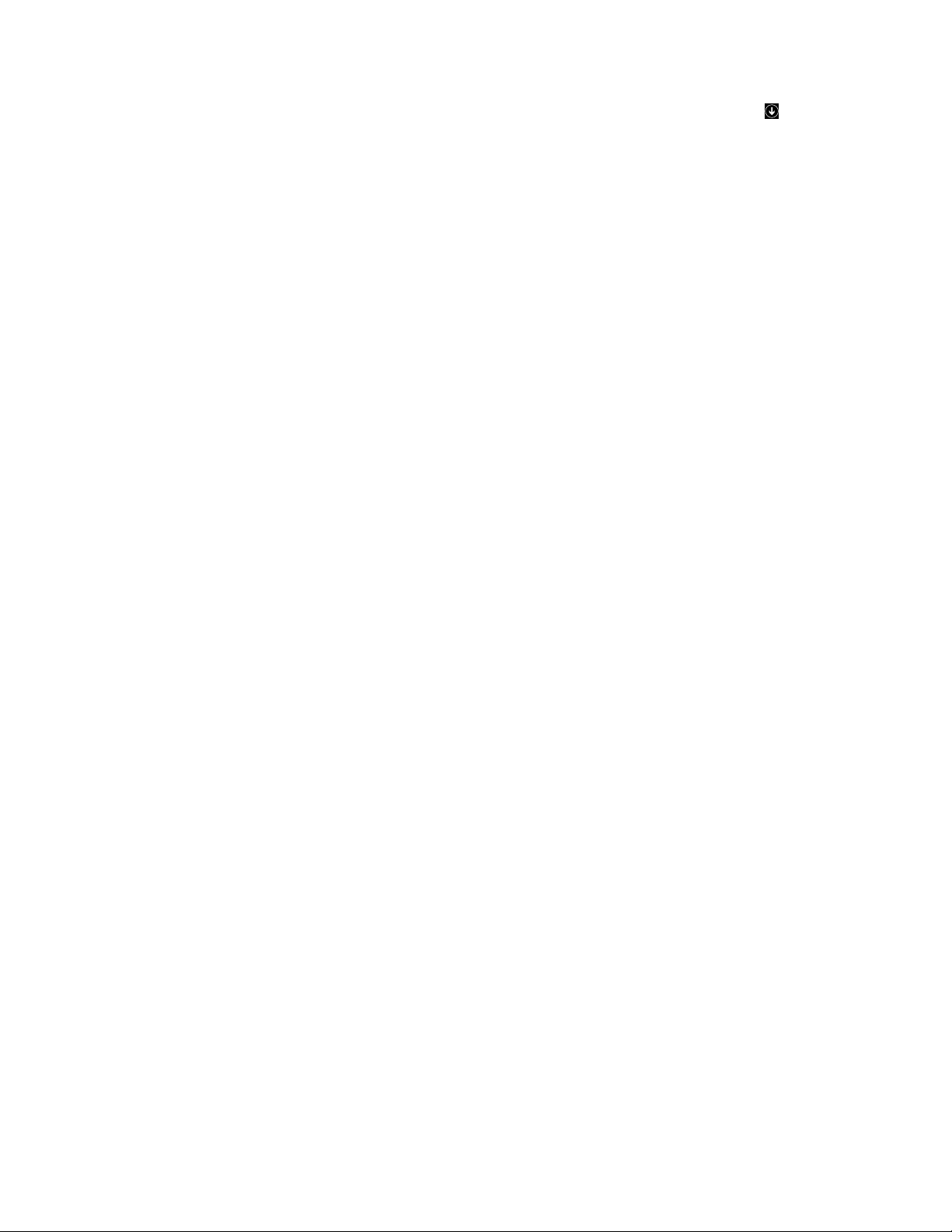
Sovellukset-näyttöönnapsauttamallanäytönvasemmassaalakulmassaolevaanuolikuvaketta.Etsi
haluamasiohjelmasovellusluettelostataikäytänäytönoikeassayläkulmassaolevaahakuruutua.
TietokonesaattaatukeaseuraaviaLenovo-ohjelmia:
Huomautus:Jotkinohjelmateivätvälttämättäolekäytettävissäkaikissatietokonemalleissa.
•FingerprintManagerProtaiThinkVantageFingerprintSoftware
•LenovoBluetoothLock
•LenovoCompanion
•LenovoReach
•LenovoSettings
•LenovoSHAREit
•LenovoSolutionCenter
•LenovoSupport
•LenovoTools
•PasswordManager
•PCCloudManager
•PowerManager
•SystemUpdate
Lenovo-ohjelmienesittely
TässäosiossaonlyhytkuvausjoistakinLenovo-ohjelmista.
Huomautus:Jotkinohjelmateivätvälttämättäolekäytettävissäkaikissatietokonemalleissa.
•CommunicationsUtility(Windows7)
CommunicationsUtility-ohjelmakeskittääintegroidunkameranjamikrofoninasetuksetyhteenpaikkaan.
SenavullavoithallitaintegroidunmikrofoninjakameranlisäasetuksiavideoneuvotteluidenjaVoice
overIP(VOIP)-toimintojenkäytönparantamiseksi.
•FingerprintManagerProtaiThinkVantageFingerprintSoftware(Windows7,Windows8jaWindows
8.1)
Joidenkinmalliennäppäimistöönyhdistetynsormenjälkitunnistimenavullavoittallentaa
sormenjälkesijaliittääsenkäynnistyssalasanaan,kiintolevynsalasanaanjaWindows-salasanaan.
Sormenjälkitodennuskorvaasalasanojenannonjamahdollistaatietokoneenvaivattomanjasuojatun
käytön.Sormenjälkitunnistimensisältävänäppäimistötoimitetaanvaintiettyjentietokonemallienmukana,
muttakyseisennäppäimistönvoiostaasitätukevaatietokonettavarten.
•LenovoBluetoothLock(Windows7jaWindows8.1)
LenovoBluetoothLock-ohjelmanavullavoitkäyttääBluetooth-laitetta,kutenälypuhelinta,tietokoneen
lukitsemiseenjalukituksenavaamiseenautomaattisesti.LenovoBluetoothLock-ohjelmamittaa
tietokoneenjamäärittämäsiBluetooth-laitteenvälisenetäisyydenjalukitseetietokoneenautomaattisesti,
kunsiirrytpoiskoneesiäärestä,jaavaalukituksen,kunpalaattakaisinkoneesiääreen.Näinvoithelposti
estäätietokoneesiluvattomankäytön,vaikkaunohtaisitlukitatietokoneen.
•LenovoCompanion(Windows8jaWindows8.1)
LenovoCompanion-ohjelmankauttasaattietojatietokoneesilisävarusteista.Voitmyöslukea
tietokonettasikoskeviablogejajaartikkeleitasekätutustuamuihinsuositeltuihinohjelmiin.
•LenovoReach(Windows7,Windows8jaWindows8.1)
6ThinkCentreEdgeKäyttöopas
Page 19
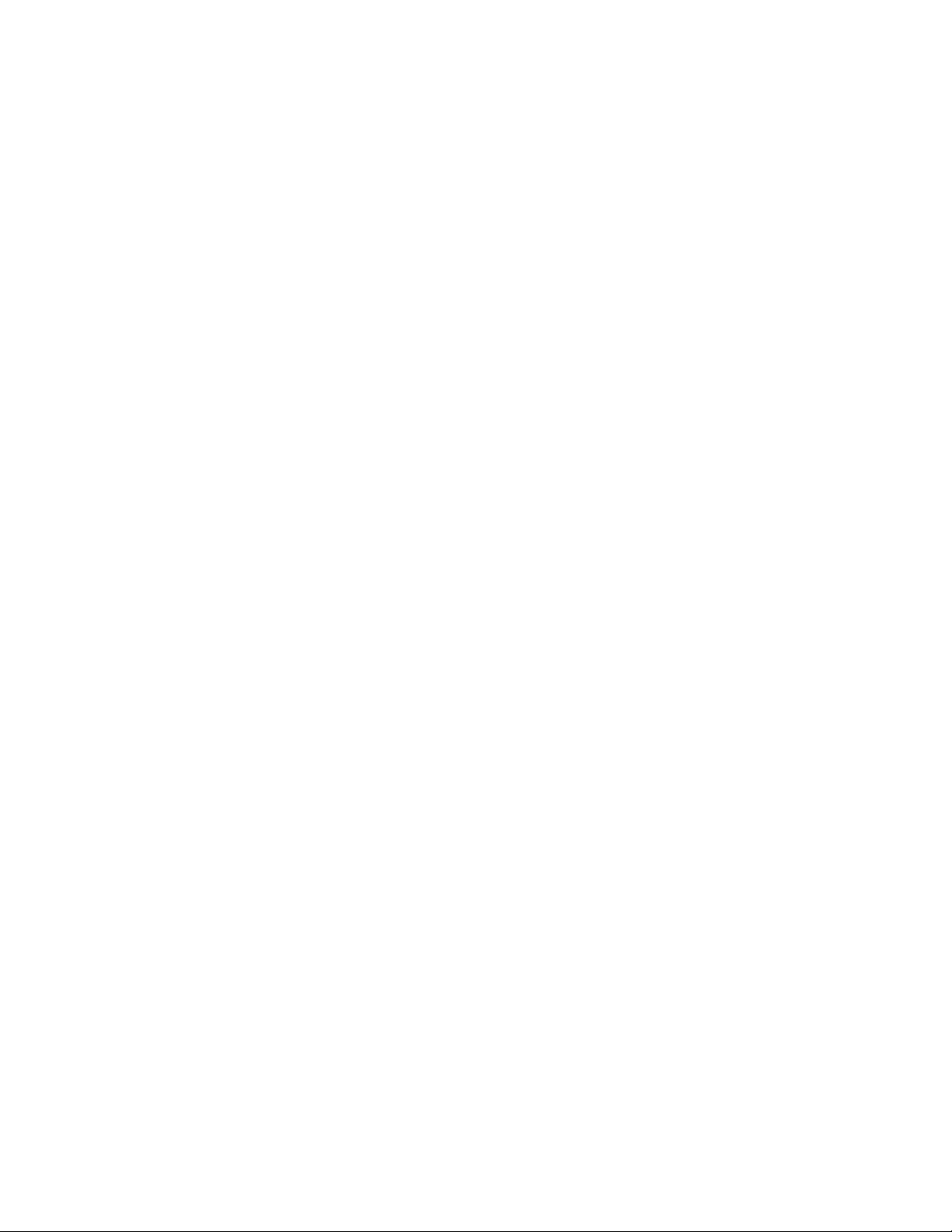
LenovoReach-ohjelmahelpottaapilvipalveluidenkäyttöä.LenovoReach-ohjelmanavullavoitkäyttää
suosikkejasimillointahansatietokoneesta,älypuhelimestataitaulutietokoneesta.Tämänansiosta
voitkäyttää,muokatajajakaatiedostojasimistätahansa.LenovoReach-ohjelmanavullavoitmyös
lisätäkäyttämäsiverkkopalveluttyöpöydällejapysyäkirjautuneenaverkkosivustoihinsalasanojen
pilvipalveluhallinnanavulla.
•LenovoSettings
LenovoSettings-ohjelmanavullavoitlaajentaatietokoneenkäyttöä.Voitmuunmuassamuuttaa
tietokoneenkannettavaksiliityntäpisteeksi,muokatakamera-jaääniasetuksia,optimoida
virrankäyttöasetuksetsekäluodajahallitauseitaverkkoprofiileita.
•LenovoSHAREit(Windows7,Windows8jaWindows8.1)
LenovoSHAREit-ohjelmanavullavoithelpostijanopeastijakaatiedostojajakansioitasellaisten
tietokoneiden,älypuhelimien,taulutietokoneidentaiälytelevisioidenvälillä,joihinonasennettuAndroidtaiWindows-käyttöjärjestelmä.SHAREitvoijakaatiedostojajakansioitakäyttäenmillaistaverkkoa
tahansataijopailmanverkkoa.
•LenovoSolutionCenter(Windows7,Windows8jaWindows8.1)
LenovoSolutionCenter-ohjelmanavullavoittehdätietokoneongelmienvianmäärityksiäsekäratkaista
ongelmia.Seyhdistäävianmääritystestit,järjestelmätietojenkeräämisen,suojaustilansekätukitiedotja
vinkitjärjestelmänmahdollisimmantehokkaaseenkäyttöön.
•LenovoSupport(Windows8jaWindows8.1)
LenovoSupport-ohjelmanavullavoitrekisteröidätietokoneesiLenovonpalvelussa,tarkistaatietokoneen
kunnonjaakuntilan,ladatajatarkastellatietokoneenkäyttöoppaita,saadatietokoneentakuutiedot
sekäselataohje-jatukitietoja.
•LenovoThinkVantageTools(Windows7)
LenovoThinkVantageT ools-ohjelmanavullalöydäthelpostitietolähteitäjatyökaluja,joidenavulla
tietokoneenkäyttöonhelppoajaturvallista.
•LenovoTools(Windows8jaWindows8.1)
LenovoTools-ohjelmanavullalöydäthelpostitietolähteitäjatyökaluja,joidenavullatietokoneenkäyttöon
helppoajaturvallista.
•PasswordManager(Windows7,Windows8jaWindows8.1)
PasswordManager-ohjelmakerääjatäyttääautomaattisestiverkkosivustojenjaWindows-ohjelmien
todennustiedot.
•PCCloudManager(Windows7jaWindows8.1)
PCCloudManager(PCM)onselainpohjainenratkaisuasiakastietokoneidenhallintaan.PCM-ohjelmassa
onkaksiosaa:PCMServerjaPCMClient.PCMServer-ohjelmaasennetaantietokoneelle,jolla
pääkäyttäjäsuorittaahallintatöitä,kutenvirran-jaturvallisuushallintaa.PCMClient-ohjelmaasennetaan
hallinnoitavilleasiakastietokoneille.PääkäyttäjävoikirjautuaPCMServer-ohjelmaanInternet-selaimellaja
hallinnoidatietokoneita,joihinonasennettuPCMClient-ohjelma.
•PowerManager(Windows7,Windows8jaWindows8.1)
PowerManager-apuohjelmamahdollistaatietokoneenhelpon,joustavanjamonipuolisenvirranhallinnan.
Ohjelmanavullavoithelpostimäärittäätietokoneenvirranhallinnanasetuksetniin,ettäsuorituskykyon
mahdollisimmanhyväjavirtaakuluumahdollisimmanvähän.
•RecoveryMedia(Windows7)
RecoveryMedia-ohjelmanavullakiintolevynsisältövoidaanpalauttaatehdasasetustenmukaiseksi.
•RescueandRecovery(Windows7)
RescueandRecovery-ohjelmaonhelppokäyttöinenelvytys-japalautusratkaisu,johonsisältyvien
elvytystyökalujenavullakäyttäjävoijärjestelmähäiriöidenilmetessäselvittäähäiriöidensyyt,
Luku1.Tuotteenyleiskuvaus7
Page 20
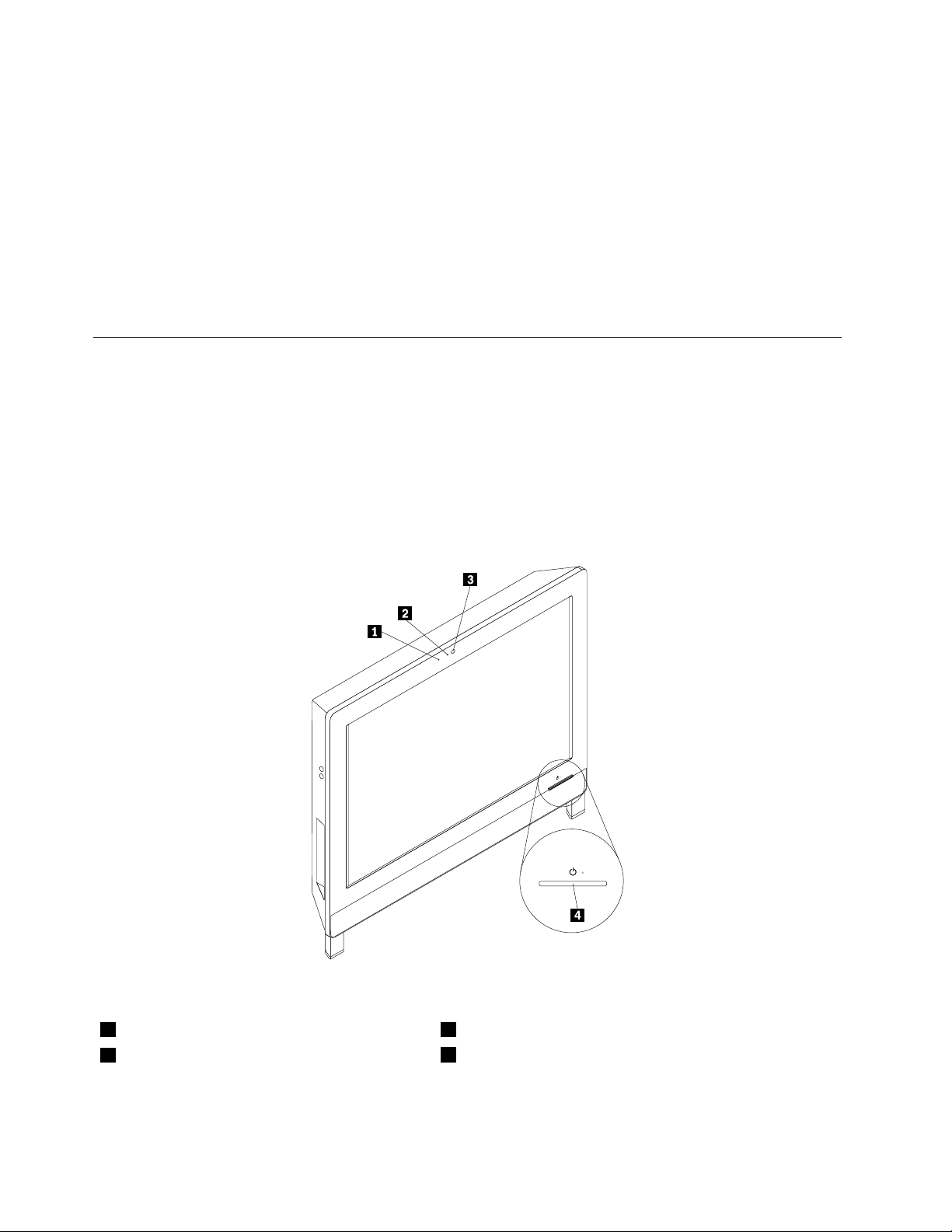
etsiähäiriöihinliittyviäohjeitajaelvyttääjärjestelmännormaaliintoimintakuntoonsilloinkin,kun
Windows-käyttöjärjestelmäeikäynnisty.
•SystemUpdate(Windows7,Windows8jaWindows8.1)
SystemUpdate-ohjelmanavullavoitpitäätietokoneenohjelmistonajantasaisena.Ohjelmanoutaaja
asentaatietokoneeseenohjelmistojenpäivityspaketteja(Lenovo-ohjelmia,laiteajureitasekäUEFIBIOS
-päivityksiäjamuitakolmansienosapuolienohjelmia).
•ViewManagementUtility(Windows7)
ViewManagementUtility-ohjelmanavullavoitjärjestääavoimetikkunathelposti.Ohjelmajakaa
näytönuseisiinosiinjamuuttaaavoimienikkunoidenkokoajasijaintiasiten,ettätyöpöytäkäytetään
mahdollisimmantehokkaasti.Ohjelmaavoikäyttäämyösuseissanäytöissätuottavuudenparantamiseksi.
Sijainnit
Tämänosiontietojenavullavoitpaikantaatietokoneenetu-jatakaosanliitännät,emolevynosatsekä
tietokoneensisäisetasematjaosat.
Tietokoneenetuosassaolevienliitäntöjen,säädintenjamerkkivalojen sijainti
Kuva1”Etuosanliitännät,säätimetjamerkkivalot”sivulla8näyttäätietokoneenetuosassaolevienliitäntöjen,
säädintenjamerkkivalojensijainnin.
Kuva1.Etuosanliitännät,säätimetjamerkkivalot
1Sisäinenmikrofoni3Sisäinenkamera
2Sisäisenkameranmerkkivalo
8ThinkCentreEdgeKäyttöopas
4Virtakytkin
Page 21
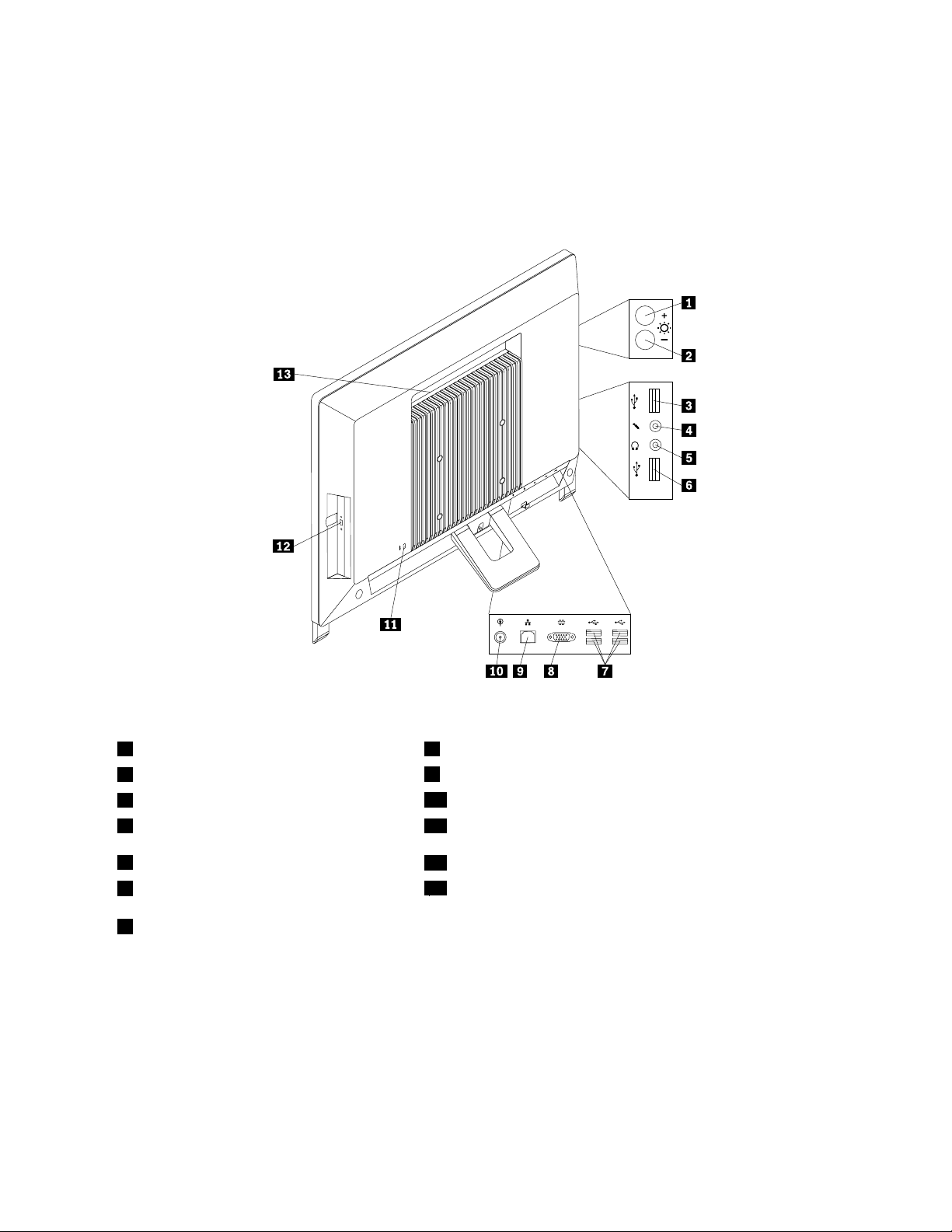
Tietokoneentakaosassaolevienliitäntöjen,säädintenjamerkkivalojen sijainti
Kuva2”Takaosanliitännät”sivulla9näyttäätietokoneentakaosassaolevienliitäntöjensijainnin.
Joissakintietokoneentakalevyssäolevissaliitännöissäonvärikoodi,jokaauttaaselvittämäänkaapeleiden
kytkentäpaikat.
Kuva2.Takaosanliitännät
1Kirkkaudenlisäyssäädin(tietokonetila)8Sarjaportti
2Kirkkaudenvähennyssäädin(tietokonetila)
3USB-liitäntä1
4Mikrofoniliitäntä
5Kuulokeliitäntä
6USB-liitäntä2
7USB-liitännät(USB-portit3–6)
9Ethernet-liitäntä
10Verkkojohdonliitäntä
11Vaijerilukonpaikka(Kensington-lukko)
12Optisenasemanpainike
13Tuuletusaukot
LiitäntäKuvaus
Ethernet-liitäntä
Tähänliitäntäänvoidaanliittäälähiverkon(LAN)Ethernet-kaapeli.
Huomautus:TietokoneenkäyttöFCC-luokanB(FCCClassB)rajoitusten
mukaisestiedellyttääluokanCategory5Ethernet-kaapelia.
MikrofoniliitäntäTähänliitäntäänvoidaanliittäämikrofoni,jonkaavullavoitäänittääääniätaikäyttää
puheentunnistusohjelmia.
Sarjaportti
Tähänporttiinvoidaanliittääerillinenmodeemi,sarjaporttiakäyttäväkirjoitintaijokin
muu9-nastaistasarjaporttiakäyttävälaite.
Luku1.Tuotteenyleiskuvaus9
Page 22
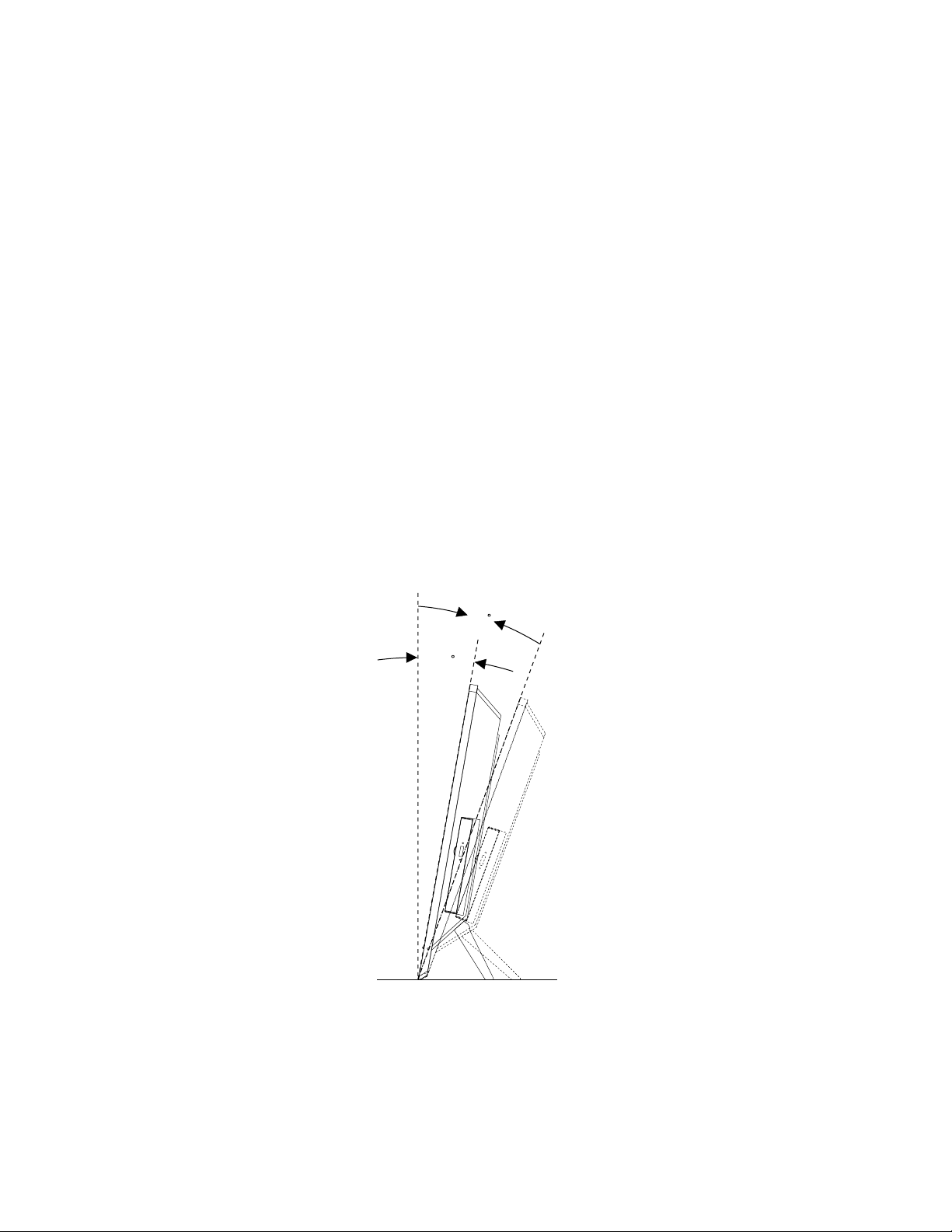
LiitäntäKuvaus
10
°
20
°
USB-liitäntäNäihinportteihinvoidaanliittääUSB(UniversalSerialBus)-väylääkäyttäviä
laitteita,esimerkiksiUSB-liitäntäinenhiiri,näppäimistö,kuvanlukijataikirjoitin.Jos
käytettävissäonenemmänkuinkahdeksanUSB-liitäntäistälaitetta,voithankkia
USB-keskittimen,jonkaavullatietokoneeseenvoidaanliittääuseitaUSB-väylää
käyttäviälaitteita.
VGA-näytönliitäntäTähänliitäntäänvoidaankytkeäVGA-liitäntäinennäyttötaijokinmuukyseistä
liitäntääkäyttävälaite.
TuuletusaukotTuuletusaukoistatietokoneessasyntyvälämpöpääseeulosjajäähdytysilmasisään.
Huomio:Älätukitaipeitätuuletusaukkoja.Varmistaerityisesti,ettätietokoneenkantokahvanalapuolella
olevataukotovatesteettömät.Jostuuletusaukotonpeitetty,tietokoneylikuumenee.
Tukijalansäätö
Tietokoneenmukanaonsaatettutoimittaatukijalka,jonkaavullatietokonevoidaansäätääkäyttäjälle
sopivaanasentoon.Vedäjalustaaukijasäädätietokoneenkallistuskulmaksi10–20°astettaseuraavan
kuvanosoittamallatavalla.
Huomautus:Tukijalkaonsaatavissavaintietyissämalleissa.
VAROITUS:
Varmista,ettäkallistuskulmapystysuuntaannähdenonainakin10astetta,sillämuutointietokone
saattaaollaepävakaassaasennossajakaatua.
Kuva3.Tukijalansäätö
10ThinkCentreEdgeKäyttöopas
Page 23
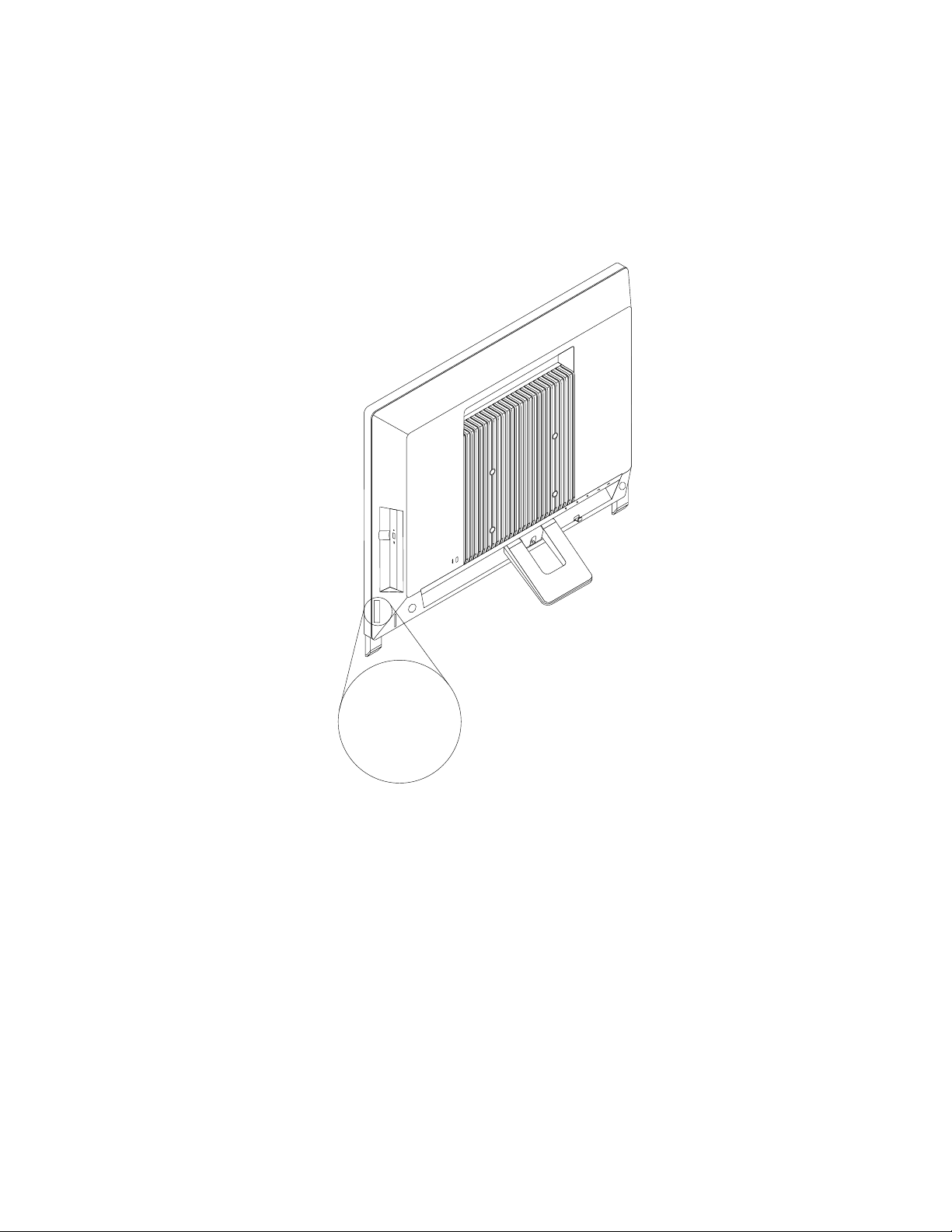
Koneentyyppi-jamallimerkintä
Machine Type: XXXX
Model Number: XXX
Koneentyyppi-jamallimerkintähelpottaatietokoneentunnistamista.KunotatyhteyttäLenovon
tukipalveluun,tukihenkilöttunnistavattietokoneesikoneentyyppi-jamallitietojenperusteella.Tämän
ansiostahevoivattarjotasinullenopeampaapalvelua.
Seuraavassaonesimerkkikoneentyyppi-jamallimerkinnästä.
Kuva4.Koneentyyppi-jamallimerkintä
Luku1.Tuotteenyleiskuvaus11
Page 24
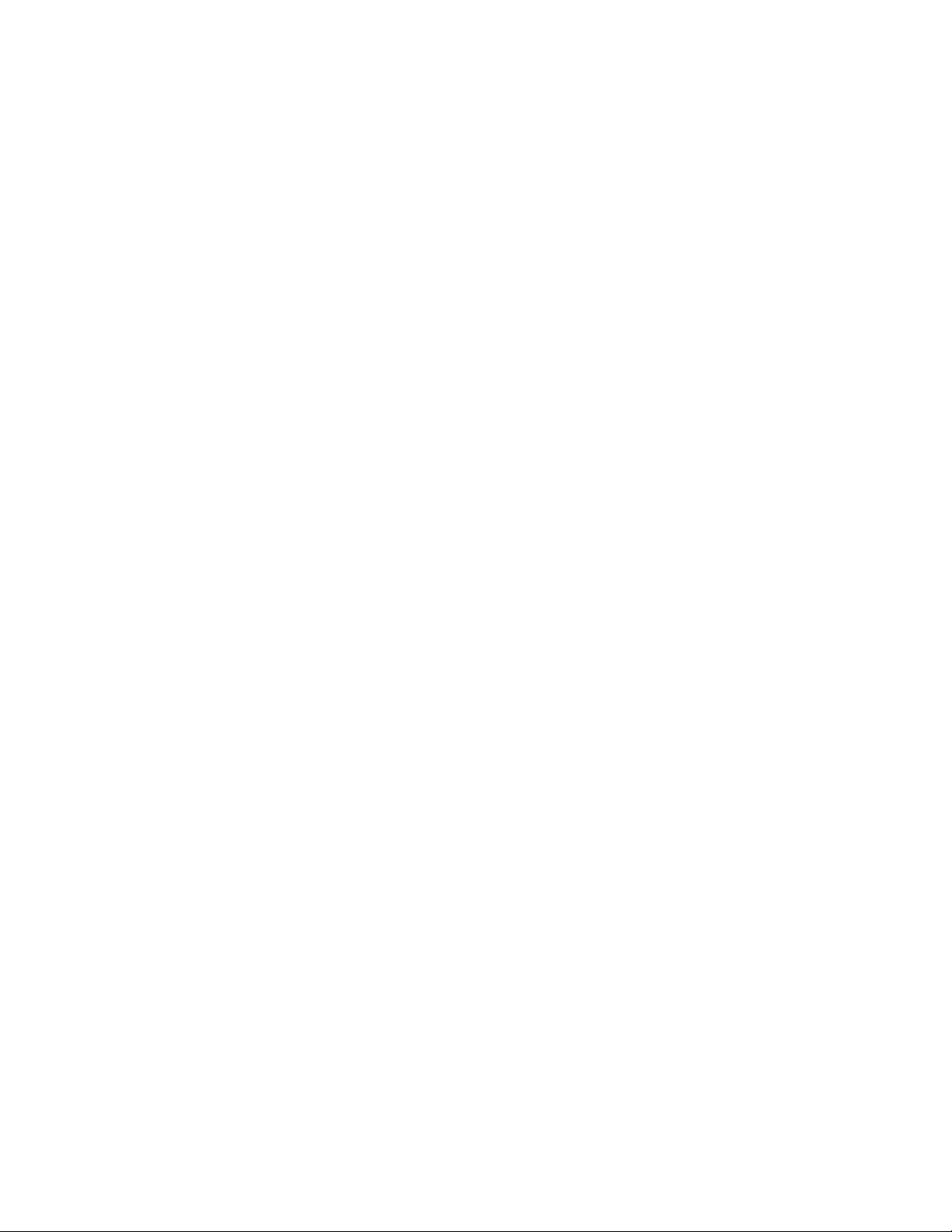
12ThinkCentreEdgeKäyttöopas
Page 25
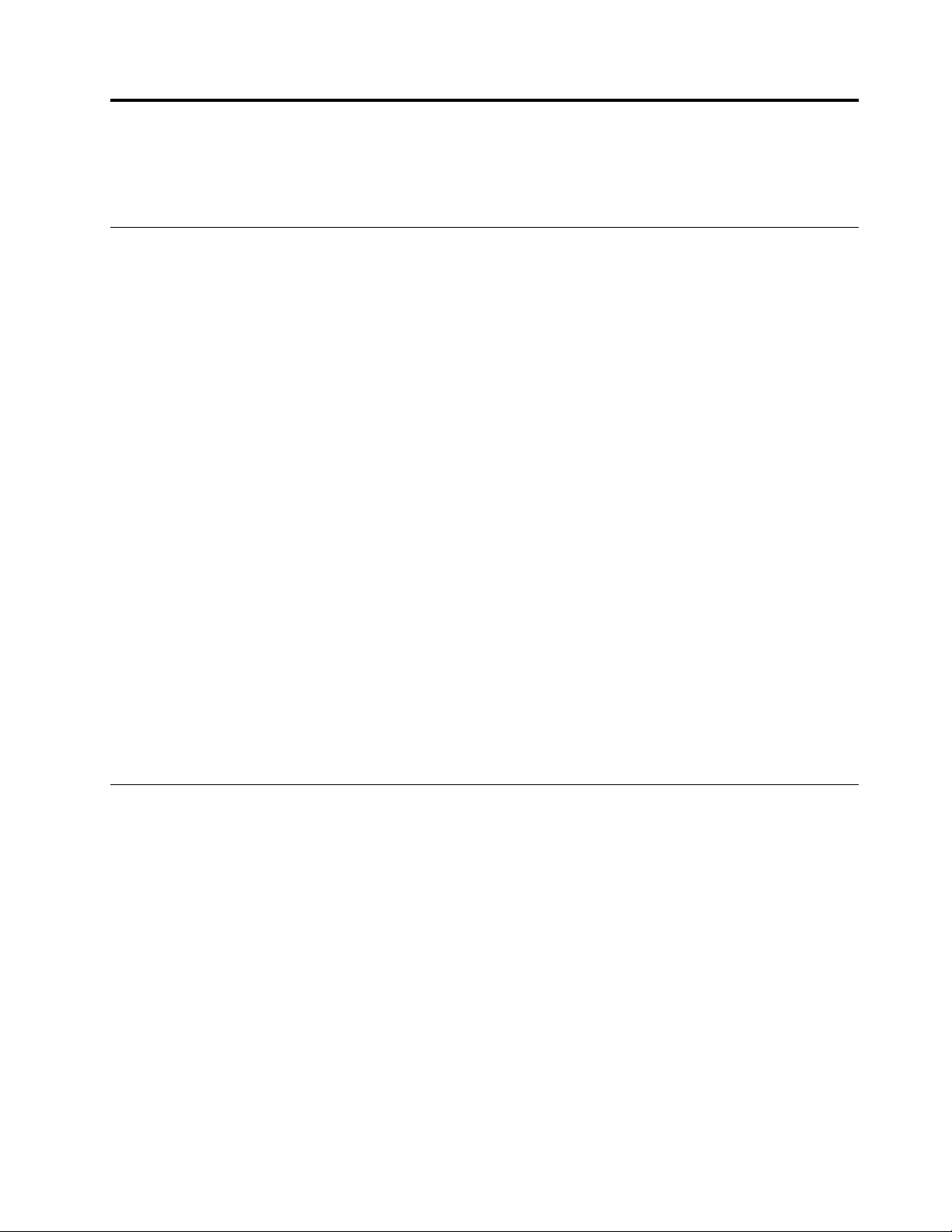
Luku2.Tietokoneenkäyttö
Tässäluvussaontietojatietokoneenjoidenkinosienkäyttämisestä.
Useinesitettyjäkysymyksiä
Seuraavassaonjoitakintietokoneenkäyttöönliittyviäoptimointivihjeitä.
Mistävoinsaadamuunkielisenkäyttöoppaan?
KäyttöoppaanmuunkielisetversiotonsaatavillaLenovontukipalvelujenverkkosivustossaosoitteessa
http://www.lenovo.com/ThinkCentreUserGuides.
Missäelvytystietolevytovat?
Lenovotarjoaaohjelman,jonkaavullavoidaanluodaelvytystietolevyjä.Lisätietojaelvytystietolevyjen
luomisestaonkohdassa”Elvytystietovälineidenluonti”sivulla33.
KiintolevynvikatilanteissavoittilatatuotteenProductRecovery-tietolevytLenovonasiakastukikeskuksesta.
LisätietojayhteydenotostaasiakastukikeskukseenonkohdassaLuku11”Tietojen,tuenjahuoltopalvelujen
saanti”sivulla73
levyjenkäyttöä.
Huomio:ProductRecovery-tietolevypakkauksessasaattaaollauseitalevyjä.Varmista,ettäkaikki
tarvittavatlevytovatkäytettävissäennenelvytyksenaloitusta.Järjestelmäsaattaaelvytyksenaikanapyytää
vaihtamaantietolevyn.
.KatsolisätietojaProductRecovery-tietolevyjenmukanatoimitetuistaohjeistaennen
MistäsaanWindows-käyttöjärjestelmänkäyttöönliittyviäohjeita?
Windowsinohje-jatukijärjestelmässäontietojaWindows-käyttöjärjestelmänkäytöstäjasenominaisuuksien
hyödyntämisestä.VoitkäynnistääWindowsinohje-jatukijärjestelmäntekemälläyhdenseuraavistatoimista:
•ValitseWindows7-käyttöjärjestelmässäKäynnistä➙Ohjejatuki.
•KunkäytössäonWindows8-käyttöjärjestelmä,tuooikopolutnäkyviinviemälläosoitintyöpöydänoikeaan
ylä-taialakulmaan.ValitsesittenAsetukset➙Ohje.
OhjauspaneelinkäyttäminenWindows8-käyttöjärjestelmässä
VoittarkastellajamuokatatietokoneenasetuksiaohjauspaneelinkauttaWindows-käyttöjärjestelmässä.Jos
haluatkäyttääohjauspaneeliaWindows8-käyttöjärjestelmä,teeyksiseuraavistatoimista:
•Työpöydältä
1.T uooikopolutnäkyviinviemälläosoitinnäytönoikeaanylä-taialakulmaan.
2.ValitseAsetukset.
3.ValitseOhjauspaneeli.
•Aloitusnäytöstä
1.T uooikopolutnäkyviinviemälläosoitinnäytönoikeaanylä-taialakulmaan.
2.ValitseHaku.
3.SiirrySovellukset-näytössäoikeaanreunaanjavalitseOhjauspaneeliWindows-järjestelmä-osiossa.
©CopyrightLenovo2012,2013
13
Page 26
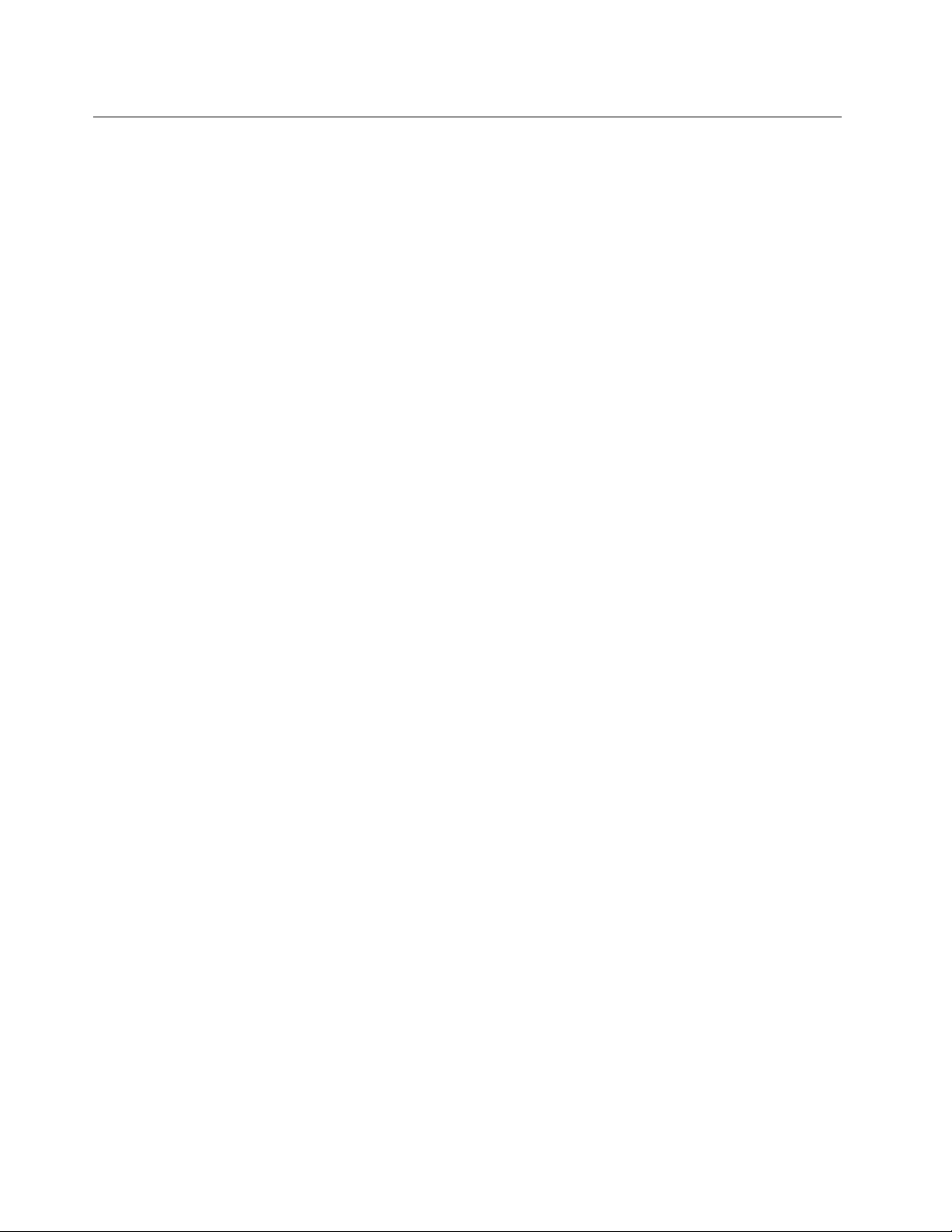
Näppäimistönkäyttö
Tietokoneenmukanatoimitetaanjokotavallinennäppäimistötaisormenjälkitunnistinnäppäimistö(vaihtelee
mallinmukaan).MolemmissanäppäimistöissäonMicrosoftWindows-pikanäppäimet.
Tässäosiossaontietojaseuraavistaaiheista:
•”Windowsinpikanäppäintenkäyttö”sivulla14
•”Sormenjälkitunnistimenkäyttö”sivulla14
Windowsinpikanäppäintenkäyttö
Vakionäppäimistössäjasormenjälkitunnistinnäppäimistössäonkummassakinkolmenäppäintä,joilla
voidaankäyttääMicrosoftWindows-käyttöjärjestelmäntoimintoja.
•KaksiWindows-logonäppäintäsijaitsevatAlt-näppäimenvieressävälinäppäimenkummallakinpuolella.
NiissäonWindows-logo.Windows7-käyttöjärjestelmässäWindows-näppäimenpainallusavaa
Käynnistä-valikon.Windows8-käyttöjärjestelmässäWindows-näppäimenpainallusvaihtaakäyttöön
nykyisentyötilantaialoitusnäytön.Windows-logontyylivaihteleenäppäimistöntyypinmukaan.
•Alt-näppäimenvieressävälinäppäimenoikeallapuolellaonkohovalikkonäppäin.Sitäpainamallasaat
näkyviinvalittunaolevaanohjelmaan,kuvakkeeseentaiobjektiinliittyvänkohovalikon.
Huomautus:Voitvalitavalikonvaihtoehtojahiirellätaiylä-jaalanuolinäppäimillä.Voitsulkea
Käynnistä-valikontaikohovalikonhiirellänapsauttamallataipainamallaEsc-näppäintäWindows7
-käyttöjärjestelmässä.
Sormenjälkitunnistimenkäyttö
Joidenkintietokoneidennäppäimistöönonsijoitettusormenjälkitunnistin.Lisätietojasormenjälkitunnistimesta
onkohdassa”Lenovo-ohjelmienesittely”sivulla6
VoitavataThinkVantageFingerprintSoftware-ohjelmanjakäyttääsormenjälkitunnistintakatsomallaohjeet
kohdasta”Lenovo-ohjelmat”sivulla4.
Noudatanäyttööntuleviaohjeita.LisätietojaonThinkVantageFingerprintSoftware-ohjelman
ohjetoiminnossa.
.
14ThinkCentreEdgeKäyttöopas
Page 27
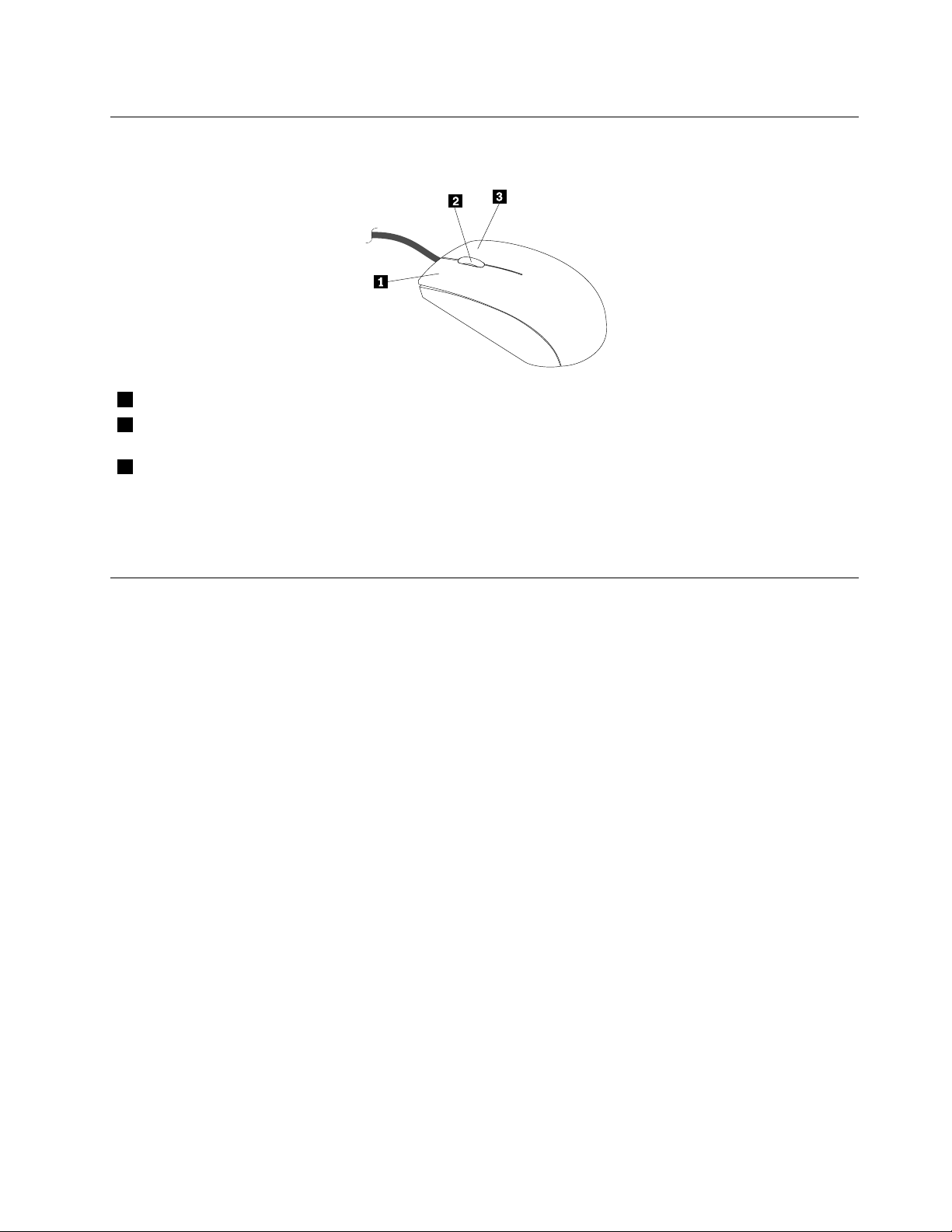
Rullahiirenkäyttö
Rullahiiressäonseuraavatsäätimet:
1HiirenykköspainikeTälläpainikkeellaaloitetaanohjelmataivalitaanvalikostavaihtoehto.
2RullapainikeRullallaohjataanhiirellävieritystä.Vierityskohdistuusiihensuuntaan,johonrullaa
pyöritetään.
3HiirenkakkospainikeT älläpainikkeellatuodaankuvaruutuunaktiivisenohjelman,kuvakkeentaimuun
objektinkohovalikko.
Voitvaihtaahiirenykkös-jakakkospainikkeentoiminnotkeskenäänjamuuttaamuitaoletustoimintoja
Windowsinohjauspaneelinhiirenominaisuusvalintaikkunasta.
Äänitoimintojensäätö
Äänitoiminnotovatolennainenosatietokoneenkäyttöä.Tietokoneenemolevyssäondigitaalinenääniohjain.
JoissakinmalleissaonmyöstehokasäänisovitinasennettunajohonkinPCI-korttipaikoista.
Tietojatietokoneenäänitoiminnoista
Jostietokoneeseenasennetaantehokasäänisovitin,emolevynääniliitännättietokoneentakaosassa
poistetaanyleensäkäytöstä.Käytäniidensijastasovittimessaolevialiitäntöjä.
Jokaisessaääniohjaimessatai-sovittimessaonvähintäänkolmeääniliitäntää:linjasisään-,linjaulosjamikrofoniliitäntä.Joissakinmalleissaonmyösneljäsliitäntäilmanerillistävirtalähdettätoimivien
stereokaiuttimienliittämistävarten.Äänisovittimenavullavoittallentaajatoistaaääniäjamusiikkiasekä
hyödyntäämultimediasovelluksiajapuheentunnistusohjelmia.
Voithalutessasiliittäälinjaulos-liitäntäänaktiivistereokaiuttimetmultimediasovellustenäänentoiston
parantamiseksi.
Äänenvoimakkuudensäätäminentyöpöydältä
ÄänenvoimakkuuttavoisäätääWindowsintehtäväpalkinoikeassaalakulmassaolevan
äänenvoimakkuuskuvakkeenavulla.Voitsäätäääänenvoimakkuuttanapsauttamalla
äänenvoimakkuuskuvakettajavetämälläliukusäädintäylöstaialas.Voitvaimentaaäänetvalitsemalla
Vaimenna-kuvakkeen.Josäänenvoimakkuuskuvakettaeinäytehtäväpalkissa,katsokohta
”Äänenvoimakkuudenkuvakkeenlisäystehtäväpalkkiin”sivulla15
.
Äänenvoimakkuudenkuvakkeenlisäystehtäväpalkkiin
VoitlisätääänenvoimakkuudenkuvakkeentehtäväpalkkiinWindows7-käyttöjärjestelmässäseuraavasti:
1.ValitseWindowsintyöpöydältäKäynnistä➙Ohjauspaneeli➙Ulkoasujamukauttaminen.
Luku2.Tietokoneenkäyttö15
Page 28
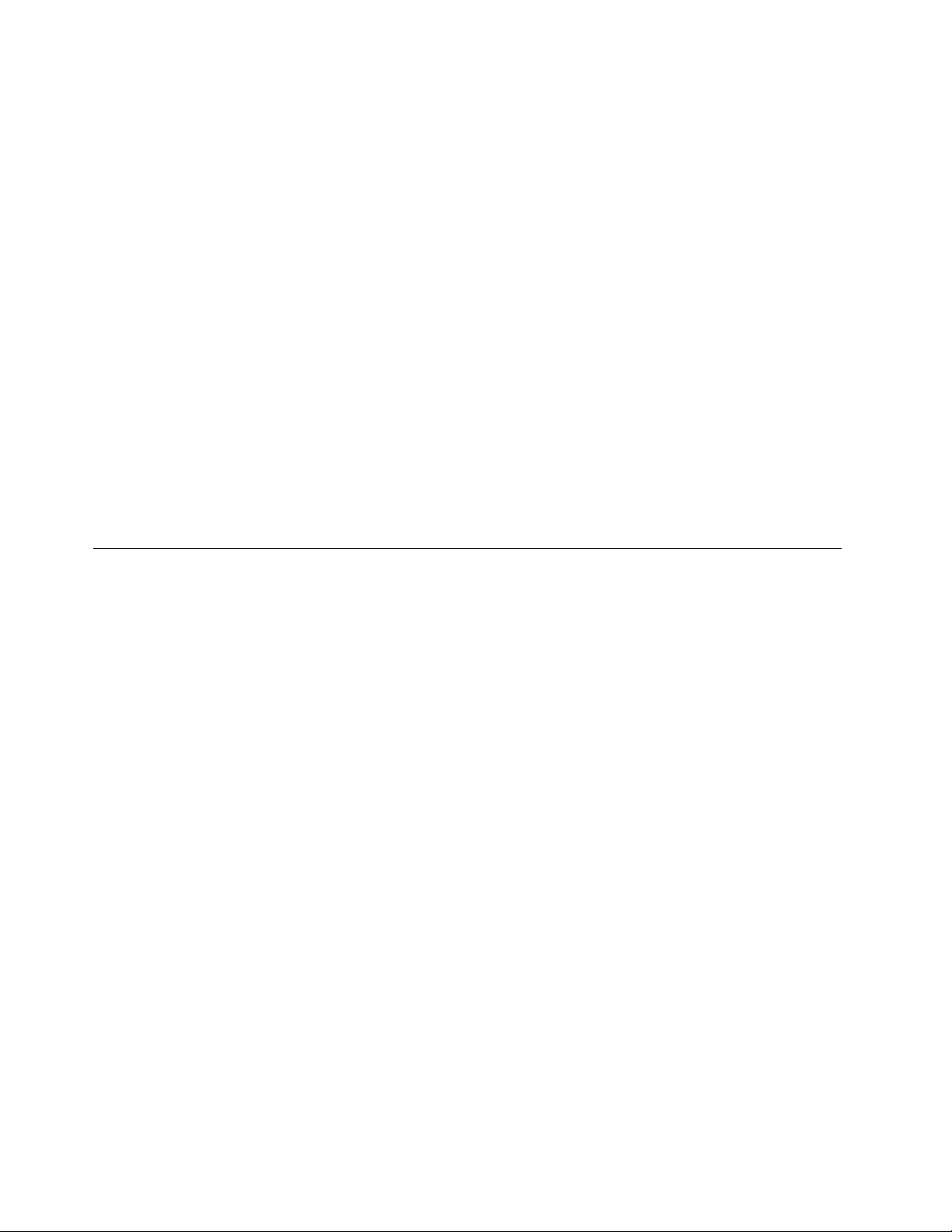
2.ValitseTehtäväpalkkijaKäynnistä-valikko-kohdanMukautatehtäväpalkinkuvakkeita-vaihtoehto.
3.ValitseOtajärjestelmäkuvakkeetkäyttööntaipoistanekäytöstäjavaihdaäänenvoimakkuustoiminnot
Eikäytössä-asennostaKäytössä-asentoon.
4.T allennauudetasetuksetnapsauttamallaOK-painiketta.
VoitlisätääänenvoimakkuudenkuvakkeentehtäväpalkkiinWindows8-käyttöjärjestelmässäseuraavasti:
1.AvaaohjauspaneelijavalitseUlkoasujamukauttaminen.
2.ValitseTehtäväpalkki-kohdanMukautatehtäväpalkinkuvakkeita-vaihtoehto.
3.ValitseOtajärjestelmäkuvakkeetkäyttööntaipoistanekäytöstäjavaihdaäänenvoimakkuustoiminnot
Eikäytössä-asennostaKäytössä-asentoon.
4.T allennauudetasetuksetnapsauttamallaOK-painiketta.
Äänenvoimakkuudensäätäminenohjauspaneelinavulla
Voitmäärittäätietokoneenäänenvoimakkuudenohjauspaneelinavulla.Määritätietokoneen
äänenvoimakkuusohjauspaneelistaseuraavasti:
1.ValitseWindows7-käyttöjärjestelmässäKäynnistä➙Ohjauspaneeli➙Laitteistojaäänet.Avaa
Windows8-käyttöjärjestelmässäohjauspaneelijavalitseLaitteistojaäänet.
2.ValitseÄänet-osiossaJärjestelmänäänenvoimakkuus.
3.Voitlisätätaivähentäätietokoneenäänenvoimakkuuttavetämälläliukusäädintäylös-taialaspäin.
CD-jaDVD-levyjenkäyttäminen
TietokoneessasaattaaollaasennettunaDVD-ROM-taitallentavaDVD-asema.DVD-asematkäyttävät
yleisiä12cm:nCD-taiDVD-levyjä.JostietokoneessaonDVD-asema,tämänasemanavullavoidaanlukea
DVD-ROM-,DVD-R-,DVD-RAM-jaDVD-RW-levyjäjakaikenlaisiaCD-levyjä,kutenCD-ROM-,CD-RW-ja
CD-R-levyjäsekäCD-äänilevyjä.JostietokoneessaontallentavaDVD-asema,voitlisäksitallentaatietoja
DVD-R-jaDVD-RW-levyihin,tyypinIIDVD-RAM-levyihin,normaalianopeutta(standardspeed)tukeviinja
nopeaanopeutta(highspeed)tukeviinCD-RW-levyihinsekäCD-R-levyihin.
Toimiseuraavasti,kunkäytätDVD-asemaa:
•Äläsijoitatietokonettapaikkaan,jossasejoutuualttiiksiseuraavilleasioille:
–Korkeatlämpötilat
–Suurikosteus
–Liiallinenpöly
–Liiallinentärinätaiäkillinenisku
–Kaltevapinta
–Suoraauringonvalo
•ÄläasetaasemaanmuitaesineitäkuinCD-taiDVD-levyjä.
•Ennenkuinliikutattietokonetta,poistaCD-taiDVD-levyasemasta.
CD-jaDVD-levyjenkäsittelyjasäilytys
CD-jaDVD-levytovatkestäviäjaluotettavia,muttanevaativathiemanhuolenpitoajaerityiskäsittelyä.
Noudatanäitäohjeita,kunkäsittelettaivarastoitCD-taiDVD-levyjä:
•Pidälevystäkiinnisenreunoista.Äläkoskelevynpintaasiltäpuolelta,jossaeiolemerkintöjä.
•Joslevyonpölyinentaisiinäonsormenjälkiä,puhdistalevypyyhkimälläsitäpehmeälläliinallakeskustasta
ulkoreunojakohti.JosCD-tietolevyäpyyhitäänpyörivinliikkein,tietojasaattaakadota.
16ThinkCentreEdgeKäyttöopas
Page 29
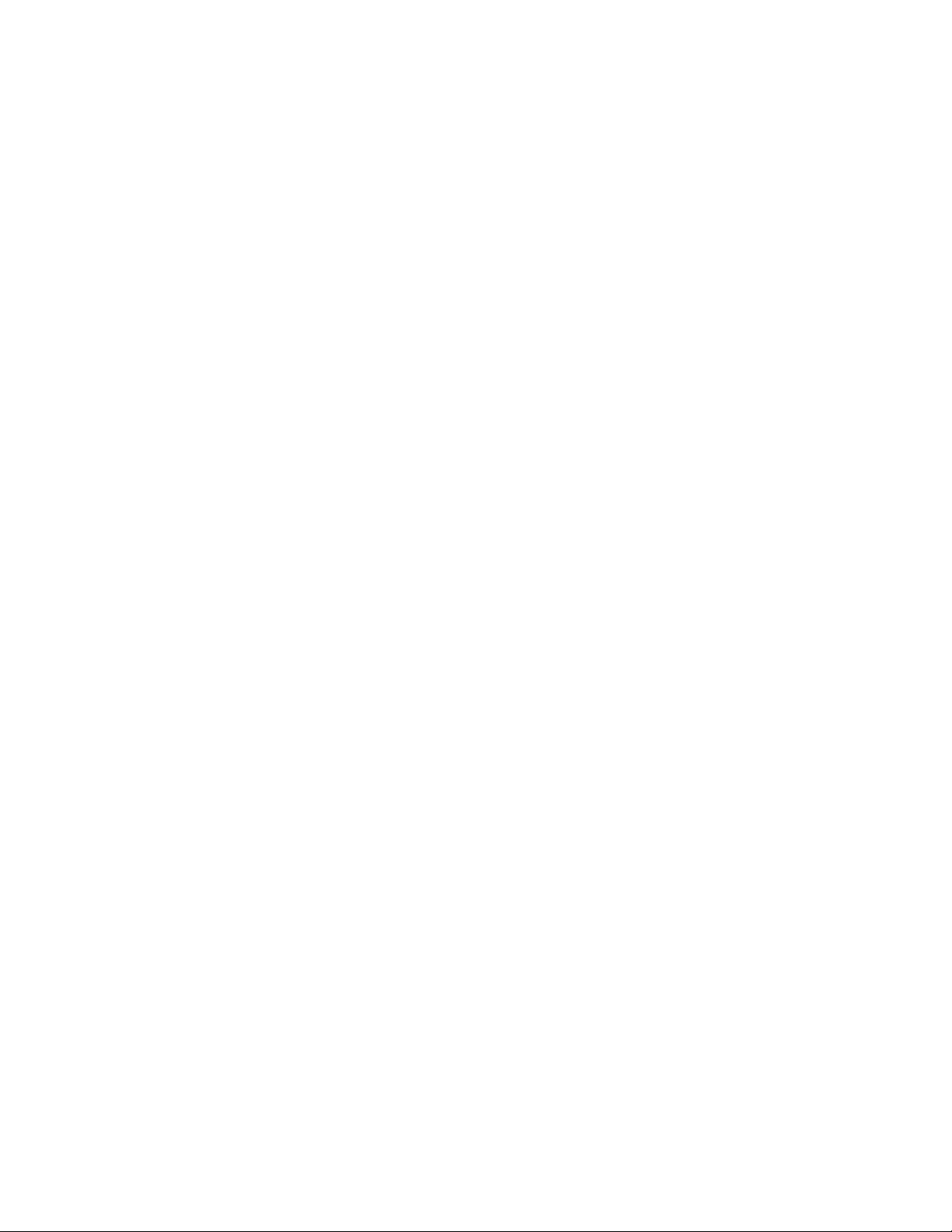
•Äläkirjoitalevyyntaikiinnitäsiihenmitään.
•Älänaarmutalevyätaiteesiihenmerkintöjä.
•Äläsäilytälevyäsuorassaauringonvalossa.
•Äläkäytäbentseeniä,tinnereitätaimuitapuhdistusaineitalevynpuhdistuksessa.
•Äläpudotalevyätaitaivutasitä.
•Äläasetavahingoittunuttalevyäasemaan.Vääntyneet,naarmuuntuneettailikaisetlevytvoivat
vahingoittaaasemaa.
CD-taiDVD-levyntoisto
JostietokoneessaonDVD-asema,voitkuunnellaCD-äänilevyjätaikatsellaDVD-elokuvia.Voittoistaa
CD-taiDVD-levyäseuraavasti:
1.AvaakelkkapainamallaDVD-asemanavaus-/latauspainiketta.
2.Kunkelkkaontäysinauki,asetaCD-taiDVD-levykelkkaan.JoidenkinDVD-asemienlevykelkankeskellä
onpidikelevyävarten.Jostietokoneesiasemassaontällainenlevykelkka,tuekelkkaaalapuolelta
toisellakädelläjapainaCD-taiDVD-levyäkeskeltä,kunnessenapsahtaapaikalleen.
3.Suljelevykelkkapainamallalevykelkanavaus-/latauspainikettauudelleentaityöntämällälevykelkkaa
varovastisisäänpäin.CD-taiDVD-soitinohjelmakäynnistyyautomaattisesti.LisätietojaonCD-tai
DVD-soitinohjelmanohjetoiminnossa.
VoitpoistaaCD-taiDVD-levynDVD-asemastaseuraavasti:
1.Kuntietokoneessaonvirtakytkettynä,painaasemanlevykelkanpainiketta.Poistalevyvarovasti
levykelkasta,kunkelkkaonavautunutkokonaanautomaattisesti.
2.Suljelevykelkkapainamallalevykelkanpainikettataityöntämällälevykelkkaavarovastisisäänpäin.
Huomautus:Joslevykelkkaeiliu'uulosDVD-asemastalevykelkanpainikettapainettaessa,asetasuoristetun
paperiliittimenpäälevynvarapoistopainikkeenreikään,jokasijaitseeDVD-asemanetuosassa.Varmista,että
asemastaonkatkaistuvirta,kunkäytätvarapoistopainiketta.Käytävarapoistopainikettavainhätätilanteessa.
CD-taiDVD-levyntallentaminen
JostietokoneessaontallentavaDVD-asema,voittallentaaCD-jaDVD-levyjä.
VoittallentaaCD-taiDVD-levynseuraavasti:
•JoskäytössäonWindows7-käyttöjärjestelmä,tietokoneeseenonasennettujokoCorelDVDMovieFactory
LenovoEdition-ohjelmataiPower2Go-ohjelma.
–VoitsuorittaaCorelDVDMovieFactoryLenovoEdition-ohjelmanvalitsemallaKäynnistä➙Kaikki
ohjelmat➙CorelDVDMovieFactoryLenovoEdition➙CorelDVDMovieFactoryLenovoEdition.
Noudatanäyttööntuleviaohjeita.
–VoitsuorittaaPower2Go-ohjelmanvalitsemallaKäynnistä➙Kaikkiohjelmat➙PowerDVDCreate➙
Power2Go.Noudatanäyttööntuleviaohjeita.
•VoitsuorittaaPower2Go-ohjelmanWindows8-käyttöjärjestelmässäseuraavasti:
1.T uooikopolutnäkyviinviemälläosoitinnäytönoikeaanylä-taialakulmaan.ValitseHakujakirjoita
Power2Go.
2.AvaaohjelmanapsauttamallaPower2Govasemmallaolevassapaneelissa.
3.Noudatanäyttööntuleviaohjeita.
VoittallentaaCD-levyjäjaDVD-datalevyjämyösWindowsMedia
onseuraavassajaksossa:”Ohjejatuki”sivulla73.
®
Player-ohjelmanavulla.Lisätietoja
Luku2.Tietokoneenkäyttö17
Page 30
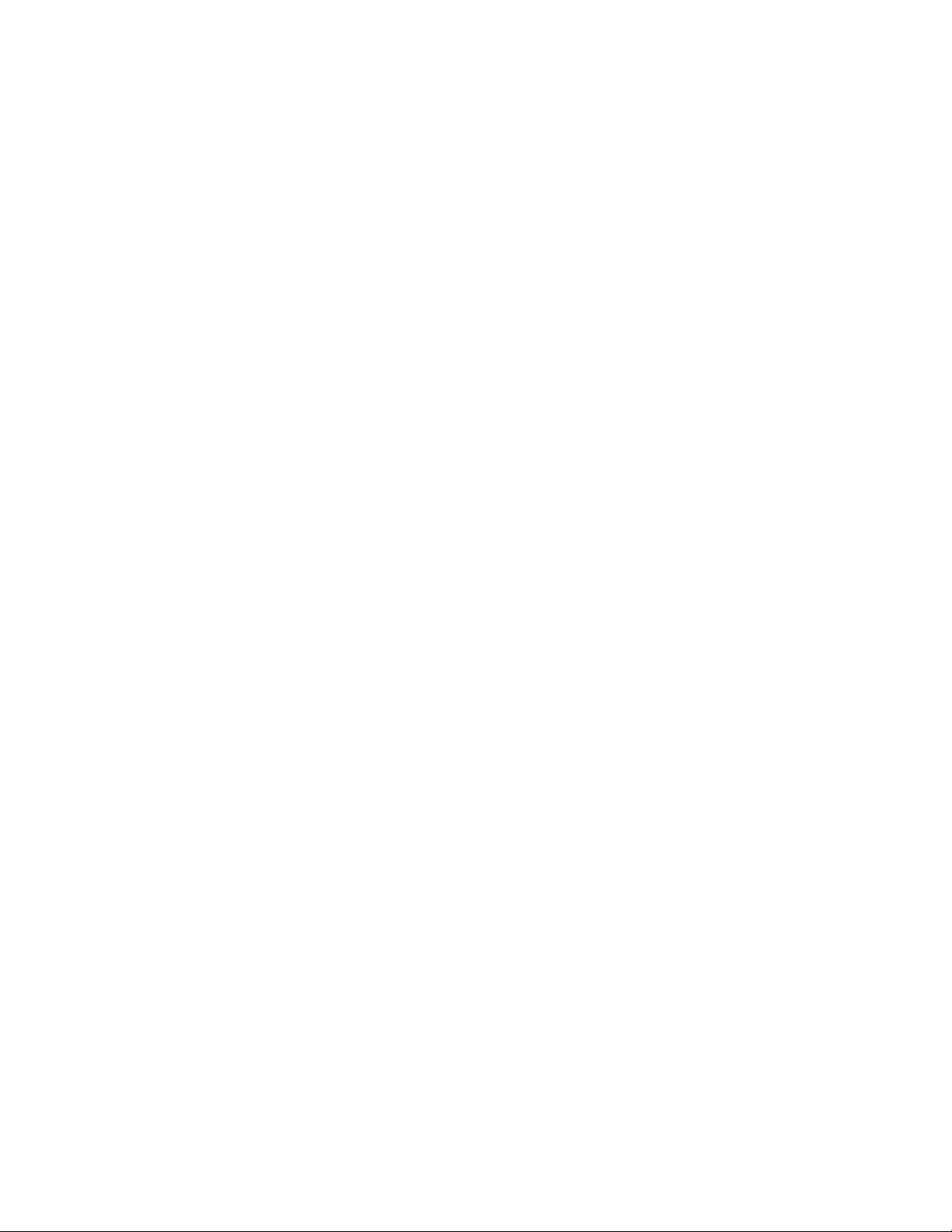
18ThinkCentreEdgeKäyttöopas
Page 31

Luku3.Tietokonejakäyttäjä
Tässäluvussaontietojahelppokäyttötoiminnoista,käyttömukavuudestajatietokoneensiirtämisestätoiseen
maahantaitoisellealueelle.
Helppokäyttötoiminnotjakäyttömukavuus
Ergonomisestioikeidentyöskentelytapojennoudattaminentehostaatietokoneenkäyttöäjavähentää
epämukavuutta.Järjestätyöpisteesijasenlaitteettarpeisiisijatyöhösisopivallatavalla.Noudatamyös
terveellisiätyötapoja,silläneparantavattehokkuuttajamukavuutta.
Seuraavissaohjeaiheissaontietojatyöympäristönjärjestelystä,tietokonelaitteistonsijoittelustaja
terveellisistätyötavoista.
Lenovopyrkiiedistämäänrajoitteistenihmistenmahdollisuuksiakäsitellätietojajateknisiälaitteita.
Seuraavassaontietojasiitä,mitenkuulovammaiset,näkövammaisetjaliikuntarajoitteisettietokoneiden
käyttäjätvoivathyödyntäähankkimaansatekniikkaaparhaiten.
Tietoteknistenapuvälineidenavullakäyttäjätsaavattiedotkäyttöönsäheilleparhaitensopivassamuodossa.
Jotkinapuohjelmatsisältyvätkäyttöjärjestelmään,toisiavoihankkiajälleenmyyjiltätaiInternetinvälityksellä
osoitteesta:
http://www.lenovo.com/healthycomputing
Työtilanjärjestely
Jottatietokoneenkäyttösujuisimahdollisimmantehokkaasti,järjestäsekäkäyttämäsilaitteistoettätyötila
tarpeisiisijatyötapoihisisopivallatavalla.Tärkeintäonlöytäähyvätyöskentelyasento,muttamyösvalaistus,
ilmanvaihtojapistorasioidensijaintivoivatvaikuttaatyöpisteesijärjestykseen.
Mukavuus
Vaikkamikääntiettytyöasentoeisovellukaikillekäyttäjille,tähänonkoottujoitakinyleisohjeita,joidenavulla
löydätitsellesiparhaitensopivantyöskentelyasennon.
Hyvätuolivähentääsamassaasennossaistumisenaiheuttamaaväsymystä.Tuolinselkänojanjaistuinosan
tulisiollaerikseensäädettävät,janiidentulisiantaahyvätukiistuttaessa.Istuimenetureunanonhyväolla
pyöristetty,jottaseeipainareisiä.Säädäistuinosaniin,ettäreitesiovatvaakasuorassajajalkasiulottuvat
lattiaantaijalkatuenpäälle.
Pidäkyynärvarretvaakasuorassaasennossa,kunkirjoitatnäppäimistöllä.Varmistamyös,ettäranteesiovat
mukavassajarennossaasennossa.Kirjoitakevyestinäppäillen,niinettäkätesiovatsormiamyötenrentoina.
Voitsäätäänäppäimistönsopivaankulmaanvaihtamallanäppäimistönjalakkeidenasentoa.
©CopyrightLenovo2012,2013
19
Page 32

Käännänäyttösellaiseenasentoon,ettäkuvaruudunyläreunaonsilmiesitasollataivähänsenalapuolella.
Sijoitanäyttösopivallekatseluetäisyydelle(yleensä50–60cm)niin,ettävoitkatsoasiihenkääntyilemättä.
Sijoitamuutuseinkäyttämäsilaitteet,kutenpuhelinjahiiri,kädenulottuville.
Valaistusjaheijastukset
Sijoitanäyttösellaiseenasentoon,etteikattovalaisimista,ikkunoistataimuistalähteistätulevavalopääse
heijastumaankuvaruudusta.Kiiltävistäpinnoistaheijastuvavalosaattaaaiheuttaakuvaruutuunhäiritseviä
heijastuksia.Sijoitanäyttösuoraankulmaansuhteessaikkunoihinjamuihinvalolähteisiin,josmahdollista.
Vähennäylhäältätulevanvalonmäärääsammuttamallavalojataikäyttämällävalaisimissatavallista
himmeämpiälamppuja.Jossijoitatnäytönlähelleikkunaa,suojaaseauringonvaloltaikkunaverhoillatai
sälekaihtimilla.Kuvaruudunkontrastiajakirkkauttaonhyväsäätää,joshuoneenvalaistusolotmuuttuvat
päivänaikana.
Josheijastuksiltaeivoivälttyätaivalaistustaeivoisäätää,kannattaaharkitakuvaruuduneteenasetettavan
heijastuksiapoistavansuodattimenkäyttöä.Tällaisetsuodattimetvoivatkuitenkinvaikuttaakuvan
selkeyteen,jotenniidenkäyttöonsuositeltavaavainsiinätapauksessa,ettäheijastuksiaeivoivähentää
muillakeinoin.
Pölylisääheijastuksiinliittyviäongelmia.Muistapuhdistaakuvaruutusäännöllisestipehmeälläliinallanäytön
mukanatoimitettujenohjeidenmukaisesti.
Ilmanvaihto
Tietokonejanäyttötuottavatlämpöä.Tietokoneessaontuuletin,jokaimeesisäänhuoneilmaajapuhaltaa
uloslämmintäilmaalaitteensisältä.Laitteessaontuuletusaukot,joidenkauttalämminilmapääsee
poistumaan.Tuuletusaukkojenpeittäminenvoiaiheuttaalaitteidenylikuumenemisen,jolloinnesaattavat
toimiavirheellisestitaivaurioitua.Sijoitatietokoneniin,etteivättuuletusaukotpeity.Yleensänoinviiden
senttimetrintilalaitteenympärilläonriittävä.Varmistamyös,etteilaitteistatulevalämminilmapuhallu
suoraanmuitaihmisiäkohti.
Pistorasiat,verkkojohdotjakaapelienpituus
Tietokoneenlopullinensijaintimääräytyypistorasioidensijainninsekänäytön,kirjoittimenjamuiden
tietokoneeseenliitettävienlaitteidenverkkojohtojenjakaapelienpituudenmukaan.
Noudataseuraaviaohjeitatyötilanjärjestelyssä:
•Vältäjatkojohtojenkäyttöä.Kytketietokoneenverkkojohtosuoraanpistorasiaan,jostämäonmahdollista.
•Sijoitaverkkojohdotjakaapelitsiististi,niinetteivätneolekulkuväylillätaimuissapaikoissa,joissane
saattavatirrotavahingossa.
Lisätietojaverkkojohdoistaonseuraavassakohdassa:”Verkkojohdotjaverkkolaitteet”sivullavi
.
Tietokoneenrekisteröinti
Kunrekisteröittietokoneen,antamasitiedottallennetaantietokantaan,jonkaavullaLenovovoiottaasinuun
yhteydenongelmatilanteissa.Kunoletrekisteröinyttietokoneesi,saatpalveluanopeammin,kunsoitat
Lenovontukeen.Tämänlisäksijoissakinmaissarekisteröidytkäyttäjätsaavatkäyttöönsälisäetujaja
-palveluja.
VoitrekisteröidäLenovo-tietokoneesiseuraavasti:
•Rekisteröitietokoneesisiirtymälläosoitteeseenhttp://www.lenovo.com/registerjanoudattamallanäytön
ohjeita.
20ThinkCentreEdgeKäyttöopas
Page 33

•YhdistätietokoneesiInternetiinjarekisteröitietokoneesiasennetunrekisteröintiohjelmankautta:
–Windows7:EsiasennettuLenovoProductRegistration-ohjelmakäynnistyyautomaattisesti,kun
tietokonettaonkäytettyjonkinaikaa.Rekisteröitietokonenoudattamallakuvaruutuuntuleviaohjeita.
–Windows8:AvaaLenovoSupport-ohjelma.NapsautaRekisteröintijarekisteröitietokone
kuvaruutuuntulevienohjeidenmukaan.
Tietokoneensiirtäminentoiseenmaahantaitoisellealueelle
Muistahuomioidapaikallisetsähköstandardit,kunsiirrättietokoneentoiseenmaahantaitoisellealueelle.
Jostietokonesiirretäänmaahantaialueelle,jossasähköpistokkeentyyppionerilainenkuinpaikassa,
jossatietokonettakäytettiinaiemmin,tietokoneeseenonostettavasähköpistokkeensovittimettaiuudet
virtajohdot.VoittilatavirtajohtojasuoraanLenovolta.
Lisätietojavirtajohdostajaosanumeroistaonosoitteessa
http://www.lenovo.com/powercordnotice
Luku3.Tietokonejakäyttäjä21
Page 34

22ThinkCentreEdgeKäyttöopas
Page 35

Luku4.Suojaus
Tässäjaksossaonohjeitatietokoneensuojaamiseksivarkaudeltajaluvattomaltakäytöltä.
Suojausominaisuudet
Seuraavatsuojausominaisuudetovatkäytettävissätietokoneessa:
•ComputraceAgent-ohjelmistoupotettunalaiteohjelmistoon
ComputraceAgent-ohjelmistoonIT-omaisuudenhallintatyökalujavarastetuntietokoneen
palautusratkaisu.Ohjelmistohavaitseetietokoneeseentehdytmuutokset,kutenlaitteisto-ja
ohjelmistomuutoksetjatietokoneensijainnin.
Huomautus:ComputraceAgent-ohjelmistonkäyttösaattaaedellyttäämaksullistaaktivointia.
•LaitteidenjaUSB-liitäntöjenkäyttöönottotaikäytöstäpoisto
Lisätietojaonseuraavassajaksossa:”Laitteenkäyttöönottotaikäytöstäpoisto”sivulla43
•Integroitusormenjälkitunnistin(saatavanajoissakinmalleissa)
Tietokoneenmallinmukaannäppäimistösaattaasisältääsormenjälkitunnistimen.Kunoletrekisteröinyt
sormenjäljenjaliittänytsenkäynnistys-taikiintolevysalasanaantaikumpaankinniistä,voitsalasanaa
kirjoittamattakäynnistäätietokoneen,kirjautuajärjestelmäänjaaloittaaSetupUtility-ohjelman
pyyhkäisemälläsormeatunnistimenyli.Sormenjäljentunnistukseenperustuvakäyttäjäntodennuson
luotettavajavaivatonkeinovarmistaa,ettätietokonettavoikäyttäävainasianomainenhenkilö,jasitävoi
käyttääsalasananasemesta.
•Käynnistysjärjestyksenhallinta
Lisätietojaonseuraavassajaksossa:”Käynnistyslaitteidenlukujärjestyksenvalintataimuutto”sivulla44
•Käynnistysilmannäppäimistöätaihiirtä
Tietokonevoikirjautuakäyttöjärjestelmäänilman,ettänäppäimistötaihiirionkytketty.
•TPM(TrustedPlatformModule)-moduuli
TrustedPlatformModule-turvapiirionsalaussuoritin,jokatallentaatietokoneentietojasuojaavat
salausavaimet.
.
.
©CopyrightLenovo2012,2013
23
Page 36

Vaijerilukonkiinnittäminen
Tietokonevoidaankytkeäpöytääntaimuuhunirtaimeenkalustukseenvaijerilukonavulla.Vaijerilukko
kiinnitetäänsillevarattuunaukkoontietokoneentakaosassa,jasitäkäytetäänavaimella.Vaijerilukkolukitsee
myöstietokoneenkannenavauspainikkeet.Samantyyppinenlukkoonkäytössämonissakannettavissa
tietokoneissa.VaijerilukonvoitilatasuoraanLenovolta.TeehakusanallaKensingtonosoitteessa
http://www.lenovo.com/support
Kuva5.Vaijerilukko
Salasanojenkäyttö
VoitmäärittääerilaisiatietokoneenluvattomankäytönestäviäsalasanojaMicrosoftWindows
-käyttöjärjestelmänjatietokoneenBIOS-järjestelmänavulla.
BIOS-salasanat
BIOSSetupUtility-ohjelmassavoitmäärittääsalasanoja,jotkasuojaavattietokonettajatietojaluvattomalta
käytöltä.Ohjelmassavoimäärittääseuraavatsalasanat:
•Power-OnPassword:Kunjärjestelmäänonasetettukäynnistyssalasana,järjestelmäkehottaa
kirjoittamaankelvollisensalasananaina,kuntietokoneeseenkytketäänvirta.Tietokonettavoikäyttää
vasta,kunoikeasalasanaonkirjoitettu.Lisätietojaonkohdassa”Power-OnPassword”sivulla42
•HardDiskPassword:Kiintolevyasemansalasanan(HardDiskPassword)asetusestääkiintolevyaseman
tietojenluvattomankäytön.Kunkiintolevyasemansalasanaonasetettu,järjestelmäkehottaakirjoittamaan
kelvollisensalasananaina,kunkiintolevyasemaayritetäänkäyttää.Lisätietojaonseuraavassajaksossa:
”HardDiskPassword”sivulla42
24ThinkCentreEdgeKäyttöopas
.
.
Page 37

•AdministratorPassword:Pääkäyttäjänsalasananasetusestäätietokoneenasetustenluvattoman
muuttamisen.Josoletvastuussauseantietokoneenkokoonpanoasetustenylläpidosta,sinunkannattaa
määrittääpääkäyttäjänsalasana.Lisätietojaonseuraavassajaksossa:”AdministratorPassword”sivulla
.
42
Tietokonettavoikäyttäänormaalisti,vaikkasalasanojaeiolisikaanasetettu.Salasanojenkäyttökuitenkin
parantaatietokoneenkäytönturvallisuutta.
Windows-salasanat
Voitkäyttääsalasanojasuojaamaaneritoimintoja,esimerkiksisisäänkirjautumista,yhteisresurssienkäyttöä,
verkonkäyttöäjayksittäistenkäyttäjienasetuksia.Käytettävissäolevatsalasanavaihtoehdotvaihtelevat
käytettävänWindows-käyttöjärjestelmänversionmukaan.Lisätietojaonseuraavassajaksossa:”Ohje
jatuki”sivulla73
.
Sormenjälkitunnistimenkokoonpanonmääritys
Josnäppäimistössäsionsormenjälkitunnistin,voitmäärittääsenkokoonpanonSetupUtility-ohjelmassa.
SetupUtility-ohjelmanSecurity-valikonFingerprintSetup-alivalikossavoivalitaseuraavatvaihtoehdot:
•PrebootAuthentication:ottaasormenjälkitunnistintoiminnonkäyttöönBIOS-salasananantamistavarten
taipoistaasenkäytöstä.
•EraseFingerprintData:poistaasormenjälkitunnistimeentallennetutsormenjälkitiedot.
Voitmäärittääsormenjäljentunnistimenkokoonpanonseuraavasti:
1.AloitaSetupUtility-ohjelma.Katsokohta”SetupUtility-ohjelmanaloitus”sivulla41.
2.ValitseSetupUtility-ohjelmanpäävalikostaSecurity➙FingerprintSetupjapainasitten
Enter-näppäintä.FingerprintSetup-ikkunatuleenäkyviin.
3.ValitsePrebootAuthenticationtaiEraseFingerprintDatatarpeenmukaan,japainaEnter-näppäintä.
4.ValitsehaluamasiasetuksetjapainaEnter-näppäintä.
5.T allennamuutoksetjasuljeSetupUtility-ohjelmapainamallaF10-näppäintä.Vahvistaohjelmanlopetus
painamallakehotteessaEnter-näppäintä.
Palomuurienkäyttöjatuntemus
Palomuurivoiollalaitteisto,ohjelmistotainäidenyhdistelmätarvittavansuojaustasonmukaan.Palomuurit
valvovatsaapuviajalähteviätietoyhteyksiäpalomuuriinmääritettyjensääntöjenperusteella.Jos
tietokoneessaonesiasennettupalomuuriohjelma,sesuojaatietokonettaInternetinsuojausuhilta,
luvattomaltakäytöltä,tunkeutumisiltajaInternet-hyökkäyksiltä.Palomuurisuojaamyösyksityisyyttäsi.
Lisätietojapalomuurinkäytöstäonpalomuuriohjelmistonohjetoiminnossa.
TietokoneeseenasennetussaWindows-käyttöjärjestelmässäonWindows-palomuuri.Lisätietoja
Windows-palomuurinkäytöstäonkohdassa”Ohjejatuki”sivulla73
.
Tietojensuojausviruksiavastaan
Tietokoneeseenonesiasennettuvirustentorjuntaohjelma,jonkaavullavoitetsiäjapoistaaviruksiajasuojata
tietokoneenviruksilta.
Lenovotoimittaatietokoneessavirustentorjuntaohjelmistontäydellisenversion,johonsinullaon30päivän
maksutonkäyttöoikeus.30päivänjälkeenkäyttöoikeusonuusittava,jottasaatjatkossapäivityksiä
virustentorjuntaohjelmistoon.
Luku4.Suojaus25
Page 38

Huomautus:Virusmääritystiedostotonpidettäväajantasalla,jottatietokoneonsuojattuuusiltaviruksilta.
Lisätietojavirustentorjuntaohjelmistonkäytöstäonvirustentorjuntaohjelmistonohjetoiminnossa.
26ThinkCentreEdgeKäyttöopas
Page 39

Luku5.Laitteidenasennustaivaihto
Tämälukusisältäätietokoneenlaitteidenasennus-javaihto-ohjeet.
Staattisellesähkölleherkkienlaitteidenkäsittely
Äläavaauudenosansisältäväästaattiseltasähköltäsuojaavaapakkausta,ennenkuinviallinenosaon
poistettutietokoneesta,jaoletvalmisasentamaanuudenosan.Staattisestasähköstäeiolevaaraaihmiselle,
muttasesaattaavioittaatietokoneenosia.
Jottavälttäisitstaattisensähkönaiheuttamatvauriot,noudataseuraaviavarotoimiakäsitellessäsi
laitteisto-osiajamuitatietokoneenosia:
•Vältätarpeettomialiikkeitä.Liikkuminenvoimuodostaastaattistasähkövaraustaympärillesi.
•Käsittelelaitteisto-osiajamuitatietokoneenosiaainavarovaisesti.TartuPCI-kortteihin,muistimoduuleihin,
emolevyihinjasuorittimiinainaniidenreunoista.Äläkoskepaljaisiinvirtapiireihintailiittimiin.
•Äläannamuidenhenkilöidenkoskealaitteisto-osiintaimuihintietokoneenosiin.
•Ennenkuinvaihdatjärjestelmäänuudenosan,kosketaosanstaattiseltasähköltäsuojaavallapakkauksella
sovitinkorttipaikanmetallistakanttataitietokoneenmaalaamatontametallipintaavähintäänkahden
sekunninajan.T ämäpienentääpakkauksenjakehosistaattistavarausta.
•Mikälimahdollista,poistaosapakkauksestaanjaasennasesuoraantietokoneeseenlaskemattasitävälillä
käsistäsi.Jostämäeionnistu,asetaosanstaattiseltasähköltäsuojaavapakkaustasaisellealustalleja
osapakkauksenpäälle.
•Äläasetaosaatietokoneenkannentaimuunmetallipinnanpäälle.
Laitteidenasennustaivaihto
Tämäjaksosisältäätietokoneenlaitteidenasennus-javaihto-ohjeet.Voitylläpitäätietokonettajalaajentaa
senominaisuuksiaasentamallataivaihtamallalaitteita.
Huomio:
Äläavaatietokonettataiyritäkorjaustoimia,ennenkuinoletlukenuthuolellisestitietokoneenmukanatoimitetun
”Tärkeätturvaohjeet”sivullav-julkaisun.
Huomautuksia:
Huomautuksia: Huomautuksia:
1.KäytävainLenovontoimittamiatietokoneenosia.
2.Kunasennattaivaihdatlisävarustetta,käytätämänjaksonasianmukaistenohjeidenlisäksimyös
lisävarusteenmukanatoimitettujaohjeita.
Ulkoistenlisävarusteidenasennus
Voitkytkeätietokoneeseenulkoisialisävarusteitaelioheislaitteita,kutenerillisetkaiuttimet,kirjoittimentai
kuvanlukijan.Fyysisenkytkennänlisäksijotkinoheislaitteetedellyttävätmyösohjelmistonasennusta.Kun
asennatoheislaitetta,paikannakäytettäväliitäntäkohdasta”Tietokoneenetuosassaolevienliitäntöjen,
säädintenjamerkkivalojensijainti”sivulla8
säädintenjamerkkivalojensijainti”sivulla9.Asennasittenlaitejamahdollisetohjelmattaiajuritoheislaitteen
mukanatoimitettujenohjeidenmukaisesti.
jakohdasta”Tietokoneentakaosassaolevienliitäntöjen,
©CopyrightLenovo2012,2013
27
Page 40

Järjestelmätelineensaranasuojuksenirrotusjakiinnitys
Huomio:
Äläavaatietokonettataiyritäkorjaustoimia,ennenkuinoletlukenuthuolellisestitietokoneenmukanatoimitetun
”Tärkeätturvaohjeet”sivullav-julkaisun.
Tämäjaksosisältääjärjestelmätelineensaranasuojuksenirrotus-jakiinnitysohjeet.
VAROITUS:
Katkaisetietokoneestavirtajaannatietokoneenjäähtyä3–5minuuttia,ennenkuinirrotat
järjestelmätelineensaranasuojuksen.
Voitpoistaajakiinnittääjärjestelmätelineensaranasuojuksenseuraavasti:
1.Poistaasemistakaikkitietovälineetjakatkaisesittenvirtakaikistatietokoneeseenliitetyistälaitteista
jatietokoneesta.
2.Irrotakaikkiverkkojohdotpistorasioista.
3.Irrotatietokoneeseenliitetytverkkojohto,siirräntäkaapelitjamuutkaapelit.Katsokohta”Tietokoneen
takaosassaolevienliitäntöjen,säädintenjamerkkivalojensijainti”sivulla9
4.Levitäpehmeäpuhdaspyyhetailiinapöydälletaimuulletasaisellealustalle.Tartutiekoneeseensen
reunoistajalaskesevarovaisestialustallesiten,ettäkuvaruutuonalustaanpäinjakansiylöspäin.
5.Kierräirtijärjestelmätelineensaranasuojuksenkiinnitysruuvijanostasittenjärjestelmätelineen
saranasuojusirtitietokoneesta.
.
Kuva6.Järjestelmätelineensaranasuojuksenpoistaminen
6.Voitkiinnittääjärjestelmätelineensaranasuojuksenasettamallajärjestelmätelineensaranasuojuksen
tietokoneeseenniin,ettäsaranasuojuksenmuovinenkielekeonkohdistettutietokoneenvastaavaan
reikään.
28ThinkCentreEdgeKäyttöopas
Page 41

7.Kiinnitäjärjestelmätelineensaranasuojustietokoneeseenruuvilla.
Kuva7.Järjestelmätelineensaranasuojuksenkiinnittäminentietokoneeseenruuvilla
Järjestelmätelineenirrotusjakiinnitys
Huomio:
Äläavaatietokonettataiyritäkorjaustoimia,ennenkuinoletlukenuthuolellisestitietokoneenmukanatoimitetun
”Tärkeätturvaohjeet”sivullav
-julkaisun.
Tämäjaksosisältääjärjestelmätelineenirrotus-jakiinnitysohjeet.
Voitpoistaajakiinnittääjärjestelmätelineenseuraavasti:
1.Katkaisetietokoneestavirtajairrotakaikkiverkkojohdotpistorasioista.
2.Irrotajärjestelmätelineensaranasuojus.Katsokohta”Järjestelmätelineensaranasuojuksenirrotus
jakiinnitys”sivulla28.
3.Kierräirtijärjestelmätelineenkaksikiinnitysruuviajanostasittenjärjestelmätelineirtitietokoneesta.
Kuva8.Järjestelmätelineenpoistaminen
Luku5.Laitteidenasennustaivaihto29
Page 42

4.Voitkiinnittääjärjestelmätelineenasettamallatelineessäolevatkaksimetallikielekettä1tietokoneessa
oleviinvastaaviinaukkoihin.Kohdistasittenkaksiruuvireikäätietokoneenrungossaoleviinvastaaviin
reikiinjakiinnitäjärjestelmätelineenruuvittietokoneeseen.
Kuva9.Järjestelmätelineenkiinnittäminen
5.Kiinnitäjärjestelmätelineensaranasuojus.Katsokohta”Järjestelmätelineensaranasuojuksenirrotus
jakiinnitys”sivulla28.
Näppäimistöntaihiirenvaihto
Huomio:
Äläavaatietokonettataiyritäkorjaustoimia,ennenkuinoletlukenuthuolellisestitietokoneenmukanatoimitetun
”Tärkeätturvaohjeet”sivullav-julkaisun.
Tämäjaksosisältäänäppäimistöntaihiirenvaihto-ohjeet.
Voitvaihtaanäppäimistöntaihiirenseuraavasti:
1.Irrotavanhannäppäimistöntaihiirenkaapelitietokoneesta.
30ThinkCentreEdgeKäyttöopas
Page 43

2.KytkeuusinäppäimistötaihiirijohonkintietokoneenUSB-liitännöistä.Katsokohta”Tietokoneen
etuosassaolevienliitäntöjen,säädintenjamerkkivalojensijainti”sivulla8taikohta”Tietokoneen
takaosassaolevienliitäntöjen,säädintenjamerkkivalojensijainti”sivulla9senmukaan,mihinporttiin
haluatkytkeäuudennäppäimistöntaihiiren.
Kuva10.USB-liitäntäisennäppäimistöntaihiirenliittäminen.
Laiteajurienhankinta
VoitnoutaamuidenkäyttöjärjestelmienkuinesiasennetunkäyttöjärjestelmänlaiteajuritWeb-osoitteesta
http://www.lenovo.com/support.Laiteajurienasennusohjeetovatajurienmukanatoimitetuissa
README-tiedostoissa.
Luku5.Laitteidenasennustaivaihto31
Page 44

32ThinkCentreEdgeKäyttöopas
Page 45

Luku6.Elvytysmenetelmiäkoskeviatietoja
TässäluvussaontietojaLenovontarjoamistaelvytysratkaisuista.
•”Windows7-käyttöjärjestelmänelvytystiedot”sivulla33
•”Windows8-käyttöjärjestelmänelvytystiedot”sivulla39
Windows7-käyttöjärjestelmänelvytystiedot
Tämäosiosisältääseuraavataiheet:
•Elvytystietovälineidenluontijakäyttö
•Varmuuskopiointijaelvytys
•RescueandRecovery-työtilankäyttö
•Pelastamistietovälineenluontijakäyttö
•Laiteajurienasennustaiuudelleenasennus
•Elvytykseenliittyvienongelmienratkaisu
Huomautuksia:
Huomautuksia: Huomautuksia:
1.T ämänluvunsisältämätelvytykseenliittyvättiedotkoskevatvaintietokoneita,joihinonasennettu
RescueandRecovery-taiProductRecovery-ohjelma.JosLenovoThinkVantageT ools-ohjelman
EnhancedBackupandRestore-kuvakeonhimmeä,setarkoittaa,ettäRescueandRecovery-ohjelma
onasennettavamanuaalisestiennensentoimintojenottamistakäyttöön.VoitasentaaRescueand
Recovery-ohjelmanseuraavasti:
a.ValitseKäynnistä➙Kaikkiohjelmat➙LenovoThinkVantageToolsjakaksoisnapsautaEnhanced
BackupandRestore-vaihtoehtoa.
b.Noudatanäyttööntuleviaohjeita.
c.EnhancedBackupandRestore-kuvakeaktivoidaanasennuksenpäätyttyä.
2.Ohjelmienelvytykseenohjelmisto-tailaitteistohäiriönjälkeenonkäytettävissäuseitaerimenetelmiä.
Käytettävissäolevatmenetelmätsaattavatvaihdellaasennetunkäyttöjärjestelmänmukaan.
3.Elvytystietovälineessäolevaatuotettasaakäyttäävainseuraaviintarkoituksiin:
•tietokoneeseenesiasennetuntuotteenpalautus
•tuotteenuudelleenasennus
•tuotteenmuokkauslisätiedostojenavulla
Elvytystietovälineidenluontijakäyttö
RecoveryMedia-elvytystietovälineidenavullavoitpalauttaakiintolevyasemantehdasasetustenmukaiseksi.
Elvytystietovälineistäonhyötyä,kuntietokonesiirretääntoisellealueelle,myydääntailuovutetaan
uusiokäyttöön.Niidenavullaonmyösmahdollistapalauttaatietokonevielätoimintakuntoon,joskaikkimuut
elvytyskeinotovatepäonnistuneet.Elvytystietovälineetontärkeääluodamahdollisimmanpian.
Huomautus:Elvytystoimet,joitavoitoteuttaaelvytystietovälineidenavulla,vaihtelevatsenmukaan,missä
käyttöjärjestelmässäelvytystietovälineetonluotu.Elvytystietovälineetvoivatkäsittääkäynnistystietovälineen
jatietojasisältäväntietovälineen.KoskaMicrosoftWindowsinkäyttöoikeussopimusmäärää,ettäkäyttäjävoi
luodavainyhdentietovälineen,ontärkeääsäilyttääluotujaelvytystietovälineitäturvallisessapaikassa.
Elvytystietovälineidenluonti
Tämäjaksosisältääelvytystietovälineidenluontiohjeet.
©CopyrightLenovo2012,2013
33
Page 46

Huomautus:Windows7-käyttöjärjestelmässävoitluodaelvytystietovälineettietolevyihintaiulkoisiin
USB-tallennuslaitteisiin.
VoitluodaelvytystietovälineetWindows7-käyttöjärjestelmäävartenvalitsemallaKäynnistä➙Kaikki
ohjelmat➙LenovoThinkVantageT ools➙FactoryRecoveryDisks.Noudatasittenkuvaruutuuntulevia
ohjeita.
Elvytystietovälineidenkäyttö
Tämäjaksosisältääelvytystietovälineidenkäyttöohjeet.
Windows7-käyttöjärjestelmässävoitpalauttaakokokiintolevyasemansisällöntehdasasetustenmukaiseksi
RecoveryMedia-elvytystietovälineenavulla.RecoveryMedia-elvytystietovälineidenavullaonmahdollista
palauttaatietokonevielätoimintakuntoon,joskaikkimuutkiintolevynelvytyskeinotovatepäonnistuneet.
Huomio:KunpalautatkiintolevynsisällöntehdasasetustenmukaiseksiRecoveryMedia
-elvytystietovälineidenavulla,kaikkikiintolevyasemantiedostotpoistetaanjakorvataantehdasasetusten
mukaisellasisällöllä.
VoitkäyttääelvytystietovälineitäWindows7-käyttöjärjestelmässäseuraavasti:
1.Liitäkäynnistystietoväline(muistitikkutaimuuUSB-tallennuslaite)tietokoneeseentaiaseta
käynnistystietolevyoptiseenasemaansenmukaan,mitäelvytystietovälinettäkäytät.
2.PaineleF12-näppäintä,kunkäynnistättietokoneen.Kunnäkyviintuleekäynnistyslaitteenvalintaikkuna
(Pleaseselectbootdevice),vapautaF12-näppäin.
3.ValitsehaluamasikäynnistyslaitejapainaEnter-näppäintä.Palautusalkaa.
4.Suoritatoimintovalmiiksinoudattamallakuvaruutuuntuleviaohjeita.
Huomautus:Kunoletpalauttanuttietokoneenkiintolevyasemantehdasasetustenmukaiseksi,joidenkin
laitteidenlaiteohjaimetonehkäasennettavauudelleen.Katsokohta”Laiteajurienuudelleenasennus”
sivulla38.
Varmuuskopiointijaelvytys
RescueandRecovery-ohjelmanavullavoittehdävarmuuskopionkiintolevynkokosisällöstä
(käyttöjärjestelmä,datatiedostot,ohjelmatjahenkilökohtaisetasetuksetmukaanluettuina).Voitvalita
RescueandRecovery-ohjelmallatehtyjenvarmuuskopioidentallennuskohteeksi:
•kiintolevyasemassasijaitsevansuojatunalueen
•toissijaisenkiintolevyaseman,jostietokoneeseenonasennettutoissijainenkiintolevyasema
•tietokoneeseenliitetynerillisenUSB-kiintolevyaseman
•verkkoaseman
•tallennustatukevantietolevyn(edellyttää,ettäkäytettävissäontallennustatukevaoptinenasema)
Kunolettehnytkiintolevynsisällöstävarmuuskopion,voitvalita,haluatkopalauttaakokosisällön,vain
valitsemasiyksittäisettiedostotvaivainWindows-käyttöjärjestelmänjasovelluksetjasäilyttäämuut
kiintolevynsisältämättiedot.
Varmuuskopiointi
Tässäjaksossakerrotaan,mitenvarmuuskopiointisuoritetaanRescueandRecovery-ohjelmanavulla.
VoittoteuttaavarmuuskopioinninRescueandRecovery-ohjelmanavullaWindows7-käyttöjärjestelmässä
seuraavasti:
1.ValitseWindowsintyöpöydältäKäynnistä➙Kaikkiohjelmat➙LenovoThinkVantageT ools➙
EnhancedBackupandRestore.KuvaruutuuntuleeRescueandRecovery-ohjelma.
34ThinkCentreEdgeKäyttöopas
Page 47

2.NapsautaRescueandRecovery-ohjelmanpääikkunassaRescueandRecovery-ohjelman
lisätoimintojenaloitus-nuolta.
3.NapsautaKiintolevyasemanvarmuuskopiointi-vaihtoehtoajavalitsevarmuuskopiointivaihtoehdot.
Suoritavarmuuskopiointiloppuunnoudattamallakuvaruutuuntuleviaohjeita.
Elvytystoimientoteutus
Tässäjaksossakerrotaan,mitenelvytystoimetsuoritetaanRescueandRecovery-ohjelmanavulla.
VoittoteuttaaelvytystoimetRescueandRecovery-ohjelmanavullaWindows7-käyttöjärjestelmässä
seuraavasti:
1.ValitseWindowsintyöpöydältäKäynnistä➙Kaikkiohjelmat➙LenovoThinkVantageT ools➙
EnhancedBackupandRestore.KuvaruutuuntuleeRescueandRecovery-ohjelma.
2.NapsautaRescueandRecovery-ohjelmanpääikkunassaRescueandRecovery-ohjelman
lisätoimintojenaloitus-nuolta.
3.NapsautaJärjestelmänpalautusvarmuuskopiosta-kuvaketta.
4.Suoritaelvytystoimetloppuunnoudattamallakuvaruutuuntuleviaohjeita.
LisätietojaelvytyksensuorituksestaRescueandRecovery-työtilanavullaonkohdassa”Rescueand
Recovery-työtilankäyttö”sivulla35.
RescueandRecovery-työtilankäyttö
RescueandRecovery-työtilasijaitseekiintolevyasemassaolevassasuojatussapiilo-osiossa,joka
toimiierilläänWindows-käyttöjärjestelmästä.Tämänansiostavoittoteuttaaelvytystoimiasilloinkin,kun
Windows-käyttöjärjestelmänkäynnistyseionnistu.RescueandRecovery-työtilanavullavoidaantoteuttaa
seuraavatelvytystoimet:
•Tiedostojenpelastaminenkiintolevyasemastataivarmuuskopiosta:RescueandRecovery-työtilanavulla
tiedostotvoidaanpaikantaakiintolevyasemastajasiirtääverkkoasemaantaimuuhuntallennustatukevaan
tietovälineeseen,esimerkiksiUSB-laitteeseentaitietolevyyn.Tämäratkaisuonkäytettävissä,vaikka
tiedostoistaeiolisitehtyvarmuuskopioitataivaikkatiedostoihinolisitehtymuutoksiaviimeisimmän
varmuuskopioinninjälkeen.Onmyösmahdollistapelastaayksittäisiätiedostojapaikallisessa
kiintolevyasemassa,USB-laitteessataiverkkoasemassasijaitsevastaRescueandRecovery-ohjelmalla
tehdystävarmuuskopiosta.
•KiintolevynsisällönpalautusRescueandRecovery-ohjelmallatehdystävarmuuskopiosta:Jos
kiintolevyasemaonvarmuuskopioituRescueandRecovery-ohjelmanavulla,voitpalauttaa
kiintolevyasemanRescueandRecovery-ohjelmanavullatehdystävarmuuskopiosta,vaikka
Windows-käyttöjärjestelmäeikäynnistyisi.
•Kiintolevyasemansisällönpalautustehdasasetustenmukaiseksi:RescueandRecovery-työtilanavulla
voitpalauttaakiintolevyasemankokosisällöntehdasasetustenmukaiseksi.Joskiintolevyssäonuseita
osioita,onmahdollistapalauttaaC:-osiojasäilyttäämuutosiotennallaan.KoskaRescueandRecovery
-työtilaonriippumatonWindows-käyttöjärjestelmästä,kiintolevyasemantehdasasetuksetvoidaan
palauttaamyössilloin,kunWindowsinkäynnistyseionnistu.
Huomio:JospalautatkiintolevyasemansisällönRescueandRecovery-ohjelmallatehdystävarmuuskopiosta
taipalautatkiintolevyasemansisällöntehdasasetustenmukaiseksi,elvytyksenaikanapoistuvatkaikki
ensisijaisessaosiossa(yleensäC-asema)olevattiedostot.Teekopiotkaikistatärkeistätiedostoista,
mikälimahdollista.JosWindowsinkäynnistyseionnistu,voitRescueandRecovery-työtilaansisältyvän
tiedostojenpelastamistoiminnonavullakopioidatiedostojakiintolevyasemastamuihintietovälineisiin.
SaatRescueandRecovery-työtilannäkyviinseuraavasti:
1.Varmista,ettätietokoneestaonkatkaistuvirta.
Luku6.Elvytysmenetelmiäkoskeviatietoja35
Page 48

2.Kytketietokoneeseenvirta.Kunnäkyvissäonlogonäyttö,painaEnter-näppäintäjapainasittenF11,
jolloinnäyttööntuleeRescueandRecovery-työtila.
3.JosoletasettanutRescueandRecovery-salasanan,kirjoitasalasanakehotteeseen.Rescueand
Recovery-työtilaavautuuhetkenkuluttua.
Huomautus:JosRescueandRecovery-työtilaeitulenäkyviin,katsolisätietojakohdasta”Elvytykseen
liittyvienongelmienratkaisu”sivulla38
4.T eejokinseuraavistatoimista:
•Joshaluatpelastaatiedostojakiintolevyasemasta,valitseTiedostojenpelastaminen-vaihtoehtoja
noudatakuvaruutuuntuleviaohjeita.
•JoshaluatpalauttaakiintolevynsisällönRescueandRecovery-varmuuskopiostataitehdasasetusten
mukaiseksi,valitseJärjestelmänpalautus-vaihtoehtojanoudatanäyttööntuleviaohjeita.
JoshaluatlisätietojamuistaRescueandRecovery-työtilanominaisuuksista,valitseOhje-vaihtoehto.
Huomautus:Kunoletpalauttanutkiintolevyasemantehdasasetustenmukaiseksi,sinunonehkäasennettava
uudelleenjoidenkinlaitteidenlaiteajurit.Katsokohta”Laiteajurienuudelleenasennus”sivulla38.
.
Pelastamistietovälineenluontijakäyttö
Pelastamistietovälineen,esimerkiksitietolevyntaiUSB-kiintolevyaseman,avullavoitelvyttäätietokoneen
häiriötilanteissa,joissakiintolevyasemanRescueandRecovery-työtilaeiolekäytettävissä.
Huomautuksia:
Huomautuksia: Huomautuksia:
1.Elvytystoimet,joitavoitoteuttaapelastamistietovälineenavulla,vaihtelevatkäyttöjärjestelmänmukaan.
2.Pelastamistietolevynavullajärjestelmävoidaankäynnistääkaikentyyppisistäoptisistaasemista.
Pelastamistietovälineenluonti
Tämäjaksosisältääpelastamistietovälineenluontiohjeet.
VoitluodapelastamistietovälineenWindows7-käyttöjärjestelmässäseuraavasti:
1.ValitseWindowsintyöpöydältäKäynnistä➙Kaikkiohjelmat➙LenovoThinkVantageT ools➙
EnhancedBackupandRestore.KuvaruutuuntuleeRescueandRecovery-ohjelma.
2.NapsautaRescueandRecovery-ohjelmanpääikkunassaRescueandRecovery-ohjelman
lisätoimintojenaloitus-nuolta.
3.NapsautaLuoRescueMedia–tietoväline-kuvaketta.EsiintuleeElvytys-japelastamistietovälineiden
luonti-ikkuna.
4.ValitseRescueMedia-alueessasenpelastamistietovälineentyyppi,jonkahaluatluoda.Voitluoda
pelastamistietovälineentietolevyn,USB-kiintolevyasemantaitoissijaisensisäisenkiintolevyaseman
avulla.
5.VoitluodapelastamistietovälineennapsauttamallaKyllä-painikettajanoudattamallanäytönohjeita.
Pelastamistietovälineenkäyttö
Tässäjaksossakerrotaan,mitenluomaasipelastamistietovälinettäkäytetään.
•Josoletluonutpelastamistietovälineentietolevynavulla,käytäpelastamistietovälinettäseuraavien
ohjeidenmukaan:
1.Katkaisetietokoneestavirta.
2.PaineleF12-näppäintä,kunkäynnistättietokoneen.Kunnäkyviintuleekäynnistyslaitteen
valintaikkuna(Pleaseselectbootdevice),vapautaF12-näppäin.
36ThinkCentreEdgeKäyttöopas
Page 49

3.ValitsePleaseselectbootdevice-ikkunassahaluamasioptinenasemaensimmäiseksi
käynnistyslaitteeksi.AsetasittenpelastamistietolevyoptiseenasemaanjapainaEnter-näppäintä.
Pelastamistietovälinekäynnistyy.
•JosoletluonutpelastamistietovälineenulkoisenUSB-kiintolevyasemanavulla,käytä
pelastamistietovälinettäseuraavienohjeidenmukaan:
1.LiitäUSB-kiintolevyasematietokoneenUSB-liitäntään.
2.PaineleF12-näppäintä,kunkäynnistättietokoneen.Kunnäkyviintuleekäynnistyslaitteen
valintaikkuna(Pleaseselectbootdevice),vapautaF12-näppäin.
3.ValitsePleaseselectbootdevice-ikkunassaUSB-kiintolevyasemaensimmäiseksikäynnistyslaitteeksi
japainaEnter-näppäintä.Pelastamistietovälinekäynnistyy.
Kunpelastamistietovälinekäynnistäätietokoneen,kuvaruutuuntuleeRescueandRecovery-työtila.
TyötilassaonkäytettävissäkunkinRescueandRecovery-toiminnonohje.Teeelvytysvalmiiksinoudattamalla
näyttööntuleviaohjeita.
Esiasennettujensovellustenjalaiteajurienuudelleenasennus
Tietokoneessaontoiminto,jonkaavullavoitasentaavalitsemasiLenovonesiasentamatsovelluksetja
laiteajurituudelleen.
Esiasennettujensovellustenuudelleenasennus
Tämäjaksosisältääesiasennettujensovellustenuudelleenasennusohjeet.
VoitasentaaLenovo-tietokoneeseenesiasennetutsovelluksetuudelleenseuraavasti:
1.Käynnistätietokone.
2.SiirryhakemistoonC:\SWTOOL S.
3.AvaaAPPS-kansio.Tässäkansiossaonuseitaalikansioita,jotkaonnimettytietokoneeseenasennettujen
sovellustenmukaisesti.
4.Avaahaluamaasiohjelmaavastaavaalikansio.
5.EtsisovelluskohtaisestaalikansiostaSETUP .EXE-tiedostotaijokinmuuasianmukainen
EXE-asennustiedosto.T eeasennusvalmiiksikaksoisnapsauttamallatiedostoajanoudattamalla
näyttööntuleviaohjeita.
Esiasennettujenlaiteajurienuudelleenasennus
Tämäjaksosisältääesiasennettujenlaiteajurienuudelleenasennusohjeet.
Huomio:Tietokoneenkokoonpanomuuttuulaiteajurienuudelleenasennuksenyhteydessä.Asennalaiteajurit
uudelleenvain,jostämäonvälttämätöntätietokonehäiriönkorjaamiseksi.
Voitasentaatehtaassaasennetunlaitteenajurinuudelleenseuraavasti:
1.Käynnistätietokone.
2.SiirryhakemistoonC:\SWTOOL S.
3.AvaaDRIVERS-kansio.Tässäkansiossaonuseitaalikansioita,jotkaonnimettytietokoneeseen
asennettujenlaitteidenmukaisesti,esimerkiksiäänilaitteidenajuritovataudio-kansiossajanäyttöajurit
video-kansiossa.
4.Avaalaitettavastaavaalikansio.
5.T eejokinseuraavistatoimista:
•EtsilaitekohtaisestaalikansiostaSETUP .exe-tiedosto.T eeasennusvalmiiksikaksoisnapsauttamalla
tiedostoajanoudattamallanäyttööntuleviaohjeita.
Luku6.Elvytysmenetelmiäkoskeviatietoja37
Page 50

•EtsilaitekohtaisestaalikansiostaREADME.txt-tiedostotaimuutiedosto,jonkatunnisteon.txt.
Tiedostoonehkänimettykäyttöjärjestelmänmukaan,kutenWIN98.txt.TXT-tiedostosisältää
laiteajurinasennustakoskevattiedot.T eeasennusvalmiiksinoudattamallanäyttööntuleviaohjeita.
•Joslaitteenalikansiossaon.inf-tunnisteinentiedostojahaluatasentaalaiteajurinkäyttämällä
INF-tiedostoa,katsolisätietojalaiteajurinasennuksestaWindowsinOhjejatuki-tietojärjestelmästä.
Huomautus:Jostarvitsetpäivitettyjälaiteohjaimia,katsolisätietojakohdasta”Ajantasaistenlaiteajureiden
noutotietokoneeseen”sivulla49.
Ohjelmienuudelleenasennus
Jostietokoneeseenasennettuohjelmaeitoimioikein,seonehkäpoistettavajaasennettavauudelleen.
Uudelleenasennuskorvaajärjestelmässäolevatohjelmatiedostotjapoistaayleensäkaikkiohjelmaan
liittyneetongelmat.
LisätietojaohjelmanpoistamisestajärjestelmästäonMicrosoftWindowsinohjetoiminnossa.
Voitasentaaohjelmanuudelleentekemälläjonkinseuraavistatoimista:
Huomautus:Ohjelmanuudelleenasennustapavaihteleeohjelmittain.Tarkistaohjelmanmukanatoimitetuista
julkaisuistajaohjeista,onkoohjelmanasennustavartenannettuerityisohjeita.
•Lisätietojauseimpienkaupallisestisaatavanaolevienohjelmienuudelleenasennuksestajärjestelmäänon
MicrosoftWindowsinohjetoiminnossa.
•VoitasentaaLenovontoimittamatesiasennetutohjelmatuudelleenseuraavasti:
1.Käynnistätietokone.
2.SiirryhakemistoonC:\SWTOOL S.
3.AvaaAPPS-kansio.Tässäkansiossaonuseitaalikansioita,jotkaonnimettytietokoneeseen
asennettujensovellustenmukaisesti.
4.Avaahaluamaasiohjelmaavastaavaalikansio.
5.EtsisovelluskohtaisestaalikansiostaSETUP.EXE-tiedostotaijokinmuuasianmukainen
EXE-asennustiedosto.Teeasennusvalmiiksikaksoisnapsauttamallatiedostoajanoudattamalla
näyttööntuleviaohjeita.
Laiteajurienuudelleenasennus
Joshaluatasentaaasentamasilisävarusteenlaiteajurinuudelleen,noudatalisävarusteenmukana
toimitettujenjulkaisujenohjeita.
Tietokoneenkokoonpanomuuttuulaiteajurienuudelleenasennuksenyhteydessä.Asennalaiteajurituudelleen
vain,jostämäonvälttämätöntätietokonehäiriönkorjaamiseksi.
Lisätietojatietokoneenmukanatoimitettujenlaiteajurienuudelleenasennuksestaonkohdassa
”Esiasennettujensovellustenjalaiteajurienuudelleenasennus”sivulla37
.
Elvytykseenliittyvienongelmienratkaisu
JosRescueandRecovery-työtilantaiWindows-ympäristönaloituseionnistu,voittehdäjonkinseuraavista
toimista:
•KäynnistääRescueandRecovery-työtilanpelastamistietovälineenavulla.Katsokohta
”Pelastamistietovälineenluontijakäyttö”sivulla36.
38ThinkCentreEdgeKäyttöopas
Page 51

•Käytäelvytystietovälineitä,joskaikkimuutelvytysmenetelmätovatepäonnistuneetjakiintolevyasema
ontarpeenpalauttaatehdasasetustenmukaiseksi.Katsokohta”Elvytystietovälineidenluontijakäyttö”
sivulla33
Huomautus:JosRescueandRecovery-työtilantaiWindows-ympäristönkäynnistyseionnistu
pelastamistietovälineestätaielvytystietovälineistä,pelastamistietolaitetta(sisäistäkiintolevyasemaa,
tietolevyä,USB-kiintolevyasemaataimuutaulkoistalaitetta)eiehkäolemääritettyensimmäiseksi
käynnistyslaitteeksikäynnistysjärjestyksessä.Varmista,ettäkäytettäväpelastamistietolaiteonasetettu
SetupUtility-ohjelmassaensimmäiseksikäynnistyslaitteeksikäynnistyslaitteidenlukujärjestyksessä.
Lisätietojakäynnistyslaitteidenjärjestyksenmuuttamisestaväliaikaisestitaipysyvästionkohdassa
”Käynnistyslaitteenvalinta”sivulla43
Luku7”SetupUtility-ohjelmankäyttö”sivulla41.
Pelastamistietovälinejaelvytystietovälineetontärkeääluodamahdollisimmanpianjatallettaaturvalliseen
paikkaanmyöhempääkäyttöävarten.
.
.LisätietojaSetupUtility-ohjelmastaonseuraavassakohdassa:
Windows8-käyttöjärjestelmänelvytystiedot
Tässäjaksossaonelvytysratkaisuista,jotkaontoimitettuWindows8-käyttöjärjestelmällävarustettujen
tietokoneidenmukana.
Tietokoneensiivoaminen
Jostietokoneeitoimikunnollajaongelmansyynäsaattaaollalähiaikoinaasennettuohjelma,voitsiivota
tietokoneenilmanettähenkilökohtaisettiedostothäviävättaiasetuksetmuuttuvat.
Huomio:Jossiivoattietokoneen,tietokoneenmukanatulleetohjelmatjaWindows-kaupastaasentamasi
ohjelmatasennetaanuudelleen,muttakaikkimuutohjelmatpoistetaan.
Voitsiivotatietokoneenseuraavasti:
1.T uooikopolutnäkyviinviemälläosoitinnäytönoikeaanylä-taialakulmaan.ValitseAsetukset➙Muuta
tietokoneenasetuksia➙Yleiset.
2.ValitseSiivoatietokonevaikuttamattatiedostoihisi-kohdassaAloita.
Tietokoneenpalauttaminentehdasasetuksiin
Voitpalauttaatietokoneentehdasasetuksiin.Kuntietokonepalautetaan,käyttöjärjestelmäjakaikki
tietokoneenmukanatulleetohjelmatjaasetuksetasennetaanuudelleen.
Huomio:Jospalautattietokoneen,kaikkiomattiedostotjaasetuksetpoistetaan.Vältätietojenhäviäminen
varmuuskopioimallakaikkisäilytettävättiedot.
Voitpalauttaatietokoneenseuraavasti:
1.T uooikopolutnäkyviinviemälläosoitinnäytönoikeaanylä-taialakulmaan.ValitseAsetukset➙Muuta
tietokoneenasetuksia➙Yleiset.
2.ValitsePoistakaikkijaasennaWindowsuudelleen-kohdassaAloita.
Käynnistyksenlisäasetukset
KäynnistyksenlisäasetustenavullavoitmuuttaaWindows-käyttöjärjestelmänkäynnistysasetuksia,
käynnistäätietokoneenulkoisestalaitteestataipalauttaaWindows-käyttöjärjestelmänjärjestelmäkuvasta.
Voitkäyttääkäynnistyksenlisäasetuksiaseuraavasti:
1.T uooikopolutnäkyviinviemälläosoitinnäytönoikeaanylä-taialakulmaan.ValitseAsetukset➙Muuta
tietokoneenasetuksia➙Yleiset.
Luku6.Elvytysmenetelmiäkoskeviatietoja39
Page 52

2.ValitseKäynnistyksenlisäasetukset-kohdassaKäynnistäuudelleennyt➙Vianmääritys➙
Lisäasetukset.
3.Käynnistätietokoneuudelleennoudattamallakuvaruutuuntuleviaohjeita.
Lisätietojaelvytysratkaisuista,jotkatoimitetaanWindows8-käyttöjärjestelmällävarustettujentietokoneiden
mukana,onWindows8-käyttöjärjestelmänohjetietojärjestelmässä.
40ThinkCentreEdgeKäyttöopas
Page 53

Luku7.SetupUtility-ohjelmankäyttö
SetupUtility-ohjelmanavullavoittarkastellajamuuttaatietokoneenkokoonpanoasetuksiasiitäriippumatta,
mikäkäyttöjärjestelmäonkäytössä.Käyttöjärjestelmänasetuksetsaattavatkuitenkinkorvatavastaavat
SetupUtility-ohjelmanasetukset.
SetupUtility-ohjelmanaloitus
VoitaloittaaSetupUtility-ohjelmanseuraavasti:
1.Varmista,ettätietokoneestaonkatkaistuvirta.
2.PaineleF1-näppäintä,kunkäynnistättietokoneen.Kunkuuletuseitamerkkiääniätaikuvaruutuun
tuleelogonäyttö,lopetaF1-näppäimenpainelu.
Huomautus:Josjärjestelmäänonmääritettykäynnistyssalasanataipääkäyttäjänsalasana,SetupUtility
-ohjelmanvalikkotuleenäkyviinvasta,kunoletantanutoikeansalasanan.Lisätietojaonseuraavassa
jaksossa:”Salasanojenkäyttö”sivulla42
Kunkäynnistystestitovathavainneet,ettäkiintolevyonpoistettutietokoneestataimuistimoduulinkokoaon
pienennetty,näyttööntuleevirheviestitietokoneenkäynnistymisenyhteydessä,jossakehotetaantekemään
jokinseuraavista:
•AloitaSetupUtility-ohjelmapainamallaF1-näppäintä.
Huomautus:KunoletavannutSetupUtility-ohjelman,tallennamuutoksetjapoistuSetup
Utility-ohjelmastapainamallaF10-näppäintä.Vahvistaohjelmanlopetuspainamallakehotteessa
Enter-näppäintä.Virheviestieituleenäänäyttöön.
•OhitavirheviestijakirjaudukäyttöjärjestelmäänpainamallaF2-näppäintä.
.
Huomautus:Sinunonotettavamääritysmuutostenhavaitsemistoimintokäyttöön,jottaautomaattiset
käynnistystestithuomaavatkiintolevyasemanpoistamisen.Voitottaakokoonpanomuutosten
havaitsemistoiminnonkäyttöönseuraavasti:
1.AloitaSetupUtility-ohjelma.
2.ValitseSetupUtility-ohjelmanpäävalikostaSecurity➙ConfigurationChangeDetection.Paina
sittenEnteriä.
3.ValitseEnabled-vaihtoehtojapainaEnter-näppäintä.
4.T allennamuutoksetjasuljeSetupUtility-ohjelmapainamallaF10-näppäintä.Vahvistaohjelmanlopetus
painamallakehotteessaEnter-näppäintä.
Asetustentarkastelujamuutto
SetupUtility-ohjelmanvalikossanäkyvätjärjestelmänkokoonpanonmääritykseenliittyvätaiheet.Joshaluat
tarkastellataimuuttaaasetuksia,aloitaSetupUtility-ohjelma.Katsokohta”SetupUtility-ohjelmanaloitus”
sivulla41.Noudatasittenkuvaruutuuntuleviaohjeita.
VoitselataBIOS-valikonvaihtoehtojanäppäimistönjahiirenavulla.Kunkinnäytönalareunassanäkyväteri
toimiinkäytettävätnäppäimet.
©CopyrightLenovo2012,2013
41
Page 54

Salasanojenkäyttö
SetupUtility-ohjelmassavoitmäärittääsalasanoja,jotkasuojaavattietokonettajatietojasiluvattomalta
käytöltä.Ohjelmassavoimäärittääseuraavatsalasanat:
•Power-OnPassword
•AdministratorPassword
•HardDiskPassword
Tietokonettavoikäyttäänormaalisti,vaikkasalasanojaeiolisikaanasetettu.Salasanojenkäyttökuitenkin
parantaatietokoneenkäytönturvallisuutta.Joshaluatasettaasalasanan,lueseuraavatohjeet.
Salasanojakoskevatohjeet
Salasanavoiollamikätahansaenintään64merkinpituinenmerkkijono,jokakoostuukirjaimistaja
numeroista.Turvallisuussyistäkannattaakäyttääsalasanaa,jotaeiolehelppomurtaa.Hyväsalasana
•onvähintäänkahdeksanmerkinpituinen
•sisältäävähintäänyhdenkirjaimenjayhdennumeron
•SetupUtility-ohjelmanjakiintolevyasemansalasanassaisotjapienetkirjaimeteivätoleerimerkkejä
•eioleomanimesitaikäyttäjätunnuksesi
•eioletavallinensanatainimi
•onmerkittävästierilainenkuinedellisetsalasanasi
Power-OnPassword
Kunjärjestelmäänonasetettukäynnistyssalasana,järjestelmäkehottaakirjoittamaankelvollisensalasanan
aina,kuntietokoneeseenkytketäänvirta.Tietokonettavoikäyttäävasta,kunoikeasalasanaonkirjoitettu.
AdministratorPassword
Pääkäyttäjänsalasananasetusestäätietokoneenasetustenluvattomanmuuton.Josoletvastuussausean
tietokoneenkokoonpanoasetustenylläpidosta,sinunkannattaamäärittääpääkäyttäjänsalasana.
Kunpääkäyttäjänsalasanaonasetettu,salasanakehotetuleenäkyviinaina,kunyritätottaaSetupUtility
-ohjelmankäyttöön.SetupUtility-ohjelmaavoikäyttäävasta,kunoikeasalasanaonkirjoitettu.
Jossekäkäynnistyssalasanaettäpääkäyttäjänsalasanaonasetettu,voitkirjoittaakummantahansa
salasanan.Joshaluattehdämuutoksiakokoonpanoasetuksiin,sinunonkäytettäväpääkäyttäjänsalasanaa.
HardDiskPassword
Kiintolevyasemansalasananasetusestääkiintolevyasemantietojenluvattomankäytön.Kun
kiintolevyasemansalasanaonasetettu,järjestelmäkehottaakirjoittamaankelvollisensalasananaina,kun
kiintolevyasemaayritetäänkäyttää.
Huomautuksia:
•Kunkiintolevyasemansalasana(HardDiskPassword)onasetettu,kiintolevyssäolevattiedotonsuojattu,
vaikkakiintolevyasemasiirrettäisiintoiseentietokoneeseen.
•Joskiintolevysalasana(HardDiskPassword)unohtuu,salasanaaeivoipoistaamitenkääneikä
kiintolevyasemassaoleviatietojavoipalauttaa.
42ThinkCentreEdgeKäyttöopas
Page 55

Salasananasetus,muuttojapoisto
Voitasettaa,vaihtaataipoistaasalasananseuraavasti:
1.AloitaSetupUtility-ohjelma.Katsokohta”SetupUtility-ohjelmanaloitus”sivulla41.
2.ValitseSetupUtility-ohjelmanpäävalikostaSecurity-vaihtoehto.
3.ValitsesalasananlajinmukaanvaihtoehtoSetPower-OnPassword,SetAdministratorPasswordtai
HardDiskPassword.
4.Voitasettaa,vaihtaataipoistaasalasanannäytönoikeassareunassaolevienohjeidenavulla.
Huomautus:Salasanavoiollamikätahansaenintään64merkinpituinenmerkkijono,jokakoostuu
kirjaimistajanumeroista.Lisätietojaonseuraavassajaksossa:”Salasanojakoskevatohjeet”sivulla42.
Laitteenkäyttöönottotaikäytöstäpoisto
Tämänjaksontietojenavullavoidaanestäätaisalliaseuraavienlaitteidenkäyttö:
USBSetupTämänasetuksenavullavoidaanUSB-liitäntäottaakäyttööntaipoistaakäytöstä.Kun
USB-liitäntäonpoistettukäytöstä,siihenliitettyälaitettaeivoikäyttää.
SATAControllerKuntämänasetuksenarvoonDisabled,kaikkiSATA-liitäntöihinliitetytlaitteet(kuten
kiintolevyasemattaioptinenasema)ovatpoissakäytöstäeikäniitävoikäyttää.
Voitottaalaitteenkäyttööntaipoistaasenkäytöstäseuraavasti:
1.AloitaSetupUtility-ohjelma.Katsokohta”SetupUtility-ohjelmanaloitus”sivulla41.
2.ValitseSetupUtility-ohjelmanpäävalikostaDevices-vaihtoehto.
3.T eejompikumpiseuraavistatoimistasenmukaan,minkälaitteenhaluatottaakäyttööntaipoistaa
käytöstä:
•ValitseUSBSetup-vaihtoehto,joshaluatottaakäyttööntaipoistaakäytöstäUSB-liitäntäisenlaitteen.
•ValitseATADriveSetup-vaihtoehto,joshaluatottaakäyttööntaipoistaakäytöstäSATA-laitteen.
4.ValitsehaluamasiasetuksetjapainaEnter-näppäintä.
5.T allennamuutoksetjasuljeSetupUtility-ohjelmapainamallaF10-näppäintä.Katsokohta”SetupUtility
-ohjelmankäytönlopetus”sivulla45
.
Käynnistyslaitteenvalinta
Jostietokoneeikäynnistykäynnistyslaitteesta,kutentietolevystätaikiintolevyasemasta,valitse
käynnistyslaitetekemälläjokinseuraavistatoimista.
Tilapäisenkäynnistyslaitteenvalinta
Tämäntoimintosarjanavullavoitvalitatilapäisenkäynnistyslaitteen.
Huomautus:Kaikkitietolevytjakiintolevyasemateivättuekäynnistystä.
1.Katkaisetietokoneestavirta.
2.PaineleF12-näppäintä,kunkäynnistättietokoneen.Kunnäkyviintuleekäynnistyslaitteenvalintaikkuna
(Pleaseselectbootdevice),vapautaF12-näppäin.
3.ValitsehaluamasikäynnistyslaitejapainaEnter-näppäintä.Tietokonekäynnistyyvalitsemastasi
laitteesta.
Huomautus:Käynnistyslaitteenvalintakäynnistyslaitteenvalintaikkunassaeimuutakäynnistysjärjestystä
pysyvästi.
Luku7.SetupUtility-ohjelmankäyttö43
Page 56

Käynnistyslaitteidenlukujärjestyksenvalintataimuutto
Voittarkastellamääritettyälaitteidenkäynnistysjärjestystätaimuuttaasitäpysyvästitekemälläseuraavat
toimet:
1.AloitaSetupUtility-ohjelma.Katsokohta”SetupUtility-ohjelmanaloitus”sivulla41.
2.ValitseSetupUtility-ohjelmanpäävalikostaStartup-vaihtoehto.
3.ValitselaitteetPrimaryStartupSequence-(Ensisijainenkäynnistysjärjestys),AutomaticStartup
Sequence-(Automaattinenkäynnistysjärjestys)jaErrorStartupSequence(Käynnistysjärjestys
virhetilanteessa)-kohtaan.Luenäytönoikeassareunassanäkyvättiedot.
4.T allennamuutoksetjasuljeSetupUtility-ohjelmapainamallaF10-näppäintä.Katsokohta”SetupUtility
-ohjelmankäytönlopetus”sivulla45.
ErPLPS-vaatimustenmukaisuustilankäyttöönotto
LenovontietokoneettäyttävätErPLot3-määräystenympäristösuunnitteluvaatimukset.Lisätietoaon
osoitteessa
http://www.lenovo.com/ecodeclaration
OttamallaErPLPS-vaatimustenmukaisuustilankäyttöönSetupUtility-ohjelmassavähennättietokoneen
sähkönkulutusta,kuntietokoneonlepotilassataipoispäältä.
VoitottaaErPLPS-vaatimustenmukaisuustilankäyttöönSetupUtility-ohjelmanavullaseuraavasti:
1.AloitaSetupUtility-ohjelma.Katsokohta”SetupUtility-ohjelmanaloitus”sivulla41.
2.ValitseSetupUtility-ohjelmanpäävalikostaPower➙EnhancedPowerSavingModejapaina
Enter-näppäintä.
3.ValitseEnabled-vaihtoehtojapainaEnter-näppäintä.
4.ValitsePower-valikostaAutomaticPowerOnjapainaEnter-näppäintä.
5.ValitseWakeonLanjapainaEnter-näppäintä.
6.ValitseDisabledjapainaEnter-näppäintä.
7.T allennamuutoksetjasuljeSetupUtility-ohjelmapainamallaF10-näppäintä.Vahvistaohjelmanlopetus
painamallakehotteessaEnter-näppäintä.
KunErPLPS-vaatimustenmukaisuustilaonkäytössä,voitpalauttaatietokoneenvalmiustilastaseuraavin
keinoin:
•Painavirtapainiketta
•Otahälytyskäynnistyskäyttöön
Hälytyskäynnistystoimintoakäytettäessätietokonekäynnistetäänmääritettynäajankohtana.Voitottaa
hälytyskäynnistyksenkäyttöönseuraavasti:
1.AloitaSetupUtility-ohjelma.
2.ValitseSetupUtility-ohjelmanpäävalikostaPower➙AutomaticPowerOnjapainaEnter-näppäintä.
3.ValitseWakeUponAlarmjapainaEnter-näppäintä.Noudatasittennäyttööntuleviaohjeita.
4.T allennamuutoksetjasuljeSetupUtility-ohjelmapainamallaF10-näppäintä.Vahvistaohjelman
lopetuspainamallakehotteessaEnter-näppäintä.
•OtaVirrankatkoksenjälkeen-toimintokäyttöön
Virrankatkoksenjälkeen-toimintoakäytettäessätietokonekäynnistyy,kunvirtapalautuuyllättävän
virrankatkoksenjälkeen.VoitottaaVirrankatkoksenjälkeen-toiminnonkäyttöönseuraavasti:
1.AloitaSetupUtility-ohjelma.
2.ValitseSetupUtility-ohjelmanpäävalikostaPower➙AfterPowerLossjapainaEnter-näppäintä.
44ThinkCentreEdgeKäyttöopas
Page 57

3.ValitsePowerOnjapainaEnter-näppäintä.
4.T allennamuutoksetjasuljeSetupUtility-ohjelmapainamallaF10-näppäintä.Vahvistaohjelman
lopetuspainamallakehotteessaEnter-näppäintä.
SmartPerformanceChoice-toiminto
VoitsäätäätietokoneenakustistasuorituskykyäjalämpösuorituskykyäSmartPerformanceChoice-valikon
avulla.Saatavanaonkaksivaihtoehtoa:
•BetterAcousticPerformance(oletusvalinta)
•BetterThermalPerformance
KunBetterAcousticPerformance-asetusonkäytössä,tietokoneenäänitasoonhiljaisempijalämpötilataso
onnormaali.KunBetterThermalPerformance-asetusonkäytössä,tietokoneenlämpötilatasoonparempi
jaäänitasoonnormaali.
Voitvaihtaaparemmanakustisensuorituskyvynjaparemmanlämpösuorituskyvynvälilläseuraavasti:
1.AloitaSetupUtility-ohjelma.Katsokohta”SetupUtility-ohjelmanaloitus”sivulla41.
2.ValitseSetupUtility-ohjelmanpäävalikostaPower-vaihtoehto.
3.ValitseSmartPerformanceChoice.NäyttööntuleeSmartPerformanceChoice-valintaikkuna.
4.ValitsetarpeenmukaanBetterAcousticPerformancetaiBetterThermalPerformance.
5.T allennaasetusjapoistuSetupUtility-ohjelmastapainamallaF10-näppäintä.Katsokohta”SetupUtility
-ohjelmankäytönlopetus”sivulla45.
SetupUtility-ohjelmankäytönlopetus
Kunlopetatasetustentarkasteluntaimuuton,palaaSetupUtility-ohjelmanpäävalikkoonpainamalla
Esc-näppäintä.Voitjoutuapainamaantätänäppäintäuseitakertoja.Teejokinseuraavistatoimista:
•JoshaluattallentaauudetasetuksetjapoistuaSetupUtility-ohjelmasta,painaF10-näppäintä.
•Joshaluatpoistuaohjelmastatallentamattaasetuksia,valitseExit➙DiscardChangesandExitja
painasittenEnter-näppäintä.KunResetWithoutSaving(Palautatallentamattamuutoksia)-ikkunatulee
näkyviin,valitseYes-japoistusittenSetupUtility-ohjelmastapainamallaEnter-näppäintä.
•Joshaluatpalauttaaoletusasetukset,lataaoletusasetuksetpainamallaF9-näppäintäjapoistusitten
SetupUtility-ohjelmastapainamallaF10-näppäintä.
Luku7.SetupUtility-ohjelmankäyttö45
Page 58

46ThinkCentreEdgeKäyttöopas
Page 59

Luku8.Järjestelmäohjelmienpäivitys
Tämälukusisältäätietojajärjestelmäohjelmien(POSTjaBIOS)päivityksestäjatietokoneenelvytyksestä
päivitykseenliittyvästähäiriötilanteesta.
Järjestelmäohjelmienkäyttö
Järjestelmäohjelmatovattietokoneensisäisiäperusohjelmia.Järjestelmäohjelmatsisältävätautomaattiset
käynnistystestit(POST),BIOSinjaSetupUtility-ohjelman.Automaattisetkäynnistystestitovatjoukko
testiohjelmia,jotkatietokoneajaaaina,kunsiihenkytketäänvirta.BIOSonohjelmistokerros,jokakääntää
ylempienohjelmistokerroksienkäskyttietokoneenlaitteistontoteutettavissaolevaanmuotoon.SetupUtility
-ohjelmanavullavoittarkastellataimuuttaatietokoneenkokoonpanoasetuksia.Lisätietojaonkohdassa
Luku7”SetupUtility-ohjelmankäyttö”sivulla41
Tietokoneenemolevyssäonsähköisestityhjennettävä,ohjelmoitavaEEPROM-muistimoduuli,jotakutsutaan
myösflash-muistiksi.Voithelpostipäivittääautomaattisetkäynnistystestit(POST),BIOS-ohjelmakoodinja
SetupUtility-ohjelmankäynnistämällätietokoneenjärjestelmäohjelmienpäivityslevynavullataisuorittamalla
erityisenpäivitysohjelmankäyttöjärjestelmästä.
LenovosaattaatehdäPOST/BIOS-koodiinmuutoksiajaparannuksia.Julkaistutpäivityksetovatsaatavana
InternetistäLenovonWeb-sivustostaosoitteessahttp://www.lenovo.com.POST -jaBIOS-päivitysten
käyttöohjeetovatpäivityksenmukanaolevassaTXT-tiedostossa.Useimpiamallejavartenonmahdollista
noutaajokokäyttöjärjestelmästäsuoritettavapäivitysohjelmataipäivitysohjelma,jollaluodaan
järjestelmäohjelmienpäivityslevy.
.
BIOS-ohjelmakoodinpäivityslevystä
Tässäjaksossakerrotaan,mitenBIOS-ohjelmakoodipäivitetääntietolevystä.
Huomautus:Voitnoutaajärjestelmäohjelmienpäivityksetsisältäväntietolevynnäköistiedoston
(.iso-näköistiedoston)jaluodajärjestelmäohjelmienpäivityslevyn.Siirryosoitteeseen
http://www.lenovo.com/support
VoitpäivittääBIOS-ohjelmakoodintietolevystäseuraavasti:
1.Katkaisetietokoneestavirta.
2.PaineleF12-näppäintä,kunkäynnistättietokoneen.KunStartupDeviceMenu-valikkoavautuu,
vapautaF12-näppäin.
3.ValitseStartupDeviceMenu-ikkunassahaluamasioptinenasemakäynnistyslaitteeksi.Asetasitten
tietolevytähänoptiseenasemaanjapainaEnter-näppäintä.Päivitysalkaa.
4.Kunjärjestelmäkehottaavaihtamaansarjanumeron,onsuositeltavaapainaaN-näppäintäjajättää
sarjanumerovaihtamatta.Joshaluatvaihtaasarjanumeron,painaY-näppäintä,kirjoitasarjanumeroja
painaEnter-näppäintä.
5.Kunjärjestelmäkehottaavaihtamaankoneentyypinjamallin,onsuositeltavaapainaaN-näppäintäja
jättäätiedotvaihtamatta.Joshaluatvaihtaakoneentyypinjamallin,painaY-näppäintä,kirjoitakoneen
tyyppijamallijapainaEnter-näppäintä.
6.Viepäivitysloppuunnoudattamallakuvaruutuuntuleviaohjeita.Kunpäivitysonvalmis,poistatietolevy
optisestaasemasta.
©CopyrightLenovo2012,2013
47
Page 60

BIOS-ohjelmakoodinpäivityskäyttöjärjestelmästä
Huomautus:LenovoparantaaWeb-sivustoaanjatkuvasti.Senvuoksisivujensisältömuuttuu,eikäsiitä
ilmoitetaerikseen.Myösseuraavissatoiminnoissaviitattusisältösaattaamuuttua.
VoitpäivittääBIOS-ohjelmakoodinkäyttöjärjestelmästäseuraavasti:
1.Siirryosoitteeseenhttp://www.lenovo.com/support.
2.ValitseDownloadDrivers&Software(noudettavatajuritjaohjelmistot).
3.ValitseUseQuickPath(käytäpikapolkua).
4.Kirjoitatietokoneen4-numeroinentyyppinumeroQuickPath(pikapolku)-kenttäänjavalitsesitten
FindMyProduct(etsituote).
5.ValitseBIOS.
6.EtsiBIOS-versio,jonkahaluatladata.
7.ValitseClickforfiles(näytätiedostot).Kaikkisaatavillaolevattiedostotnäkyvätnäytössä.
8.Napsautalinkkiäreadme-tiedostoon,jokasisältääBIOS-ohjelmakoodinkäyttöjärjestelmästäpäivityksen
ohjeet.
9.T ulostanämäohjeet.T ämäontärkeää,silläohjeeteivätoleenäänäkyvissä,kunnoutoalkaa.
10.Noudatatulostamiasiohjeitapäivityksennoudossa,purkamisessajaasennuksessa.
48ThinkCentreEdgeKäyttöopas
Page 61

Luku9.Häiriöidenennaltaehkäisy
Tässäluvussaontietoja,joidenavullavoidaanvälttääyleisiäongelmiajapitäätietokonehyvässäkunnossa.
Tietokoneenpitäminenajantasalla
Joissakintilanteissakäyttäjälläonhyväollakäytettävissäänohjelmien,laiteajurientaikäyttöjärjestelmän
uusimmatversiot.Tässäjaksossakuvataan,mitenhankittietokoneeseesiuusimmatpäivitykset.
Valitsejokinseuraavistaaiheista:
•”Ajantasaistenlaiteajureidennoutotietokoneeseen”sivulla49
•”Käyttöjärjestelmänpäivitys”sivulla49
•”SystemUpdate-ohjelmankäyttö”sivulla50
Ajantasaistenlaiteajureidennoutotietokoneeseen
Huomautus:LenovoparantaaWeb-sivustoaanjatkuvasti.Senvuoksisivujensisältömuuttuu,eikäsiitä
ilmoitetaerikseen.Myösseuraavissatoiminnoissaviitattusisältösaattaamuuttua.
VoitladatajaasentaapäivitettyjälaiteajureitaLenovonverkkosivustostaseuraavasti:
Huomio:ÄlälataalaiteohjainpäivityksiäWindowsUpdate-sivustosta.LenovoeioletestannutWindowsin
Web-sivustossaolevialaiteajureita,jotenniidenkäytössävoiilmetäongelmia.Noudalaiteajuripäivitykset
Lenovonsivustosta.
1.Siirryosoitteeseenhttp://www.lenovo.com/support.
2.NapsautaDownload&Drivers(Noudettavattiedostotjaajurit)-kohtaa.
3.Valitsetietokoneentyyppikonetyyppienluettelosta.
4.Valitselaiteluokka,jotavartentarvitsetlaiteajurin.
5.Napsautasoveltuvaalaiteajuria.
6.Lataajaasennalaiteajuri.
Käyttöjärjestelmänpäivitys
MicrosofttoimittaaerikäyttöjärjestelmienpäivityksiäMicrosoftWindowsUpdate-sivustoon,jostakäyttäjät
voivatniitänoutaa.T ämäWeb-sivustoselvittääautomaattisesti,mitäWindows-päivityksiätietokonetta
vartenonsaatavana,jatuonäkyviinvainnämäpäivitykset.Päivityksiinsaattaasisältyäsuojausta
tehostaviakorjauksia,uusiaWindows-osien(esimerkiksiMediaPlayer-sovelluksen)päivityksiä,muiden
Windows-käyttöjärjestelmänosienkorjauksiataiparannuksiajalaajennuksia.
Huomio:ÄlälataalaiteohjainpäivityksiäWindows-sivustosta.LenovoeioletestannutWindowsin
Web-sivustossaolevialaiteajureita,jotenniidenkäytössävoiilmetäongelmia.Noudalaiteajuripäivitykset
Lenovonsivustosta.Lisätietojaonkohdassa”Ajantasaistenlaiteajureidennoutotietokoneeseen”sivulla49.
VoitsiirtyäMicrosoftWindowsUpdate-sivustoonseuraavasti:
1.Siirryosoitteeseenhttp://windowsupdate.microsoft.com/.
2.Noudatanäyttööntuleviaohjeita.
©CopyrightLenovo2012,2013
49
Page 62

SystemUpdate-ohjelmankäyttö
SystemUpdateonohjelma,jonkaavullatietokoneenohjelmistovoidaanpitääajantasalla.Lenovotallentaa
päivityspakettejapalvelimiinsa,joistaniitävoidaannoutaaLenovontukisivustonvälityksellä.Päivityspaketit
voivatsisältääsovelluksia,laiteajureitasekäBIOS-taiohjelmistopäivityksiä.KunSystemUpdate-ohjelma
muodostaayhteydenLenovontukisivustoon,setunnistaatietokoneentyypinjamallinsekäasennetun
käyttöjärjestelmänjasenkäyttämänkielenautomaattisesti.Näidentietojenavullaohjelmaselvittää
tietokoneeseensaatavanaolevatpäivitykset.SystemUpdate-ohjelmatuosittenesiinpäivityspakettien
luettelon,jossakukinpäivitysonluokiteltujokotärkeäksi(välttämättömäksi),suositeltavaksitaivalinnaiseksi.
Näinkäyttäjäsaakäsityksenpäivitystentärkeysjärjestyksestä.Käyttäjävoipäättäätäysinvapaasti,mitkä
päivityksetohjelmanoutaajaasentaa.Kunkäyttäjäonvalinnuthaluamansapäivityspaketit,SystemUpdate
-ohjelmanoutaajaasentaapäivityksetautomaattisesti,eikämuitakäyttäjäntoimiatarvita.
SystemUpdate-ohjelmaonesiasennettuuseimpiinLenovo-tietokoneisiin,jaseonkäyttövalmis.Ainoana
edellytyksenäonaktiivinenInternet-yhteys.Voitaloittaaohjelmanmanuaalisestitaivoitottaasiinäkäyttöön
ajoitustoiminnon,jolloinohjelmaetsiipäivityksiämääritetyinväliajoinautomaattisesti.Voitmäärittää
ajoitustoiminnonetsimäänpäivityksiämyösvakavuudenmukaan(välttämättömätpäivitykset,välttämättömät
jasuositeltavatpäivityksettaikaikkipäivitykset).Tällöinvalintaluettelossaovatvainsinuakiinnostavat
päivitystenlajit.
LisätietojaSystemUpdate-ohjelmankäynnistämisestäonkohdassa”Lenovo-ohjelmienkäyttäminen
Windows7-käyttöjärjestelmässä”sivulla4
-käyttöjärjestelmässä”sivulla5.
JosSystemUpdate-ohjelmaeioleasennettunatietokoneessa,voitnoutaasenLenovontukisivustosta
osoitteessahttp://www.lenovo.com/support.
tai”Lenovo-ohjelmienkäyttäminenWindows8-taiWindows8.1
Tietokoneenpuhdistusjaylläpito
Tietokonepysyytoimintakunnossa,kunsitähoidetaanjakäsitelläänhuolellisesti.Seuraavissakohdissaon
tietojasiitä,mitentietokonepidetäänparhaassamahdollisessatoimintakunnossa.
•”Perusohjeet”sivulla50
•”Tietokoneenpuhdistus”sivulla51
–”Tietokone”sivulla51
–”Näppäimistö”sivulla51
–”Optinenhiiri”sivulla51
–”Näyttö”sivulla51
•”Tietokoneenkäsittely”sivulla52
Perusohjeet
Voitvarmistaatietokoneentoimintakunnonsäilymisenseuraaviaperusohjeitanoudattamalla.
•Säilytätietokonettakuivassajapuhtaassaympäristössä.Sijoitatietokonetasaisellejatukevallealustalle.
•Äläsäilytänäytönpäällämitäänesineitä.Äläpeitänäytöntaikeskusyksikönilmanvaihtoaukkoja.Näiden
aukkojenkauttakulkeeilmavirta,jokaestääylikuumenemisen.
•Äläsyötaijuotietokoneenääressä.Ruoanmurutjaläikytettynestevoivattehdänäppäimistönjahiiren
tahmeiksijatoimintakelvottomiksi.
•Äläkastelevirtakytkintätaimuitakäyttökytkimiä.Kosteusvoivahingoittaanäitäosiajaaiheuttaa
sähköiskun.
•Irrotaverkkojohtovetämälläpistokkeesta.Älävedäjohdosta.
50ThinkCentreEdgeKäyttöopas
Page 63

Tietokoneenpuhdistus
Puhdistatietokonesäännöllisesti,jottasepysyisisiistinäjatoimintakunnossa.
VAROITUS:
Katkaisekeskusyksiköstäjanäytöstävirta,ennenkuinpuhdistatniitä.
Tietokone
Käytäkeskusyksikönjanäppäimistönmaalattujenpintojenpuhdistukseenainoastaanvedellätaimiedolla
puhdistusaineellakostutettualiinaa.
Näppäimistö
Voitpuhdistaatietokoneennäppäimistönseuraavasti:
1.Kostutapehmeä,nukkaamatonliinapienellämäärälläisopropyylialkoholia.
2.Pyyhinäppäimistönpintaliinalla.Puhdistanäppäimetyksitellen;jospyyhituseitanäppäimiäkerralla,
liinasaattaatakertualähelläolevaannäppäimeenjavahingoittaasitä.Varmista,etteinäppäintenväliin
valunestettä.
3.Voitpoistaanäppäintenallekertynyttäpölyätaimurusiaharjallavarustetullapaineilmapuhaltimellatai
puhaltamallahiustenkuivaimellaviileääilmaapuhdistettavallealueelle.
Huomautus:Äläsuihkutapuhdistusainettasuoraannäytölletainäppäimistöön.
Optinenhiiri
Tämäjaksosisältääoptisenhiirenpuhdistusohjeet.
OptinenhiirikäyttääLED-diodiajaoptistatunnistintaosoittimensiirtymiseen.Josoptisenhiirenosoitinei
liikukuvaruudussatasaisesti,sinunonehkäpuhdistettavahiiri.
Voitpuhdistaaoptisenhiirenseuraavasti:
1.Katkaisetietokoneestavirta.
2.Irrotahiirenkaapelitietokoneesta.
3.Käännähiiriylösalaisin,jottavoittarkastaalinssin.
a.Joslinssissäontahra,puhdistalinssivarovastikuivallavanupuikolla.
b.Joslinssissäonroska,poistasepuhaltamallavarovasti.
4.T arkistaalusta,jollakäytäthiirtä.Josalustassaonmonimutkainenkuviotaikuva,digitaalisensignaalin
käsittelijä(DSP)eiehkäpystyseuraamaanhiirenliikkeitä.
5.Kytkehiirenkaapelitakaisintietokoneeseen.
6.Kytketietokoneeseenvirta.
Näyttö
Pölylisääheijastuksiinliittyviäongelmia.Muistapuhdistaanäytönkuvaruutusäännöllisesti.Katsokohta
”Litteännäytönkuvaruudunpuhdistus”sivulla51taikohta”Lasipintaisenkuvaruudunpuhdistus”sivulla52.
Litteännäytönkuvaruudunpuhdistus
Jostietokoneessaonlitteänestekidenäyttö,senpintavoidaanpuhdistaaseuraavasti.Poistaensinpölyja
muutirrallisethiukkasetpyyhkimälläkuvaruutuakevyestipehmeälläjakuivallaliinallataipuhaltamalla.Pyyhi
kuvaruudunpintanestekidenäyttöjenpuhdistusaineellakostutetullaliinalla.
Monissatietokonetarvikeliikkeissämyydäännestekidenäyttöjenpuhdistusaineita.Käytävainnäitä
puhdistusaineitanestekidenäytönpuhdistukseen.Kostutapehmeä,nukkaamatonliinapuhdistusaineella
Luku9.Häiriöidenennaltaehkäisy51
Page 64

japyyhinäyttöliinallapuhtaaksi.Joissakinliikkeissämyydäänvalmiiksikostutettujapuhdistusliinoja
nestekidenäyttöjävarten.
Lasipintaisenkuvaruudunpuhdistus
Kunhaluatpuhdistaalasipintaisenkuvaruudun,poistaensinpölyjamuutirrallisethiukkasetpyyhkimällä
kuvaruutuakevyestipehmeälläjakuivallaliinallataipuhaltamalla.Käytäsittenliinaa,jokaonkostutettu
nestemäisellä,hankaamattomallalasinpuhdistusaineella.
Tietokoneenkäsittely
Noudattamallatässäohjeaiheessaoleviatietokoneenkäsittelyohjeitavoitvarmistaa,ettätietokoneen
suorituskykypysyyhyvänä,suojatatietosijavarautuatietokonehäiriöidenvaralta.
•Tyhjennäroskakorisäännöllisesti.
•AjaaikaajoinWindowsinLevyneheytys-ohjelma,jottatietokoneensuorituskykyeihuonontuisi
pirstoutuneidentiedostojenliiansuurenmääränvuoksi.
•Tyhjennäsähköpostisovelluksenvastaanotettujen,lähetettyjenjapoistettujenviestienkansiot
säännöllisesti.
•Teetärkeistätiedoistavarmuuskopiotirtotaltioihinsäännöllisinväliajoinjasäilytäirtotaltioitaturvallisessa
paikassa.Varmuuskopioinnintoistovälivaihteleesenmukaan,kuinkatärkeitätiedotonsinulletai
yritykselle.Lenovotoimittaalisävarusteinauseitasiirrettäviätallennuslaitteita,kutenCD-RW-asemiaja
tallentaviaDVD-asemia.
•Teesäännöllisestivarmuuskopiokokokiintolevyasemansisällöstä.
•Pidätietokoneenohjelmistoajantasalla.Lisätietojaonkohdassa”Tietokoneenpitäminenajantasalla”
sivulla49
•Pidälokikirjaa.Kirjaanvoimerkitämuistiinsuuretohjelmisto-tailaitteistomuutokset,laiteajurien
päivitykset,satunnaisethäiriötjaniidenpoistamiseksitehdyttoimetsekämuutkäytönaikanailmenneet
poikkeuksellisetseikat.KirjantiedoistavoiollaapuasinulletaiLenovonhuoltoedustajalleselvitettäessä,
johtuukoongelmalaitteistomuutoksesta,ohjelmistomuutoksestavaijostakinmuustatoimesta.
•LuoProductRecovery-tietolevyt.Lisätietojakiintolevyasemanpalauttamisestatehdasasetusten
mukaiseksiProductRecovery-tietolevyjenavullaonkohdassa”Elvytystietovälineidenluontijakäyttö”
sivulla33
•Luopelastamistietovälineet.Elvytystietovälineiden,kutenCD-taiDVD-levyjen,avullavoitelvyttää
tietokoneenvirhetilanteissa,joissaWindows-käyttöympäristötaikiintolevyasemanRescueandRecovery
-toimintoeiolekäytettävissä.Lisätietojaonkohdassa”Pelastamistietovälineenluontijakäyttö”sivulla36
.
.
.
Tietokoneenkuljetus
Teeseuraavattoimetennentietokoneensiirtoa.
1.T eekiintolevyasemassaolevistatiedostoistavarmistuskopiot.Saatavillaonuseitavarmistusohjelmia.
Myöskäyttöjärjestelmäsaattaasisältäävarmuuskopiointiohjelman.Varmuuskopiointivoidaantehdä
esimerkiksiLenovonRescueandRecovery-ohjelmalla,jonkaavullamyöstietojenpalautusonhelppoa.
Lisätietojaonkohdassa”Varmuuskopiointijaelvytys”sivulla34.
2.Poistaasemistakaikkitallennusvälineet(levykkeet,CD-levyt,nauhatjaniinedelleen).
3.Katkaisevirtakeskusyksiköstäjakaikistasiihenkytketyistälaitteista.Tällöinkiintolevyasemasiirtäälukujakirjoituspäätsellaiseenlevynkohtaan,johoneioletallennettutietoja.T ämäestääkiintolevyasemaa
vaurioitumasta.
4.Irrotaverkkojohdotpistorasioista.
5.Irrotakaikkitietoliikennekaapelit,esimerkiksimodeemi-taiverkkokaapelit,ensinpistorasioistajasitten
tietokoneesta.
6.Painamieleesi,mihintietokoneentakaosanliitäntöihinkaapelitonkytketty,jairrotakaapelit.
52ThinkCentreEdgeKäyttöopas
Page 65

7.Jostietokoneenalkuperäisetlaatikotjapakkausmateriaalitovattallessa,pakkaatietokoneniihin.Jos
käytätmuitalaatikoita,pehmustanehuolellisestivaurioidenvälttämiseksi.
Luku9.Häiriöidenennaltaehkäisy53
Page 66

54ThinkCentreEdgeKäyttöopas
Page 67

Luku10.Vianmääritysjahäiriöidenpoisto
Tässäluvussaontietojavianmäärityksestäjahäiriöidenpoistosta.Jostietokoneenhäiriönkuvaustaeilöydy
tästäluvusta,etsilisätietojamuistavianmääritysresursseistaseuraavastakohdasta:Luku11”Tietojen,tuen
jahuoltopalvelujensaanti”sivulla73.
Yleisimpienhäiriöidenvianmääritys
Seuraavassataulukossaontietoja,joistaonapuatietokoneenhäiriöidenvianmäärityksessä.
Huomautus:Joshäiriöeipoistu,huollatatietokone.Huolto-jatukipalvelujenpuhelinnumeroluetteloon
tietokoneenmukanatoimitetussaTurvaohjeet,takuutiedotjaasennusopas-julkaisussasekäLenovon
tukisivustossaosoitteessahttp://www.lenovo.com/support/phone.
TilanneToimet
Tietokoneeikäynnisty,kun
virtakytkintäpainetaan.
Kuvaruutuonpimeänä.Tarkistaseuraavatseikat:
Näppäimistöeitoimi.Tarkistaseuraavatseikat:
Hiirieitoimi.Tarkistaseuraavatseikat:
Tarkistaseuraavatseikat:
•Verkkojohtoonkytkettyoikeintietokoneentakaosaanjatoimivaanpistorasiaan.
•Jostietokoneentakaosassaontoinenvirtakytkin,varmista,ettäseon
ON-asennossa(virtaonkytkettynä).
•Tietokoneenetuosassaolevavirranmerkkivalopalaa.
•Tietokoneenkäyttämäjänniteonmaantaialueensähköpistorasioissa
käytettävänjännitteenmukainen.
•Näytönliitäntäkaapelionkytkettyoikeinnäyttöönjaasianomaiseen
tietokoneessaolevaannäytönliitäntään.
•Näytönverkkojohtoonkytkettyoikeinnäyttöönjatoimivaanpistorasiaan.
•Näyttöönonkytkettyvirta,jakuvaruudunkirkkausjakontrastionsäädettyoikein.
•Tietokoneenkäyttämäjänniteonmaantaialueensähköpistorasioissa
käytettävänjännitteenmukainen.
•Jostietokoneessaonkaksinäytönliitäntää,käytänäyttösovitinkortinliitäntää.
•Tietokoneeseenonkytkettyvirta.
•Näppäimistönliitäntäkaapelionkytkettytiukastitietokoneessaolevaan
USB-liitäntään.
•Mikäännäppäineiolejuuttunutkiinni.
•Tietokoneeseenonkytkettyvirta.
•HiirenliitäntäkaapelionkytkettytiukastitietokoneessaolevaanUSB-liitäntään.
•Hiirionpuhdas.Lisätietojaonkohdassa”Optinenhiiri”sivulla51.
©CopyrightLenovo2012,2013
55
Page 68

TilanneToimet
Käyttöjärjestelmäeikäynnisty.Tarkistaseuraavatseikat:
•Käynnistysjärjestyssisältääkäytettävänkäynnistyslaitteen(senlaitteen,johon
käyttöjärjestelmäontallennettu).Tavallisestikäyttöjärjestelmäontallennettu
kiintolevyasemaan.Lisätietojaonseuraavassajaksossa:”Käynnistyslaitteen
.
Tietokoneantaauseita
äänimerkkejäennen
käyttöjärjestelmän
käynnistymistä.
valinta”sivulla43
Varmista,etteimikäännäppäinolejuuttunutkiinni.
Vianmääritystoimet
Teeseuraavattoimet,ennenkuinaloitattietokoneenvianmäärityksen:
1.T arkista,ettätietokoneeseenliitettyjenlaitteidenkaapelitonkytkettyoikeinjaettäneovattukevastikiinni.
2.T arkista,ettätietokoneeseenliitetytverkkovirtaakäyttävätlaitteetonkytkettyasianmukaisesti
maadoitettuuntoimivaanpistorasiaan.
3.T arkista,ettäkaikkitietokoneeseenliitetytlaitteetonotettukäyttööntietokoneenBIOS-asetuksissa.
LisätietojaBIOS-asetustenkäytöstäjamuuttamisestaonkohdassaLuku7”SetupUtility-ohjelman
käyttö”sivulla41.
4.Valitseongelmantyyppikohdasta”Vianmääritys”sivulla56janoudataannettujaohjeita.Josongelmaei
poistuvianmääritysohjeidenavulla,siirryseuraavaanvaiheeseen.
5.Selvitä,onkohäiriönsyynäjokinäskettäinenlaitteisto-taiohjelmistoasetustenmuutos,kokeilemalla
käyttääaiemmintallennettuakokoonpanoa.Ennenkuinpalautatjärjestelmänaiemmankokoonpanon
mukaiseksi,tallennanykyinenkokoonpanosiltävaralta,ettäaiemmankokoonpanonkäyttöeipoista
häiriötätaipahentaatilannetta.Voitpalauttaaaiemmankokoonpanonseuraavasti:
•Windows7:ValitseKäynnistä➙Ohjauspaneeli➙Järjestelmäjasuojaus➙Järjestelmä➙
Järjestelmänsuojaus➙Järjestelmänpalauttaminen.
•Windows8:avaaOhjauspaneelijavalitseJärjestelmäjasuojaus➙Järjestelmä➙Järjestelmän
suojaus➙Järjestelmänpalauttaminen.
Joshäiriöeipoistu,siirryseuraavaanvaiheeseen.
6.Ajavianmääritysohjelma.Lisätietojaonkohdassa”LenovoSolutionCenter”sivulla71.
•Josvianmääritysohjelmahavaitseelaitteistohäiriön,otayhteyttäLenovonasiakastukikeskukseen.
LisätietojaonkohdassaLuku11”Tietojen,tuenjahuoltopalvelujensaanti”sivulla73.
•Josetvoiajaavianmääritysohjelmaa,otayhteysLenovonasiakastukikeskukseen.Lisätietojaon
kohdassaLuku11”Tietojen,tuenjahuoltopalvelujensaanti”sivulla73.
•Josvianmääritysohjelmaeihavaitselaitteistovikaa,siirryseuraavaankohtaan.
7.T arkistatietokonevirustenvaraltavirustentorjuntaohjelmalla.Josohjelmalöytääviruksen,poistase.
8.Josmikäännäistätoimistaeiratkaiseongelmaa,otayhteyttätekniseentukeen.Lisätietojaonkohdassa
Luku11”Tietojen,tuenjahuoltopalvelujensaanti”sivulla73.
Vianmääritys
Vianmääritysohjeidenavullavoitetsiäratkaisuaongelmiin,jotkaaiheuttavatkuvattujaoireita.
Jostietokoneentoimintahäiriöilmeneehetiuudenlisävarusteentaiohjelmanasennuksenjälkeen,toimi
seuraavastiennenvianmääritysohjeidenkäyttöä:
56ThinkCentreEdgeKäyttöopas
Page 69

1.Poistauusilisävarustetaiohjelma.Joslisävarusteenpoistoedellyttäätietokoneenkotelonavausta,
tutustuensintietokoneenmukanatoimitettuihinturvaohjeisiinjatoiminiidenmukaan.Jottavälttäisit
vaaran,äläkäytätietokonettakoteloirrotettuna.
2.Ajavianmääritysohjelmavarmistaaksesi,ettätietokonetoimiiasianmukaisesti.
3.Asennauusilisävarustetaiohjelmauudelleenvalmistajanohjeidenmukaisesti.
Valitsetietokoneessailmennythäiriöseuraavastaluettelosta:
•”Äänitoimintojenhäiriöt”sivulla57
•”CD-asemanhäiriöt”sivulla58
•”DVD-asemanhäiriöt”sivulla59
•”Satunnaisethäiriöt”sivulla61
•”Näppäimistön,hiirentaipaikannuslaitteenhäiriöt”sivulla61
•”Näytönhäiriöt”sivulla63
•”Verkkoyhteyshäiriöt”sivulla64
•”Lisävarusteidenhäiriöt”sivulla67
•”Suorituskykyynjalukittumiseenliittyväthäiriöt”sivulla68
•”Kirjoittimenhäiriöt”sivulla69
•”Sarjaportinhäiriöt”sivulla70
•”Ohjelmistonhäiriöt”sivulla70
•”USB-asemanhäiriöt”sivulla71
Äänitoimintojenhäiriöt
Valitsetilanneseuraavastaluettelosta:
•”ÄäneteivätkuuluWindows-käyttöjärjestelmässä”sivulla57
•”Äänilevyntaiautomaattistakäynnistystätukevanlevyntoistoeialaautomaattisesti,kunlevyasetetaan
CD-asemaan”sivulla58
•”Äänetkuuluvatvaintoisestakaiuttimesta”sivulla58
•”ÄäneteivätkuuluDOS-sovelluksissatai-peleissä”sivulla58
ÄäneteivätkuuluWindows-käyttöjärjestelmässä
Tilanne:ÄäneteivätkuuluWindowsissa.
Toimet:
•Joskäytössäovatomallavirtalähteellävarustetuterilliskaiuttimet,joissaonvirtakytkin,tarkista,
ettävirtakytkinonKäytössä-asennossajaettäkaiuttimienverkkojohtoonkytkettytoimivaanja
asianmukaisestimaadoitettuunpistorasiaan.
•Josulkoisissakaiuttimissaonäänenvoimakkuudensäädin,tarkista,etteiäänenvoimakkuuttaoleasetettu
liianalhaiseksi.
•KaksoisnapsautaWindows-tehtäväpalkinkaiutinkuvaketta.Äänenvoimakkuusasetustenpääikkuna
avautuu.Tarkista,etteiVaimenna-asetuksiaolevalittujaetteijotakinäänenvoimakkuusasetustaole
säädettyliianalhaiseksi.
•Joidenkintietokoneidenetuosassaonsäätimet,joillavoisäätäääänenvoimakkuutta.Jostietokoneessasi
ontällaisetsäätimet,tarkista,etteiäänenvoimakkuuttaolesäädettyliianalhaiseksi.
•Tarkista,ettäerilliskaiuttimet(jakuulokkeet,joskäytössä)onliitettytietokoneessaoikeaanääniliitäntään.
Useimmatkaiutinkaapelitonvärikoodattuliitäntöjenmukaan.
Luku10.Vianmääritysjahäiriöidenpoisto57
Page 70

Huomautus:Kunerilliskaiuttimientaikuulokkeidenkaapeliliitetäänäänivastakkeeseen,mahdollinen
sisäinenkaiutinpoistuukäytöstä.Josäänikorttionasennettujohonkinlaajennuspaikkaan,emolevynsisäiset
äänitoiminnotuseimmitenpoistuvatkäytöstä.Käytäsiisäänikortinliitäntöjä.
•Varmista,ettäkäytettäväohjelmaontarkoitettukäytettäväksiMicrosoftWindows-käyttöjärjestelmässä.
JosohjelmaonsuunniteltuDOS-käyttöön,seeihyödynnäWindowsinääniominaisuuksia.Ohjelmaon
määritettäväkäyttämäänSoundBlasterPro-taiSoundBlaster-emulointia.
•Tarkista,ettääänilaitteidenajuritonasennettuoikein.LisätietojaonMicrosoftWindowsinohjeessa.
Josongelmaeipoistu,kunolettehnytnämätoimet,ajaLenovoSolutionCenter-ohjelma.Jostarvitset
teknistätukea,katsokohtaLuku11”Tietojen,tuenjahuoltopalvelujensaanti”sivulla73
.
Äänilevyntaiautomaattistakäynnistystätukevanlevyntoistoeialaautomaattisesti,
kunlevyasetetaanCD-asemaan
Tilanne:Äänilevyntaiautomaattistakäynnistystätukevanlevyntoistoeialaautomaattisesti,kunlevy
asetetaanlevyasemaan.
Toimet:Katsokohta”CD-asemanhäiriöt”sivulla58.
Äänetkuuluvatvaintoisestakaiuttimesta
Tilanne:Äänetkuuluvatvaintoisestaulkoisestakaiuttimesta.
Toimet:
•Varmista,ettäkaiuttimienkaapelionliitettykunnollatietokoneessaolevaanliitäntään.
•Varmista,ettävasemmanjaoikeankaiuttimenyhdistäväkaapelionliitettykunnollapaikalleen.
•KaksoisnapsautaWindows-tehtäväpalkinkaiutinkuvaketta.Äänenvoimakkuusasetustenpääikkuna
avautuu.Tarkista,ettäBalanssi-asetuksetovatoikeat.
Joshäiriöeipoistunäillätoimilla,kaiuttimetsaattavatollavialliset.Huollatakaiuttimet.Jostarvitsetteknistä
tukea,katsokohtaLuku11”Tietojen,tuenjahuoltopalvelujensaanti”sivulla73.
ÄäneteivätkuuluDOS-sovelluksissatai-peleissä
Tilanne:ÄäneteivätkuuluDOS-sovelluksissatai-peleissä.
Toimet:
•Varmista,ettäDOS-sovellustai-pelionmääritettykäyttämäänSoundBlasterPro-tai
SoundBlaster-emulointia.Katsoäänikorttiasetustenmääritysohjeitasovelluksentaipelinmukana
toimitetuistaohjeista.
•Josongelmaeipoistu,kunolettehnytnämätoimet,ajaLenovoSolutionCenter-ohjelma.Jostarvitset
teknistätukea,katsokohtaLuku11”Tietojen,tuenjahuoltopalvelujensaanti”sivulla73.
CD-asemanhäiriöt
Valitsetilanneseuraavastaluettelosta:
•”Äänilevyntaiautomaattistakäynnistystätukevantietolevyntoistoeialaautomaattisesti,kunlevy
asetetaanCD-asemaan”sivulla59
•”CD-taiDVD-tietolevyeitoimi”sivulla59
•”Tietokoneenkäynnistyseionnistukäynnistystätukevastaelvytystietovälineestä,esimerkiksiProduct
Recovery-tietolevystä”sivulla59
58ThinkCentreEdgeKäyttöopas
Page 71

Äänilevyntaiautomaattistakäynnistystätukevantietolevyntoistoeiala
automaattisesti,kunlevyasetetaanCD-asemaan
Tilanne:Äänilevyntaiautomaattistakäynnistystätukevanlevyntoistoeikäynnistyautomaattisesti,kun
levyasetetaanCD-asemaan.
Toimet:
•JostietokoneessaonasennettunauseitaCD-taiDVD-asemia(taiCD-jaDVD-yhdistelmäasemia),kokeile
asettaalevytoiseenasemaan.Toisinaanvainyksiasemaonliitettyäänialijärjestelmään.
•JoskäytössäonWindows7-käyttöjärjestelmä,noudataohjeitakohdassa”CD-taiDVD-tietolevyei
toimi”sivulla59
Josongelmaeipoistu,noudataohjeitakohdassa”CD-taiDVD-tietolevyeitoimi”sivulla59.
.
CD-taiDVD-tietolevyeitoimi
Tilanne:CD-taiDVD-tietolevyeitoimi.
Toimet:
•Tarkista,ettälevyonasetettuasemaanoikein,nimiöpuoliylöspäin.
•Varmista,ettäkäytettävälevyonpuhdas.Joslevyonpölyinentaisiinäonsormenjälkiä,puhdistalevy
pyyhkimälläsitäpehmeälläliinallakeskustastaulkoreunojakohti.Joslevyäpyyhitäänpyörivinliikkein,
tietojasaattaakadota.
•Takista,etteilevyolenaarmuuntunuttaivahingoittunut.Kokeileasemassajotakintoistalevyä,jonkatiedät
toimivaksi.Jostoimivaksitiedetynlevynlukueionnistu,CD-taiDVD-asemassataisenkaapeloinnissa
saattaaollavikaa.Varmista,ettäasemanvirtakaapelijaliitäntäkaapeliovattukevastikiinniasemassa.
Tietokoneenkäynnistyseionnistukäynnistystätukevastaelvytystietovälineestä,
esimerkiksiProductRecovery-tietolevystä
Tilanne:Tietokoneenkäynnistyseionnistukäynnistystätukevastaelvytystietovälineestä,esimerkiksiProduct
Recovery-tietolevystä.
Toimet:Varmista,ettäCD-taiDVD-asemaonkäynnistysjärjestyksessäennenkiintolevyasemaa.Lisätietoja
käynnistysjärjestyksentarkistamisestajavaihtamisestaonkohdassa”Käynnistyslaitteidenlukujärjestyksen
valintataimuutto”sivulla44.Joissakintietokonemalleissakäynnistysjärjestysmäärityksetovatpysyviä,eikä
käyttäjävoimuuttaakäynnistysjärjestystä.
Josongelmaeipoistu,kunolettehnytnämätoimet,ajaLenovoSolutionCenter-ohjelma.Jostarvitset
teknistätukea,katsokohtaLuku11”Tietojen,tuenjahuoltopalvelujensaanti”sivulla73
.
DVD-asemanhäiriöt
Valitsetilanneseuraavastaluettelosta:
•”Kuvaruutuontyhjä,eikäDVD-videonkuvanäy”sivulla59
•”DVD-elokuvantoistoeionnistu”sivulla60
•”ÄäntäeikuulutaisekuuluuvainsatunnaisestiDVD-elokuvaatoistettaessa”sivulla60
•”Toistoonhidastatainykivää”sivulla60
•”Näyttööntuleeilmoitusvirheellisestälevystätailevynpuuttumisesta”sivulla60
Kuvaruutuontyhjä,eikäDVD-videonkuvanäy
Tilanne:Näyttöontyhjä,eikäDVD-videonkuvanäy.
Luku10.Vianmääritysjahäiriöidenpoisto59
Page 72

Toimet:
•AloitaDVD-toisto-ohjelmauudelleen.
•Suljeavoinnaolevattiedostot,katkaisetietokoneenvirtajakäynnistätietokoneuudelleen.
•Yritäsäätäänäytöntarkkuustaivärisyvyyspienemmäksi.
Josongelmaeipoistu,kunolettehnytnämätoimet,ajaLenovoSolutionCenter-ohjelma.Jostarvitset
teknistätukea,katsokohtaLuku11”Tietojen,tuenjahuoltopalvelujensaanti”sivulla73.
DVD-elokuvantoistoeionnistu
Tilanne:DVD-elokuvantoistoeionnistu.
Toimet:
•Varmista,ettälevynpintaonpuhdasjanaarmuton.
•Tarkistaaluekoodilevystätaisenpakkauksesta.Joudutehkähankkimaantoisenlevyn,jokaontarkoitettu
samallealueelle,missätietokonettakäytetään.
Josongelmaeipoistu,kunolettehnytnämätoimet,ajaLenovoSolutionCenter-ohjelma.Jostarvitset
teknistätukea,katsokohtaLuku11”Tietojen,tuenjahuoltopalvelujensaanti”sivulla73.
ÄäntäeikuulutaisekuuluuvainsatunnaisestiDVD-elokuvaatoistettaessa
Tilanne:ÄäntäeikuulutaisekuuluuvainsatunnaisestiDVD-elokuvaatoistettaessa.
Toimet:
•Tarkistatietokoneenjakaiuttimienäänenvoimakkuusasetukset.
•Varmista,ettälevynpintaonpuhdasjanaarmuton.
•Tarkistakaikkienkaiutinkaapelienkiinnitys.
•ValitseDVD-toisto-ohjelmanvideovalikonavullatoinenääniraita.
Josongelmaeipoistu,kunolettehnytnämätoimet,ajaLenovoSolutionCenter-ohjelma.Jostarvitset
teknistätukea,katsokohtaLuku11”Tietojen,tuenjahuoltopalvelujensaanti”sivulla73
.
Toistoonhidastatainykivää
Tilanne:Toistoonhidastatainykivää.
Toimet:
•Poistakäytöstämahdollisettaustaohjelmatkutenvirustentorjuntataityöpöydänteemat.
•Varmista,ettänäyttölaitteenerotuskykyonasetettupienemmäksikuin1152x864.
Josongelmaeipoistu,kunolettehnytnämätoimet,ajaLenovoSolutionCenter-ohjelma.Jostarvitset
teknistätukea,katsokohtaLuku11”Tietojen,tuenjahuoltopalvelujensaanti”sivulla73
.
Näyttööntuleeilmoitusvirheellisestälevystätailevynpuuttumisesta
Tilanne:Näyttööntuleeilmoitusvirheellisestälevystätailevynpuuttumisesta.
Toimet:
•Varmista,ettäasemassaonDVD-levyjaettälevynkiiltäväpuolionalaspäin.
•Varmista,ettänäyttölaitteenerotuskykyonasetettupienemmäksikuin1152x864.
60ThinkCentreEdgeKäyttöopas
Page 73

•JostietokoneessaonDVD-asemanlisäksiCD-ROMtaiCD-RW-asema,varmista,ettäDVD-levyon
asemassa,jossaonmerkintä”DVD”.
Josongelmaeipoistu,kunolettehnytnämätoimet,ajaLenovoSolutionCenter-ohjelma.Jostarvitset
teknistätukea,katsokohtaLuku11”Tietojen,tuenjahuoltopalvelujensaanti”sivulla73
.
Satunnaisethäiriöt
Tilanne:Ongelmailmeneevainsatunnaisesti,jatilannettaonvaikeatoistaa.
Toimet:
•Tarkista,ettäkaikkikaapelitjajohdotonkiinnitettytiukastitietokoneeseenjaoheislaitteisiin.
•Tarkista,etteitietokoneentuuletusaukkojenedessäoleesteitä(aukoistavirtaailmaatietokoneenollessa
käytössä)jaettätuulettimettoimivat.Jostuuletusaukotonpeitettytaituulettimeteivättoimi,tietokone
saattaaylikuumentua.
•JosasennettunaonSCSI-laitteita,tarkista,ettäkunkinSCSI-ketjunviimeiseenerillislaitteeseenon
kiinnitettylinjapäätinoikein.(LisätietojaonSCSI-laitteidenohjeissa.)
Josongelmaeipoistu,kunolettehnytnämätoimet,ajaLenovoSolutionCenter-ohjelma.Jostarvitset
teknistätukea,katsokohtaLuku11”Tietojen,tuenjahuoltopalvelujensaanti”sivulla73.
Näppäimistön,hiirentaipaikannuslaitteenhäiriöt
Valitsetilanneseuraavastaluettelosta:
•”Jokinnäppäimistönnäppäintaiyksikäänniistäeitoimi”sivulla61
•”Hiiritaimuupaikannuslaiteeitoimi”sivulla62
•”Osoitineiliikukuvaruudussatasaisesti,kunhiirtäliikutetaan”sivulla62
•”Sormenjälkitunnistineitoimi”sivulla62
•”Langatonnäppäimistöeitoimi”sivulla62
Jokinnäppäimistönnäppäintaiyksikäänniistäeitoimi
Tilanne:Jokinnäppäimistönnäppäintaiyksikäänniistäeitoimi.
Toimet:
•Tarkista,ettänäppäimistönkaapelionkiinnitettytukevastioikeaanliitäntään.
•JoskäytössäonEnhancedPerformanceUSB-näppäimistöjatoimimattomiaovatvainjotkinRapid
Access-pikavalintapainikkeet,kyseisetpainikkeetonehkäpoistettukäytöstätainiihineiolemääritetty
mitääntoimintoa.KatsoRapidAccess-painikkeidenvianmääritysohjeitaEnhancedPerformance
-näppäimistönmukautusohjelmanohjeesta.
AvaaEnhancedPerformanceCustomizationKeyboard-näppäimistönmukautusohjelmajollakin
seuraavistatavoista:
–JoskäytössäontheWindows7-käyttöjärjestelmä,toimiseuraavasti:
1.ValitseKäynnistä➙Ohjauspaneeli.
2.ValitseLaitteistojaäänet.
3.ValitseLaitteetjatulostimet.
4.KaksoisnapsautaUSBEnhancedPerformanceKeyboard-kohtaa.USBEnhancedPerformance
-näppäimistönmukautusohjelmaalkaa.
–JoskäytössäontheWindows8-käyttöjärjestelmä,toimiseuraavasti:
Luku10.Vianmääritysjahäiriöidenpoisto61
Page 74

1.Avaaohjauspaneeli.
2.ValitseLaitteistojaäänet.
3.ValitseLaitteetjatulostimet.
4.KaksoisnapsautaUSBEnhancedPerformanceKeyboard-kohtaa.USBEnhancedPerformance
-näppäimistönmukautusohjelmaalkaa.
Joshäiriöeipoistunäillätoimilla,huollatatietokonejanäppäimistö.LisätietojaonkohdassaLuku11
”Tietojen,tuenjahuoltopalvelujensaanti”sivulla73.
Hiiritaimuupaikannuslaiteeitoimi
Tilanne:Hiiritaimuupaikannuslaiteeitoimi.
Toimet:
•Tarkista,ettähiirentaimuunpaikannuslaitteenkaapelionkiinnitettytukevastioikeaanliitäntään.Hiiren
kaapeliliitetäänhiirentyypinmukaanjokohiiri-,sarja-taiUSB-liitäntään.Joissakinnäppäimistöissäon
sisäisiäUSB-liitäntöjä,joihinvoidaanliittääUSB-liitäntäinenhiiritaipaikannuslaite.
•Tarkista,ettähiirentaimuunpaikannuslaitteenlaiteajuritonasennettuoikein.
•JoskäytössäonUSB-liitäntäinennäppäimistötaihiiri,tarkistaBIOS-asetuksista,ettäUSB-liitännätovat
käytössä.Katsokohta”Laitteenkäyttöönottotaikäytöstäpoisto”sivulla43
Josongelmaeipoistu,kunolettehnytnämätoimet,ajaLenovoSolutionCenter-ohjelma.Jostarvitset
teknistätukea,katsokohtaLuku11”Tietojen,tuenjahuoltopalvelujensaanti”sivulla73.
.
Osoitineiliikukuvaruudussatasaisesti,kunhiirtäliikutetaan
Tilanne:Osoitineiliikunäytössätasaisesti,kunhiirtäliikutetaan.
Toimet:Hiirenosoittimenepätasainenliikeonyleensämerkkisiitä,ettähiirensisälläolevaanpalloonon
kerääntynytesimerkiksilikaatairasvaa.Puhdistahiiri.Lisätietojaonkohdassa”Optinenhiiri”sivulla51.
Sormenjälkitunnistineitoimi
Tilanne:Sormenjälkitunnistineitoimi.
Toimet:Sormenjälkitunnistimentoimintahäiriöidensyynävoiollajokinseuraavista:
•sormenjälkeäeiolerekisteröityoikein
•tunnistimenpinnannaarmuttaminenkovilla,terävilläesineillä
•tunnistimenpinnanraapaiseminenkynnellätaikovallaesineellä
•tunnistimenkäyttötaikoskettelulikaisinsormin
•sormesipintaonhyvinerilainenkuinsilloin,kunrekisteröitsormenjälkesi
Langatonnäppäimistöeitoimi
Tilanne:Langatonnäppäimistöeitoimi.
Toimet:Joslähetin-vastaanottimentiedonsiirronmerkkivalopalaa,muttalangatonnäppäimistöeitoimi,
käynnistätietokoneuudelleen.Jostietokoneenuudelleenkäynnistyseipoistaongelmaa,tarkistaseuraavat
asiat:
•Paristottaiakutonasennettuoikein.
•Paristoissataiakuissaonyhävirtaa.
•Langatonnäppäimistöonallekymmenenmetrinpäässälähetin-vastaanottimesta.
62ThinkCentreEdgeKäyttöopas
Page 75

•Lähetin-vastaanotinonasennettuoikein.
Toimet:Joslähetin-vastaanottimentiedonsiirronmerkkivaloeipala,muodostalähetin-vastaanottimenja
näppäimistönvälinenyhteysuudelleen.
Näytönhäiriöt
Huomautus:Monissanäytöissäontilaailmaiseviamerkkivalojasekäkytkimiä,joillavoisäätäämuun
muassanäyttökuvankirkkautta,kontrastia,leveyttäjakorkeutta.Erinäytöissänämäsäätimetovaterilaiset.
Katsolisätietojamerkkivaloistajasäätimistänäytönmukanatoimitetuistaohjeista.
Valitsetilanneseuraavastaluettelosta:
•”Kuvaruutuuntuleevääriämerkkejä”sivulla63
•”Näyttötoimii,kuntietokoneeseenkytketäänvirta,muttakuvaruutupimenee,kuntietokonettaeikäytetä
vähäänaikaan”sivulla63
•”Näyttötoimii,kuntietokoneeseenkytketäänvirta,muttakuvaruutupimenee,kunsovellusohjelmia
aloitetaan”sivulla63
•”Näytönkuvavärisee”sivulla64
•”Näyttökuvanväritovatvääristyneet”sivulla64
Kuvaruutuuntuleevääriämerkkejä
Tilanne:Kuvaruutuuntuleevääriämerkkejä.
Toimet:Huollatatietokone.LisätietojaonkohdassaLuku11”Tietojen,tuenjahuoltopalvelujensaanti”
sivulla73.
Näyttötoimii,kuntietokoneeseenkytketäänvirta,muttakuvaruutupimenee,kun
tietokonettaeikäytetävähäänaikaan
Tilanne:Näyttötoimii,kuntietokoneeseenkytketäänvirta,muttakuvaruutupimenee,kuntietokonettaei
käytetävähäänaikaan.
Toimet:Tietokoneessaontodennäköisestikäytössävirranhallintatoiminnonavullaasetettuvirransäästötila.
Jostilanneontämä,virransäästötilanpoistokäytöstätaiasetustenmuuttosaattaaratkaistaongelman.
Josongelmaeipoistu,kunolettehnytnämätoimet,ajaLenovoSolutionCenter-ohjelma.Jostarvitset
teknistätukea,katsokohtaLuku11”Tietojen,tuenjahuoltopalvelujensaanti”sivulla73
.
Näyttötoimii,kuntietokoneeseenkytketäänvirta,muttakuvaruutupimenee,kun
sovellusohjelmiaaloitetaan
Tilanne:Näyttötoimii,kuntietokoneeseenkytketäänvirta,muttakuvaruutupimenee,kunsovellusohjelmia
aloitetaan.
Toimet:
•Varmista,ettänäytönliitäntäkaapelionkytkettyoikeinnäyttöönjakeskusyksikössäolevaannäytön
liitäntään.Huonostikiinnitettykaapelisaattaaaiheuttaasatunnaisestitoistuviahäiriöitä.
•Tarkista,ettäsovellusohjelmientarvitsematlaiteajuritonasennettu.Katsohäiriönaiheuttavan
sovellusohjelmanohjeista,mitälaiteajureitaohjelmatarvitsee.
Josongelmaeipoistu,kunolettehnytnämätoimet,ajaLenovoSolutionCenter-ohjelma.Jostarvitset
teknistätukea,katsokohtaLuku11”Tietojen,tuenjahuoltopalvelujensaanti”sivulla73
Luku10.Vianmääritysjahäiriöidenpoisto63
.
Page 76

Näytönkuvavärisee
Tilanne:Näytönkuvavärisee.
Toimet:
•Näytönvirkistystaajuussaattaaollaasetettupieneksi.Asetanäyttökäyttämäänsuurintamahdollista
limittämätöntävirkistystaajuutta,jotanäyttöjatietokoneennäyttösovitintukevat.
Huomio:Näyttövoivaurioitua,joskäytetäänerotuskykyätaivirkistystaajuutta,jotanäytineitue.T arkista
tuetutvirkistystaajuudetnäytönmukanatoimitetuistaohjeista.
•Lähelläolevatlaitteetvoivataiheuttaahäiriöitänäyttöön.Ongelmansyynävoivatollamuidenlaitteiden,
kutenmuuntimien,sähkölaitteiden,loistelamppujenjatoistennäyttöjen,synnyttämätmagneettikentät.
Siirräloisteputkipöytävalaisimetjamuutmagneettikenttiäsynnyttävätlaitteetkauemmasnäytöstä.Jos
häiriöeipoistu,toimiseuraavasti:
1.Katkaisenäytönvirta.(Siirtäminensaattaavaikuttaaväreihin,josvärinäyttöäsiirretäänvirta
kytkettynä.)
2.Muutanäytönjamuidenlaitteidensijoitteluaniin,ettäniidenvälimatkaonvähintään30,5senttimetriä.
3.Kytkenäyttöönvirta.
•VoitasettaavirkistystaajuudenkäyttöjärjestelmänOhjauspaneelissa.
ValitseWindows7-käyttöjärjestelmässäKäynnistä➙Ohjauspaneeli➙Laitteistojaäänet➙Säädä
näytöntarkkuutta➙Lisäasetukset.NapsautasittenNäyttö-välilehteäjavalitseuusivirkistystaajuus.
AvaaohjauspaneeliWindows8-käyttöjärjestelmässäjavalitseLaitteistojaäänet➙Säädänäytön
tarkkuutta➙Lisäasetukset.NapsautasittenNäyttö-välilehteäjavalitseuusivirkistystaajuus.
•Katsotarvittaessakäyttöjärjestelmänoppaistataiohjeistalisätietojanäytönasetuksista.
Joshäiriöeipoistunäillätoimilla,näyttöonehkähuollatettava.LisätietojaonkohdassaLuku11”Tietojen,
tuenjahuoltopalvelujensaanti”sivulla73.
Näyttökuvanväritovatvääristyneet
Tilanne:Näyttökuvanväritovatvääristyneet.
Toimet:Lähelläolevatlaitteetvoivataiheuttaahäiriöitänäytössä.Ongelmansyynävoivatollamuiden
laitteiden,kutenmuuntimien,sähkölaitteiden,loistelamppujenjatoistennäyttöjen,synnyttämät
magneettikentät.Siirräloisteputkipöytävalaisimetjamuutmagneettikenttiäsynnyttävätlaitteetkauemmas
näytöstä.Joshäiriöeipoistu,toimiseuraavasti:
1.Katkaisenäytönvirta.(Siirtäminensaattaavaikuttaaväreihin,josvärinäyttöäsiirretäänvirtakytkettynä.)
2.Muutanäytönjamuidenlaitteidensijoitteluaniin,ettäniidenvälimatkaonvähintään30,5senttimetriä.
3.Kytkenäyttöönvirta.
Joshäiriöeipoistunäillätoimilla,näyttöonehkähuollatettava.LisätietojaonkohdassaLuku11”Tietojen,
tuenjahuoltopalvelujensaanti”sivulla73
.
Verkkoyhteyshäiriöt
Seuraavassaonyleisimpiäverkkoyhteyteenliittyviäongelmia.Valitseverkkoyhteydenhäiriöseuraavasta
luettelosta:
•”Ethernet-verkonhäiriöt”sivulla65
•”LangattomanLAN-yhteydenhäiriö”sivulla66
•”LangattomanWAN-yhteydenhäiriö”sivulla66
•”Bluetooth-ongelmat”sivulla67
64ThinkCentreEdgeKäyttöopas
Page 77

Lisätietojaonseuraavassajaksossa:”Ohjejatuki”sivulla73.
Ethernet-verkonhäiriöt
ValitseEthernet-verkonongelmaseuraavastaluettelosta:
•”Tietokoneeivoimuodostaayhteyttäverkkoon”sivulla65
•”Sovitinlakkaatoimimastailmanmitäänselvääsyytä”sivulla66
•”JosverkkosovittimenmallionGigabitEthernetjakäytössäolevatiedonsiirtonopeuson1000megabittiä
sekunnissa,yhteyskatkeaataisiinäilmeneevirheitä”sivulla66
•”JosverkkosovittimenmallionGigabitEthernet,seeivoimuodostaayhteyttäverkkoonnopeudella1000
Mb/s.Semuodostaayhteydennopeudella100Mb/s.”sivulla66
Tietokoneeivoimuodostaayhteyttäverkkoon
Tilanne:Tietokoneeivoimuodostaayhteyttäverkkoon.
Toimet:Varmistaseuraavatasiat:
•Verkkokaapelionasennettuoikein.
VerkkokaapelinonoltavatiukastikiinnisekätietokoneenEthernet-liitännässäettäkeskittimen
RJ-45-liitännässä.Tietokoneenjakeskittimenvälisenliitäntäkaapelinpituussaaollaenintään100metriä.
Joskaapelionkunnollakiinnieikäliitäntäkaapelioleliianpitkä,muttahäiriötilannejatkuu,vaihdakaapeli.
•Verkkokaapelionasennettuoikein.
•Käytössäonoikealaiteajuri.
JoskäytössäontheWindows7-käyttöjärjestelmä,toimiseuraavasti:
1.ValitseKäynnistä➙Ohjauspaneeli.
2.ValitseLaitteistojaäänet.
3.ValitseLaitehallinta.Josjärjestelmäpyytääpääkäyttäjänsalasanaataivahvistusta,kirjoitasalasana
taivahvistavalinnat.
4.JosVerkkosovitin-kohdassaolevansovittimennimenvieressäonhuutomerkki,käytössäolevaajuri
saattaaollaväärätaipoistettukäytöstä.Päivitäajurinapsauttamallakorostettunaolevaasovitinta
hiirenkakkospainikkeella.
5.ValitsePäivitäohjainohjelmistojanoudatanäyttööntuleviaohjeita.
JoskäytössäontheWindows8-käyttöjärjestelmä,toimiseuraavasti:
1.Avaaohjauspaneeli.
2.ValitseLaitteistojaäänet.
3.ValitseLaitehallinta.Josjärjestelmäpyytääpääkäyttäjänsalasanaataivahvistusta,kirjoitasalasana
taivahvistavalinnat.
4.JosVerkkosovitin-kohdassaolevansovittimennimenvieressäonhuutomerkki,käytössäolevaajuri
saattaaollaväärätaipoistettukäytöstä.Päivitäajurinapsauttamallakorostettunaolevaasovitinta
hiirenkakkospainikkeella.
5.ValitsePäivitäohjainohjelmistojanoudatanäyttööntuleviaohjeita.
•Kytkimenporttijasovitinkäyttävätsamaakaksisuuntaisuusasetusta.
Josoletmäärittänytsovittimeenkaksisuuntaisuustoiminnon,varmista,ettätämätoimintoonmääritetty
myöskeskittimenporttiin.Vääränkaksisuuntaisuustilanmäärittäminenvoihuonontaasuorituskykyätai
aiheuttaatietojenkatoamistataiyhteyksienkatkeamisen.
•Järjestelmäänonasennettukaikkiverkkoympäristöntarvitsematverkko-ohjelmistot.
Saattarvittavatverkko-ohjelmistotselvillelähiverkonpääkäyttäjältä.
Luku10.Vianmääritysjahäiriöidenpoisto65
Page 78

Sovitinlakkaatoimimastailmanmitäänselvääsyytä
Tilanne:Sovitinlakkaatoimimastailmanmitäänselvääsyytä.
Toimet:Verkkoajuritiedostotovatvoineetvahingoittuataijärjestelmäeilöydäniitä.Päivitäajurinoudattamalla
”ratkaisuohjeita”,joillavarmistetaan,ettäoikealaiteajurionasennettu.
Lähiverkkokäynnistystoiminto(WakeonLAN)eitoimi
Tilanne:Lähiverkkokäynnistystoiminto(WakeonLAN,WOL)eitoimi.
Toimet:
•Varmista,ettäWakeonLan(WOL)-toimintoonotettukäyttöönBIOSSetupUtility-ohjelmassa.
•Josnäinon,kysylähiverkonpääkäyttäjältälisätietojatarvittavistaasetuksista.
JosverkkosovittimenmallionGigabitEthernetjakäytössäolevatiedonsiirtonopeuson1000
megabittiäsekunnissa,yhteyskatkeaataisiinäilmeneevirheitä
Tilanne:JosverkkosovittimenmallionGigabitEthernetjakäytössäolevatiedonsiirtonopeuson1000
megabittiäsekunnissa,yhteyskatkeaataisiinäilmeneevirheitä.
Toimet:
•Käytäluokan5kaapeleitajavarmista,ettäverkkokaapelionliitettykunnolla.
•Käytä1000BASE-T-liitäntää(älä1000BASE-X-liitäntää).
JosverkkosovittimenmallionGigabitEthernet,seeivoimuodostaayhteyttäverkkoonnopeudella1
000Mb/s.Semuodostaayhteydennopeudella100Mb/s.
Tilanne:JosverkkosovittimenmallionGigabitEthernet,seeivoimuodostaayhteyttäverkkoonnopeudella1
000Mb/s.Semuodostaayhteydennopeudella100Mb/s.
Toimet:
•Kokeiletoistakaapelia.
•Varmista,ettämäärityksetovatoikeatsiinäkohteessa,johonyhteysmuodostetaan.
•Varmista,ettäkytkinon802.3ab-yhteensopiva(gigabitovercopper).
LangattomanLAN-yhteydenhäiriö
Tilanne:Yhteydenmuodostuseionnistutietokoneensisäisenlangattomanverkkokortinavulla.
Toimet:
•Varmista,ettäWLAN-ohjaimenuusinversioonasennettuna.T arkistaWeb-sivustojavarmista,että
AccessConnections-ohjelmantukemanajurinversioonreadme-tiedostossamainittuuusinversio.
•Varmista,ettätietokoneontarpeeksilähellälangatontatukiasemaa.
•Varmista,ettälangatonyhteysonkäytössä,kaksoisnapsauttamallaWindowsintehtäväpalkinAccess
Connections-kuvaketta.
•Tarkistaverkkonimi(SSID)jasalaustiedot.T arkistanämätiedotAccessConnections-ohjelmassa.Muista,
ettäisotjapienetkirjaimetovaterimerkkejä.
LangattomanWAN-yhteydenhäiriö
Ilmoitus:Laitteeseenonliitettysopimatonlaajaverkkokortti-katkaisevirtajapoistalaajaverkkokortti.
Toimet:Tietokoneeituelaajakorttia.Poistakortti.
66ThinkCentreEdgeKäyttöopas
Page 79

Huomautus:JoissakintietokonemalleissaeiolelangatontaWAN-ominaisuutta.
Bluetooth-ongelmat
Tilanne:Bluetooth-kuulokkeistaeikuuluääntä,vaanäänikuuluupaikallisestakaiuttimesta,vaikka
kuulokkeetonliitettyKuuloke-taiAV-profiilinavulla.
Toimet:Teeseuraavattoimet:
1.Poistuäänilaitettakäyttävästäsovelluksesta(esimerkiksiWindowsMediaPlayer-ohjelmasta).
2.Avaaohjauspaneeli.
3.ValitseLaitteistojaäänet➙Ääni.
4.ValitseT oistaminen-välilehti.
5.JoskäytössäonKuulokkeetjamikrofoni-profiilivalitseBluetoothHands-free-äänilaite
-vaihtoehtojanapsautaAsetaoletusasetukseksi-painiketta.JoskäytössäonAV-profiili,valitse
Stereoääni-vaihtoehtojanapsautaAsetaoletukseksi-painiketta.
6.SuljeikkunavalitsemallaOK.
Lisävarusteidenhäiriöt
NäidentietojenavullavoittehdävianmääritystoimiaLenovo-lisävarusteille,joitavarteneioleomia
vianmääritystietoja.
Valitsetilanneseuraavastaluettelosta:
•”Juuriasennettulisävarusteeitoimi”sivulla67
•”Aiemmintoiminutlisävarusteonlakannuttoimimasta”sivulla67
Juuriasennettulisävarusteeitoimi
Tilanne:Juuriasennettulisävarusteeitoimi.
Toimet:Tarkistaseuraavatseikat:
•Lisävarusteonsuunniteltukäytettäväksitietokoneessasi.
•Oletnoudattanutlisävarusteenjatietokoneenmukanatoimitettujaasennusohjeitajakaikkilisävarusteen
tiedostot(esimerkiksimahdollisetlaiteajurit)ovatasentuneetoikein.
•Mikäänmuulisävarustetaikaapelieiolelöystynyttaiirronnutasennuksenaikana.
•Joslisävarusteonsovitinkortti,silläonkäytössääntoiminnanedellyttämämäärälaitteistoresursseja.
Tarkistatarvittavatresurssithäiriönaiheuttaneensovittimen(jamyösmuidenasennettuinaolevien
sovittimien)mukanatoimitetuistaohjeista.
Josongelmaeipoistu,kunolettehnytnämätoimet,ajaLenovoSolutionCenter-ohjelma.Jostarvitset
teknistätukea,katsokohtaLuku11”Tietojen,tuenjahuoltopalvelujensaanti”sivulla73
.
Aiemmintoiminutlisävarusteonlakannuttoimimasta
Tilanne:Aiemmintoiminutlisävarusteonlakannuttoimimasta.
Toimet:
•Tarkista,ettäkaikkilisävarusteidenliitännätjakaapelienkytkennätovatkunnossa.
•Joslisävarusteenmukanaontoimitettutestausohjeita,toiminiidenmukaisesti.
•JosviallinenlisävarusteonSCSI-laite,varmistaseuraavatseikat:
–KaikkierillistenSCSI-lisävarusteidenkaapelitonkytkettyoikein.
Luku10.Vianmääritysjahäiriöidenpoisto67
Page 80

–KunkinSCSI-ketjunviimeiseenlaitteeseentaiSCSI-kaapelinpäähänonkiinnitettylinjapäätinoikein.
–KaikkiinerillisiinSCSI-laitteisiinonkytkettyvirta.ErillisiinSCSI-lisävarusteisiinonkytkettävävirta,
ennenkuintietokoneeseenkytketäänvirta.LisätietojaonSCSI-laitteidenmukanatoimitetuissaohjeissa.
•Tarkista,ettälisävarustejamahdollisetlaiteajuritonasennettuoikein.
Josongelmaeipoistu,kunolettehnytnämätoimet,ajaLenovoSolutionCenter-ohjelma.Jostarvitset
teknistätukea,katsokohtaLuku11”Tietojen,tuenjahuoltopalvelujensaanti”sivulla73
.
Suorituskykyynjalukittumiseenliittyväthäiriöt
Tietokoneensuorituskyvynheikkeneminenjatietokoneenlukittuminenvoijohtuaseuraavistasyistä:
•”Kiintolevyasemassaeioleriittävästivapaatatilaa”sivulla68
•”Kiintolevyssäonliikaapirstoutuneitatiedostoja”sivulla69
Saatlisätietojamahdollisistakorjaustoimistavalitsemallasoveltuvanvaihtoehdonedelläolevastaluettelosta.
Kiintolevyasemassaeioleriittävästivapaatatilaa
Tilanne:Kiintolevyasemassaeioleriittävästivapaatatilaa.
Windows-käyttöjärjestelmäntoimintahidastuujasiinäsaattaailmetähäiriöitä,joskiintolevyasemaalkaa
täyttyä.
VoittarkistaavapaanaolevankiintolevytilanmääränWindows7-käyttöjärjestelmässäseuraavasti:
1.ValitseKäynnistä➙Tietokone.
2.NapsautaC-asemaahiirenkakkospainikkeellajavalitseOminaisuudet.Näkyviintuleevapaan
kiintolevytilanmäärä.
VoittarkistaavapaanaolevankiintolevytilanmääränWindows8-käyttöjärjestelmässäseuraavasti:
1.AvaaWindowsinResurssienhallintajavalitseTietokone.
2.NapsautaC-asemaahiirenkakkospainikkeellajavalitseOminaisuudet.Näkyviintuleevapaan
kiintolevytilanmäärä.
Voitvapauttaalevytilaaseuraavillatavoilla:
•1.toimenpide
1.ValitseWindows7-käyttöjärjestelmässäKäynnistä➙Tietokone.AvaaWindows8
-käyttöjärjestelmässäWindowsinResurssienhallintajavalitseTietokone.
2.NapsautaC-asemaahiirenkakkospainikkeellajavalitseOminaisuudet.
3.ValitseJärjestäuudelleen-vaihtoehto.
4.Kuvaruutuuntuleeluettelotarpeettomistatiedostolajeista.Valitsepoistettavattiedostolajitja
napsautasittenOK-painiketta.
•2.toimenpide
1.Avaaohjauspaneeli.
2.ValitseOhjelmat.
3.ValitseWindowsinominaisuuksienottaminenkäyttööntaipoistaminenkäytöstä.
4.NäkyviintuleeluettelovalinnaisistaWindowsinosista.Noudatanäyttööntuleviaohjeita.
•3.toimenpide
1.ValitseWindows7-käyttöjärjestelmässäKäynnistä➙Tietokone.AvaaWindows8
-käyttöjärjestelmässäWindowsinResurssienhallintajavalitseTietokone.
68ThinkCentreEdgeKäyttöopas
Page 81

2.NapsautaC-asemaahiirenkakkospainikkeellajavalitseOminaisuudet.
3.ValitseJärjestäuudelleen-vaihtoehto.
4.ValitseJärjestäjärjestelmätiedostot-vaihtoehto.
5.NapsautaLisävaihtoehdot-välilehteä.
6.ValitseOhjelmatjatoiminnot-alueellaJärjestä-painiketta.
7.Näkyviintuleeasennettujenohjelmienluettelo.Valitsepoistettavaohjelma.NapsautaMuutatai
poista-painiketta.
•Tyhjennäsähköpostisovelluksenvastaanotettujen,lähetettyjenjapoistettujenviestienkansiot.Kansioiden
nimetjapoistotoimetvaihtelevatsähköpostisovelluksenmukaan.Lisätietojaonsähköpostisovelluksen
ohjetoiminnossa.
Kiintolevyssäonliikaapirstoutuneitatiedostoja
Tilanne:Kiintolevyssäonliikaapirstoutuneitatiedostoja.
Toimet:AjaWindowsinLevyneheytys-ohjelma.
Huomautus:Levyneheytysvoikestääuseitatunteja.Eheytykseenkuluvaaikavaihteleekiintolevyaseman
koonjakiintolevyasemassatallennettuinaolevientietojenmääränmukaan.
JoskäytössäontheWindows7-käyttöjärjestelmä,toimiseuraavasti:
1.Suljekäytössäolevatohjelmatjaavoimetikkunat.
2.ValitseKäynnistä➙Tietokone.
3.NapsautaC-asemaahiirenkakkospainikkeellajavalitseOminaisuudet.
4.NapsautaTyökalut-välilehteä.
5.ValitseEheytä-vaihtoehtojanapsautasittenJatka-painiketta.
6.AloitalevyneheytysnapsauttamallaEheytä-painikettauudelleen.
JoskäytössäontheWindows8-käyttöjärjestelmä,toimiseuraavasti:
1.Suljekäytössäolevatohjelmatjaavoimetikkunat.
2.AvaaWindowsinResurssienhallintajavalitseTietokone.
3.NapsautaC-asemaahiirenkakkospainikkeellajavalitseOminaisuudet.
4.NapsautaTyökalut-välilehteä.
5.ValitseOptimoi-vaihtoehto.
6.AloitalevyneheytysnapsauttamallaOptimoi-painikettauudelleen.
Kirjoittimenhäiriöt
Tilanne:Kirjoitineitoimi.
Toimet:Tarkistaseuraavatseikat:
1.Kirjoittimeenonkytkettyvirta,jakirjoitinonvalmiustilassa.
2.Paperionasetettupaikalleenoikein.
3.Kirjoittimenliitäntäkaapelionkytkettyoikeintietokoneenoikeaanrinnakkais-,sarja-taiUSB-liitäntään.
Huomautus:Kirjoittimenliitäntäkaapelit,jotkaeivätoleIEEE-hyväksyttyjä,saattavataiheuttaa
odottamattomiaongelmia.
1.Kaikkilaiteajuritjamuukirjoittimenmukanatoimitettuohjelmistoonasennettuoikein.
Luku10.Vianmääritysjahäiriöidenpoisto69
Page 82

2.Kirjoitinporttionmääritettyoikeinkäyttöjärjestelmässä,sovellusohjelmassataiBIOS-asetuksissa.
LisätietojaBIOS-asetuksistaonkohdassaLuku7”SetupUtility-ohjelmankäyttö”sivulla41.
Joshäiriöeipoistu,testaakirjoitinsenmukanatoimitetuissajulkaisuissaolevienohjeidenmukaisesti.Jos
häiriöeipoistu,huollatatietokone.KatsokohtaLuku11”Tietojen,tuenjahuoltopalvelujensaanti”sivulla73.
Sarjaportinhäiriöt
Näidentietojenavullavoittehdäsarjaportinjasiihenliitettyjenlaitteidenvianmääritystoimia.
Tilanne:Sarjaportinkäyttöeionnistu.
Toimet:
•Varmista,ettäsarjakaapelionliitettytukevastitietokoneensarjaporttiinjaporttiakäyttäväänlaitteeseen.
Jossarjaporttiakäyttävässälaitteessaonomaverkkojohto,varmista,ettäseonkytkettyasianmukaisesti
maadoitettuunpistorasiaan.
•Jossarjaporttiakäyttävässälaitteessaonomavirtakytkin,varmista,ettäseonOn-asennossa.
•JossarjaporttiakäyttävässälaitteessaonOnline-kytkin,varmista,ettäseonOnline-asennossa.
•Jossarjaporttiakäyttävälaiteonkirjoitin,varmista,ettäpaperionasetettupaikalleenoikein.
•Tarkista,ettäsarjaporttiakäyttävänlaitteenmukanamahdollisestitoimitetutohjelmatonasennettuoikein.
Katsolisätietojasarjaporttiakäyttävänlisävarusteenohjeista.
•Josoletasentanutsarjaporttisovittimen,varmista,ettäseonasennettuoikeinjaettäseontukevasti
paikallaan.
Josongelmaeipoistu,kunolettehnytnämätoimet,ajaLenovoSolutionCenter-ohjelma.Jostarvitset
teknistätukea,katsokohtaLuku11”Tietojen,tuenjahuoltopalvelujensaanti”sivulla73.
Ohjelmistonhäiriöt
Valitsetilanneseuraavastaluettelosta:
•”Lajittelutoimintoakäytettäessälajittelupäivämääränmukaaneitoimioikein”sivulla70
•”Ohjelmistoeitoimiodotetullatavalla”sivulla70
Lajittelutoimintoakäytettäessälajittelupäivämääränmukaaneitoimioikein
Tilanne:Lajittelutoimintoakäytettäessälajittelupäivämääränmukaaneitoimioikein.
Toimet:Jotkinennenvuotta2000kehitetytohjelmatkäyttävätpäivämääräänperustuvassalajittelussa
vuosiluvustavainkahtaviimeistänumeroajaolettavat,ettäkaksiensimmäistänumeroaovat19.Siksi
tällaisissaohjelmissalajittelupäivämääränmukaantoimiivirheellisesti.Tarkistaohjelmistonvalmistajalta,
onkosaatavanapäivityksiä.UseatohjelmistovalmistajatjakelevatpäivityksiäInternetissä.
Ohjelmistoeitoimiodotetullatavalla
Tilanne:Ohjelmistoeitoimiodotetullatavalla.
Toimet:
•Yleensäohjelmissaonkäytönaikainenohje,jostasaaapuauseimpiintehtäviin.Josjokintiettytehtävä
tuottaahankaluuksia,etsilisätietojaohjelmanohjeesta.Ohjeensaatavallisestinäkyviinvalikon
vaihtoehdontaipainikkeenavullajauseinmyösF1-näppäimellä.
•JosongelmaliittyyWindows-käyttöjärjestelmääntaisenosaan,katsolisätietojaWindowsinohjeesta.
SensaakäyttöönWindowsinKäynnistä-valikosta.
70ThinkCentreEdgeKäyttöopas
Page 83

•Selvitä,onkohäiriönsyynäjokinhiljattainasennettuohjelma.T arkistaseuraavatseikat:
–Järjestelmässäonriittävästimuistiaohjelmantarpeisiin.Tarkistaohjelmantarvitsemanmuistinmäärä
ohjelmanmukanatoimitetuistaohjeista.(Josoletjuuriasentanuttietokoneeseensovittimentailisää
muistia,kyseessäsaattaaollamuistiosoitteidenristiriita.)
–Ohjelmaonsuunniteltukäytettäväksitietokoneessasi.
–Muutohjelmattoimivattietokoneessa.
–Ohjelmatoimiioikeinjossakintoisessatietokoneessa.
•Josohjelmaonantanutvirhesanomiakäytönaikana,katsoohjelmanmukanatoimitetuistaohjeista
lisätietojavirhesanomastajahäiriönpoistosta.
•Tarkistaohjelmistonvalmistajalta,onkosaatavanapäivityksiä.Useatohjelmistovalmistajatjakelevat
päivityksiäInternetissä.
•Josohjelmaonaiemmintoiminutoikeinmuttaeinyttoimi,teeseuraavattoimet:
–ValitseWindows7-käyttöjärjestelmässäKäynnistä➙Ohjauspaneeli➙Järjestelmäjasuojaus➙
Järjestelmä➙Järjestelmänsuojaus➙Järjestelmänpalauttaminen.Noudatasittenkuvaruutuun
tuleviaohjeita.
–AvaaohjauspaneeliWindows8-käyttöjärjestelmässäjavalitseJärjestelmäjasuojaus➙Järjestelmä
➙Järjestelmänsuojaus➙Järjestelmänpalauttaminen.Noudatasittenkuvaruutuuntuleviaohjeita.
•Joshäiriönpoistoeimuutoinonnistu,poistaohjelmanasennusjaasennaohjelmauudelleen.
Joshäiriöeipoistunäillätoimilla,saattaaollatarpeenottaayhteystekniseentukeen.Otayhteyttäohjelmiston
valmistajaantaikatsolisätietojakohdastaLuku11”Tietojen,tuenjahuoltopalvelujensaanti”sivulla73
.
USB-asemanhäiriöt
Tilanne:USB-liitäntöjenkäyttöeionnistu.
Toimet:
•Varmista,ettäUSB-kaapelionkytkettykunnollaUSB-liitäntäänjasitäkäyttäväänUSB-laitteeseen.Jos
USB-liitäntääkäyttävässälaitteessaonomaverkkojohto,varmista,ettäseonkytkettyasianmukaisesti
maadoitettuunpistorasiaan.
•JosUSB-liitäntääkäyttävässälaitteessaonomavirtakytkin,varmista,ettäseonOn-asennossa.
•JosUSB-liitäntääkäyttävässälaitteessaonOnline-kytkin,varmista,ettäseonOnline-asennossa.
•JosUSB-liitäntääkäyttävälaiteonkirjoitin,varmista,ettäpaperionasetettupaikalleenoikein.
•Varmista,ettäUSB-liitäntääkäyttävänlaitteenmukanamahdollisestitoimitetutlaiteajuritjamuutohjelmat
onasennettuoikein.KatsolisätietojaUSB-laitteenkäyttöohjeista.
•PalautalaitealkutilaanirrottamallaUSB-kaapeliUSB-liitännästäjakytkemälläkaapeliuudelleen.
Josongelmaeipoistu,kunolettehnytnämätoimet,testaaUSB-liitäntäajamallaLenovoSolutionCenter
-ohjelma.JosUSB-liitäntääkäyttävällälaitteellaonomavianmääritysohjelmansa,ajase.Jostarvitset
teknistätukea,katsokohtaLuku11”Tietojen,tuenjahuoltopalvelujensaanti”sivulla73.
LenovoSolutionCenter
LenovoSolutionCenter-ohjelmanavullavoittehdätietokoneongelmienvianmäärityksiäsekäratkaista
ongelmia.Seyhdistäävianmääritystestit,järjestelmätietojenkeräämisen,suojaustilansekätukitiedotjavinkit
järjestelmänmahdollisimmantehokkaaseenkäyttöön.
Huomautuksia:
Luku10.Vianmääritysjahäiriöidenpoisto71
Page 84

•LenovoSolutionCenter-ohjelmaonladattavissaosoitteestahttp://www.lenovo.com/diags.
•JoskäytössäonjokinmuuWindows-käyttöjärjestelmäkuinWindows7taiWindows8,siirryosoitteeseen
http://www.lenovo.com/diags.Sieltäsaattietokoneenviimeisimmätvianmääritystiedot.
LenovoSolutionCenter-ohjelmansuorittamisohjeetovatkohdassa”Lenovo-ohjelmat”sivulla4.
LisätietojaonLenovoSolutionCenter-ohjelmanohjetoiminnossa.
Huomautus:Josetpystymäärittämäänjakorjaamaanongelmaasuorittamallatämänohjelman,tallennaja
tulostalokitiedostot.Tarvitsetlokitiedostoja,kunotatyhteydenLenovontekniseentukeen.
72ThinkCentreEdgeKäyttöopas
Page 85

Luku11.Tietojen,tuenjahuoltopalvelujensaanti
Tässäluvussaontietojaohjeiden,huoltopalvelujenjateknisentuensaannistaLenovonvalmistamilletuotteille.
Tietolähteitä
Tässäjaksossaontietojasiitä,mitenvoitkäyttäätietokoneenkäyttöönliittyviähyödyllisiätietolähteitä.
LenovoThinkVantageTools
LenovoThinkVantageTools-ohjelmanavullalöydäthelpostitietolähteitäjatyökaluja,joidenavulla
tietokoneenkäyttöonhelppoajaturvallista.
VoitkäynnistääLenovoThinkVantageT ools-ohjelmanvalitsemallaKäynnistä➙Kaikkiohjelmat➙Lenovo
ThinkVantageT ools.
LenovoWelcome
LenovoWelcome-ohjelmanavullavoittutustuatietokoneenominaisuuksiin.Ohjelmamyösopastaa
toteuttamaanjoitakintärkeitäasennus-jamääritystoimia,joidenavullasaatparhaanmahdollisenhyödyn
tietokoneestasi.
Ohjejatuki
Windowsinohje-jatukijärjestelmänavullalöydäthelpostiLenovonjaMicrosoftinohje-jatukitietoja
esimerkiksiajurienpäivittämisestä,ohjelmienkäyttämisestäjakäyttöoppaidenkäytöstä.
VoitkäynnistääWindowsinohje-jatukijärjestelmäntekemälläyhdenseuraavistatoimista:
•ValitseWindows7-käyttöjärjestelmässäKäynnistä➙Ohjejatuki.
•KunkäytössäonWindows8-käyttöjärjestelmä,tuooikopolutnäkyviinviemälläosoitintyöpöydänoikeaan
ylä-taialakulmaan.ValitsesittenAsetukset➙Ohje.
Turvaohjeetjatakuutiedot
TietokoneenmukanatoimitetussaTurvaohjeet,takuutiedotjaasennusopas-julkaisussaontietoja
turvallisuuteenjatakuuseenliittyvistäseikoista.Luekaikkiturvaohjeethuolellisesti,ennenkuinaloitat
tämäntuotteenkäytön.
Lenovonverkkosivusto
LenovonWeb-sivustossa(http://www.lenovo.com)onajantasaisiatietojajapalveluja,joidenavullavoitostaa
taipäivittäätietokoneenjaylläpitääsitä.Voitmyöstehdäseuraaviatoimia:
•ostaatyöpöytäkoneita,kannettaviatietokoneita,näyttöjä,projektoreita,tietokoneenpäivityksiäja
lisävarusteitasekäerikoistuotteita
•hankkiamaksullisialisäpalveluja,kutentukipalvelujalaitteistoa,käyttöjärjestelmiäjasovellusohjelmia
varten,tukipalvelujaverkkoasetustenjaverkkokokoonpanonmääritystävartensekämukautettuja
asennuspalveluja
•hankkiapäivityksiäjapidennyksiälaitteistonkorjauspalveluihin
•noutaatietokonemallinuusimmatlaiteajuritjaohjelmistopäivitykset
•käyttäätuotteidenkäytönaikaisiaohjeita
©CopyrightLenovo2012,2013
73
Page 86

•lukeaLenovontakuuehdot(rajoitettutakuu)
•käyttäätietokonemallinsekämuidentuettujentuotteidenvianmääritys-jatukitietoja
•etsiämaasitaialueesihuolto-jatukipalvelujenpuhelinnumeron
•etsiälähimmänpalveluntoimittajan
Lenovontukisivusto
TeknisettukitiedotovatkäytettävissäLenovontukisivustossaosoitteessa:
http://www.lenovo.com/support
Tämäverkkosivustosisältääainauusimmattukitiedot,esimerkiksiseuraavat:
•ohjaimetjaohjelmistot
•vianmääritysratkaisut
•tuote-jahuoltotakuutiedot
•tuote-jaosatiedot
•käyttöoppaatjaohjeet
•tietokannanjauseinkysytytkysymykset
Tuki-jahuoltopalvelut
Tässäjaksossaontietojatuki-jahuoltopalvelujensaannista.
Ohjeidenjavianmääritysohjelmankäyttö
Jostietokoneenkäytössäilmeneeongelmia,katsoseuraavakohta:Luku10”Vianmääritysjahäiriöiden
poisto”sivulla55.Tietojalisätietolähteistä,joistaonapuatietokoneenhäiriönvianmäärityksessä,on
kohdassa”Tietolähteitä”sivulla73.
Joskyseessäonohjelmistonhäiriö,tutustukäyttöjärjestelmäntaisovellustenmukanatoimitettuihin
julkaisuihin,readme-tiedostoihinjakäytönaikaisiinohjeisiin.
Useimpientietokoneidenmukanatoimitetaanjoukkovianmääritysohjelma,jonkaavullavoitselvittää
laitteistohäiriöidensyitä.
VoitmyöshakeauusimmatteknisettiedotsekänoutaalaiteajureitajapäivityksiäLenovontukisivustosta
osoitteessa:
http://www.lenovo.com/support
Soittotukipalveluun
Saattakuuaikanaasiakastukikeskuksenpuhelinpalvelustateknistäapuajalisätietojatietokoneenkäytöstä.
Seuraavatpalvelutovatkäytettävissätakuuaikana:
•Vianmääritys-Koulutettuhenkilöstöauttaakäyttäjäälaitteistohäiriöidenselvittämisessäjapoistamisessa.
•Laitteidenhuolto-Jostakuuaikanatodetaanhäiriönjohtuvantakuunpiiriinkuuluvastalaitteesta,käyttäjä
saaasianmukaisenpalvelutasonmukaisiahuoltopalvelujakoulutetultahuoltohenkilöstöltä.
•Teknisetmuutokset-Toisinaankäyttäjänhankkimaanlaitteeseenontehtävämuutoksiaostohetken
jälkeen.Lenovotaijälleenmyyjätoimittaakäyttäjälletiedonhankittualaitettakoskevistateknisistä
muutoksista(EC-muutokset).
Seuraavattuotteeteivätkuulutakuunpiiriin:
74ThinkCentreEdgeKäyttöopas
Page 87

•muidenkuinLenovonvalmistamientaivalmistuttamienosientaitakuunpiiriinkuulumattomienLenovon
osienvaihtotaikäyttö
•ohjelmistohäiriöidensyidenselvitys
•BIOS-asetustenmääritysasennuksentaipäivityksenyhteydessä
•laiteajurienvaihto,muutoksettaipäivitykset
•verkkokäyttöjärjestelmienasennusjaylläpito
•sovellusohjelmienasennusjaylläpito
LisätietojatakuuntyypistäjakestostaontietokoneenmukanatoimitetussaTurvaohjeet,takuutiedotja
asennusopas-julkaisussa.Muistasäilyttääostotodistustakuuhuoltopalvelujensaantiavarten.
OmanmaasitaialueesiLenovo-tukipuhelinnumeroidenluetteloonosoitteessa
http://www.lenovo.com/support/phonetaitietokoneenmukanatoimitetussaTurvaohjeet,
takuutiedotjaasennusopas-julkaisussa.
Huomautus:Puhelinnumeroitasaatetaanmuuttaaennaltailmoittamatta.Joshaluamasimaantaialueen
puhelinnumeroaeilöydy,otayhteyttäLenovo-jälleenmyyjääntaiLenovo-myyntiedustajaan.
Josmahdollista,soitapaikasta,jossavoitkäyttäätietokonettapuhelunaikana.Otaseuraavattiedotesille:
•koneentyyppi-jamallinumero
•laitteistotuotteidensarjanumerot
•häiriönkuvaus
•mahdollistenvirhesanomientarkkasanamuoto
•laitteisto-jaohjelmistokokoonpanontiedot
Muidenpalvelujenkäyttö
Josmatkustattietokonemukanasitoiseenmaahan,jossamyydäänpöytätietokoneesitaikannettavan
tietokoneesimukaisiatietokoneita,tietokoneesisaattaakuuluakansainvälisentakuuhuoltopalvelun
(InternationalWarrantyService)piiriin,mikäoikeuttaasaamaantakuuhuoltopalvelujatakuukaudenajan.Saat
takuuhuoltopalvelutpalveluntoimittajalta,jonkaLenovoonvaltuuttanutsuorittamaantakuuhuoltopalveluja.
Palvelujentoimitustavatsaattavatvaihdellamaittain,eivätkäkaikkipalvelutvälttämättäolesaatavana
kaikissamaissa.Kansainvälisiätakuuhuoltopalvelujaannetaanpalvelujatoimittavassamaassamääritetyllä
tavalla(esimerkiksikorjauskeskuksessataiasiakkaantiloissa).Tietyissämaissahuoltopalveluteivätehkävoi
huoltaatietyntyyppisenkoneenkaikkiamalleja.Joissakinmaissahuoltopalvelusaattaaollarajoitettuatai
maksullista.
Voitselvittää,kuuluukotietokoneesikansainvälisentakuuhuoltopalvelunpiiriin,jatarkastellaluetteloamaista,
joissahuoltopalveluaonsaatavana,siirtymälläsivustoonhttp://www.lenovo.com/support,napsauttamalla
vaihtoehtoaProduct&ServiceWarranty(Tuote-japalvelutakuu)janoudattamallakuvaruutuuntulevia
ohjeita.
EsiasennetunMicrosoftWindows-tuotteenServicePack-päivityspakkaustenasennusohjeita
japäivityksiinliittyviälisätietojaonMicrosoftProductSupportServices-sivustossaosoitteessa
http://support.microsoft.com/directory.Voitmyösottaayhteydenasiakastukikeskukseen.Palvelusaattaa
ollamaksullista.
Lisäpalvelujenhankinta
Takuuaikanajasenjälkeenvoithankkialisäpalveluita,kutenlaitteiston,käyttöjärjestelmienjaohjelmientuki,
verkonasetus-jakokoonpanopalvelut,päivityksettailaajennetutlaitteistonkorjauspalvelutsekäräätälöidyt
asennuspalvelut.Palvelujensaatavuusjanimetsaattavatvaihdellamaittaintaialueittain.Lisätietojanäistä
palveluistaonLenovonverkkosivustossaosoitteessa:
http://www.lenovo.com
Luku11.Tietojen,tuenjahuoltopalvelujensaanti75
Page 88

76ThinkCentreEdgeKäyttöopas
Page 89

LiiteA.Huomioonotettavaa
Lenovoeiehkätarjoatässäjulkaisussamainittujatuotteita,palvelujataiominaisuuksiakaikissamaissa.Saat
lisätietojaSuomessasaatavanaolevistatuotteistajapalveluistaLenovolta.ViittauksiaLenovontuotteisiin,
ohjelmiintaipalveluihineipidätulkitaniin,ettäainoastaannäitätuotteita,ohjelmiataipalvelujavoidaan
käyttää.Niidenasemestaonmahdollistakäyttäämitätahansatoiminnaltaanvastaavaatuotetta,ohjelmaatai
palvelua,jokaeiloukkaaLenovontekijänoikeuttataimuitalaillasuojattujaoikeuksia.Haluttaessakäyttää
yhdessätämäntuotteenkanssamuitakuinLenovonnimeämiätuotteita,ohjelmiataipalvelujaonniiden
käytönarviointijatarkistuskäyttäjänomallavastuulla.
Lenovollavoiollapatenttejataipatenttihakemuksia,jotkakoskevattässäjulkaisussaesitettyjäasioita.Tämän
julkaisunhankintaeiannamitäänlisenssiänäihinpatentteihin.Kirjallisiatiedustelujavoitehdäosoitteeseen
Lenovo(UnitedStates),Inc.
1009ThinkPlace-BuildingOne
Morrisville,NC27560
U.S.A.
Attention:LenovoDirectorofLicensing
LENOVOTARJOAATÄMÄNJULKAISUN”SELLAISENAAN”ILMANMITÄÄNNIMENOMAISESTI
TAIKONKLUDENTTISESTIMYÖNNETTYÄTAKUUTA,MUKAANLUETTUINATALOUDELLISTA
HYÖDYNNETTÄVYYTTÄ,SOPIVUUTTATIETTYYNTARKOITUKSEENJAOIKEUKSIEN
LOUKKAAMATTOMUUTTAKOSKEVATKONKLUDENTTISESTIILMAISTUTTAKUUT.Joidenkinmaiden
lainsäädäntöeisallinimenomaisestitaikonkludenttisestimyönnettyjentakuidenrajoittamista,jotenedellä
olevaarajoitustaeisovelletanäissämaissa.
Tämäjulkaisuvoisisältääteknisiäepätarkkuuksiajapainovirheitä.Julkaisuntiedottarkistetaansäännöllisin
väliajoin,jatarpeellisetmuutoksettehdäänjulkaisunuusiinpainoksiin.Lenovosaattaatehdäparannuksiatai
muutoksiatässäjulkaisussakuvattuihintuotteisiinjaohjelmiinmillointahansailmanennakkoilmoitusta.
Tässäjulkaisussakuvattujatuotteitaeioletarkoitettukäytettäviksiimplantaatiosovelluksissataimuissa
elintoimintojaylläpitävissäsovelluksissa,joissatoimintahäiriösaattaaaiheuttaahenkilövahingontai
kuoleman.T ämänjulkaisunsisältämättiedoteivätvaikutaLenovontuotteidenmäärityksiin(spesifikaatioihin)
taitakuisiineivätkämuutaniitä.Mikääntässäjulkaisussaolevalausumaeisisällänimenomaisestitai
konkludenttisestiilmaistuaLenovontaikolmannenosapuolenteollis-jatekijänoikeuttakoskevaalisenssiä,
sitoumustatainäidenloukkauksienvaraltaannettuasuojausta.Kaikkitämänjulkaisuntiedotperustuvat
erityisympäristöissäsaatuihintuloksiin,janeesitetäänesimerkkeinä.Muissakäyttöympäristöissävoidaan
saadaerilaisiatuloksia.
Lenovopidättääitselläänoikeudenkäyttääjajakaakäyttäjiltäsaamiaantietojaparhaaksikatsomallaan
tavallaniin,etteisiitäaiheudulähettäjällemitäänvelvoitteita.
TässäjulkaisussaolevatviittauksetmuihinkuinLenovonverkkosivustoihineivätoleosoitussiitä,ettäLenovo
millääntavoinvastaisikyseistensivustojensisällöstätaikäytöstä.Viittauksetontarkoitettuvainhelpottamaan
lukijanmahdollisuuksiatutustuamuihinsivustoihin.Kyseistenverkkosivustojensisältämäaineistoeisisälly
tähänLenovo-tuotteeseentaisitäkoskevaanaineistoon.Sivustojenkäyttöonkäyttäjänomallavastuulla.
Kaikkijulkaisunsisältämätsuorituskykytiedotonmääritettytestiympäristössä.Suorituskykymuissa
toimintaympäristöissäsaattaapoiketamerkittävästiilmoitetuistaarvoista.Osamittauksistaonsaatettu
tehdäkehitteilläolevissajärjestelmissä,eikämikääntakaa,ettätuloksetovatsamanlaisetyleisestisaatavana
olevissajärjestelmissä.Lisäksiosamittaustuloksistaonsaatettusaadaekstrapolaationavulla.Todelliset
tuloksetvoivatpoiketailmoitetuistaarvoista.Julkaisunkäyttäjientuleetarkistaatietojensoveltuvuusomassa
erityisympäristössään.
©CopyrightLenovo2012,2013
77
Page 90

Tavaramerkit
SeuraavatnimetovatLenovontavaramerkkejäYhdysvalloissaja/taimuissamaissa:
Lenovo
Lenovo-logo
RescueandRecovery
ThinkCentre
ThinkVantage
Microsoft,WindowsjaWindowsVistaovatMicrosoftinkonserniyhtiöidentavaramerkkejä.
Intel,IntelCore,CeleronjaPentiumovatIntelCorporationintavaramerkkejäYhdysvalloissaja/taimuissa
maissa.
LinuxonLinusTorvalds-yrityksenrekisteröitytavaramerkki.
Muutyritysten,tuotteidentaipalvelujennimetvoivatollamuidentahojentavaramerkkejä.
78ThinkCentreEdgeKäyttöopas
Page 91

LiiteB.Tietojamääräyksistä
Vientiluokitustakoskevahuomautus
TämätuoteonYhdysvaltainvientisäännösten(UnitedStatesExportAdministrationRegulations,EAR)alainen
tuote,jonkavientivalvontaluokitusnumero(ExportClassificationControlNumber,ECCN)on4A994.b.Tuote
voidaanjälleenviedäkaikkiinmaihin,joitaeiolemainittuvientisulkuunasetetutmaatsisältävässäEARE1
-maaluettelossa.
Tietojasähkömagneettisestasäteilystä
SeuraavattiedotkoskevatLenovonPC-tietokoneidentyyppejä2117ja2118.
IlmoitusFCC(FederalCommunicationsCommission)-säännösten mukaisuudesta
ThisequipmenthasbeentestedandfoundtocomplywiththelimitsforaClassBdigitaldevice,pursuant
toPart15oftheFCCRules.Theselimitsaredesignedtoprovidereasonableprotectionagainstharmful
interferenceinaresidentialinstallation.Thisequipmentgenerates,uses,andcanradiateradiofrequency
energyand,ifnotinstalledandusedinaccordancewiththeinstructions,maycauseharmfulinterference
toradiocommunications.However,thereisnoguaranteethatinterferencewillnotoccurinaparticular
installation.Ifthisequipmentdoescauseharmfulinterferencetoradioortelevisionreception,whichcanbe
determinedbyturningtheequipmentoffandon,theuserisencouragedtotrytocorrecttheinterferenceby
oneormoreofthefollowingmeasures:
•Reorientorrelocatethereceivingantenna.
•Increasetheseparationbetweentheequipmentandreceiver.
•Connecttheequipmentintoanoutletonacircuitdifferentfromthattowhichthereceiverisconnected.
•Consultanauthorizeddealerorservicerepresentativeforhelp.
Lenovoisnotresponsibleforanyradioortelevisioninterferencecausedbyusingotherthanspecifiedor
recommendedcablesandconnectorsorbyunauthorizedchangesormodificationstothisequipment.
Unauthorizedchangesormodificationscouldvoidtheuser'sauthoritytooperatetheequipment.
ThisdevicecomplieswithPart15oftheFCCRules.Operationissubjecttothefollowingtwoconditions:(1)
thisdevicemaynotcauseharmfulinterference,and(2)thisdevicemustacceptanyinterferencereceived,
includinginterferencethatmaycauseundesiredoperation.
ResponsibleParty:
Lenovo(UnitedStates)Incorporated
1009ThinkPlace-BuildingOne
Morrisville,NC27560
PhoneNumber:919-294-5900
Ilmoituskanadalaisenlaitehyväksynnän(IndustryCanada)luokanBmukaisuudesta
ThisClassBdigitalapparatuscomplieswithCanadianICES-003.
CetappareilnumériquedelaclasseBestconformeàlanormeNMB-003duCanada.
©CopyrightLenovo2012,2013
79
Page 92

EuroopanUnioni–Sähkömagneettistayhteensopivuuttakoskevadirektiivi
Tämätuoteonniidensuojausvaatimustenmukainen,joistaonsäädettyEU:nneuvostondirektiivissä
2004/108/EC.Direktiivikoskeesähkömagneettistayhteensopivuuttakoskevanjäsenvaltioidenlainsäädännön
lähentämistä.Lenovoeivoiottaavastuutasuojauksensäilymisestä,mikälilaitteeseentehdäänmuutoksia
tailisätäänvalinnaisiakortteja(osia),joitaLenovoeiolesuositellut.
TämätuotetäyttääeurooppalaisenstandardinEN55022luokanBvaatimukset.LuokanBlaitteiden
rajoituksetantavatkohtuullisensuojanhäiriöitävastaankäytettäessälisensoitujatietoliikennelaitteita
tyypillisissäasuinympäristöissä.
IlmoitusSaksanluokanBmääräystennoudattamisesta
DeutschsprachigerEUHinweis:
HinweisfürGerätederKlasseBEU-RichtliniezurElektromagnetischenVerträglichkeit
DiesesProduktentsprichtdenSchutzanforderungenderEU-Richtlinie2004/108/EG(früher89/336/EWG)zur
AngleichungderRechtsvorschriftenüberdieelektromagnetischeVerträglichkeitindenEU-Mitgliedsstaaten
undhältdieGrenzwertederEN55022KlasseBein.
Umdiesessicherzustellen,sinddieGerätewieindenHandbüchernbeschriebenzuinstallierenundzu
betreiben.DesWeiterendürfenauchnurvonderLenovoempfohleneKabelangeschlossenwerden.
LenovoübernimmtkeineVerantwortungfürdieEinhaltungderSchutzanforderungen,wenndasProdukt
ohneZustimmungderLenovoverändertbzw.wennErweiterungskomponentenvonFremdherstellernohne
EmpfehlungderLenovogesteckt/eingebautwerden.
Deutschland:
EinhaltungdesGesetzesüberdieelektromagnetischeVerträglichkeitvonBetriebsmitteln
DiesesProduktentsprichtdem„GesetzüberdieelektromagnetischeVerträglichkeitvonBetriebsmitteln“
EMVG(früher„GesetzüberdieelektromagnetischeVerträglichkeitvonGeräten“).DiesistdieUmsetzungder
EU-Richtlinie2004/108/EG(früher89/336/EWG)inderBundesrepublikDeutschland.
ZulassungsbescheinigunglautdemDeutschenGesetzüberdieelektromagnetischeVerträglichkeit
vonBetriebsmitteln,EMVGvom20.Juli2007(früherGesetzüberdieelektromagnetische
VerträglichkeitvonGeräten),bzw.derEMVEGRichtlinie2004/108/EC(früher89/336/EWG),für
GerätederKlasseB.
DiesesGerätistberechtigt,inÜbereinstimmungmitdemDeutschenEMVGdasEG-Konformitätszeichen
-CE-zuführen.VerantwortlichfürdieKonformitätserklärungnachParagraf5desEMVGistdieLenovo
(Deutschland)GmbH,Gropiusplatz10,D-70563Stuttgart.
InformationeninHinsichtEMVGParagraf4Abs.(1)4:
DasGeräterfülltdieSchutzanforderungennachEN55024undEN55022KlasseB.
IlmoitusKoreanluokanBmääräystennoudattamisesta
80ThinkCentreEdgeKäyttöopas
Page 93

IlmoitusJapaninVCCI:nluokanBmukaisuudesta
Japaniakoskevailmoitustuotteista,jotkaliitetäänvirtalähteisiin,joissaonenintään20A:nsähkövirta
vaihettakohti
Lenovo-tuotteidenhuoltoTaiwanissa
Ilmoitusnäppäimistönjahiirenhyväksynnästä(Taiwan)
Muitamääräyksiäkoskevailmoitus
LisätietojavirallisistamääräyksistäontietokoneenmukanatoimitetussaRegulatoryNotice-asiakirjassa.
Tietokoneenkokoonpanonjatietokoneenostomaan/-alueenmukaantietokoneenmukanaonehkä
toimitettumuitatulostettujamääräyksiäkoskeviailmoituksia.Kaikkivirallisiamääräyksiäkoskevat
ilmoituksetonsaatavissaLenovontukisivustostasähköisessämuodossa.Voitlukeaasiakirjojensähköisiä
kopioitasiirtymälläosoitteeseenhttp://www.lenovo.com/supportjavalitsemallaUserGuides&Manuals
(Käyttöoppaatjaohjeet).
LiiteB.Tietojamääräyksistä81
Page 94

82ThinkCentreEdgeKäyttöopas
Page 95

LiiteC.Sähkö-jaelektroniikkalaiteromuasekäkierrätystä koskevatilmoitukset
Lenovorohkaiseetietotekniikkalaitteidenomistajiakierrättämäänlaitteensavastuullisesti,kunniitäeienää
tarvita.Lenovotarjoaauseitaohjelmiajapalveluja,joidentarkoituksenaonauttaalaitteidenomistajia
kierrättämääntietotekniikkatuotteensa.LisätietojaLenovontuotteidenkierrättämisestäonosoitteessa
http://www.lenovo.com/recycling.
Tärkeitätietojasähkö-jaelektroniikkalaiteromunkierrättämisestä
Lenovo-tuotteissaolevaWEEE-merkintäkoskeemaita,joissaonsähkö-jaelektroniikkaromunkierrättämistä
koskeviasäädöksiä(esim.Euroopanunionindirektiivi2002/96/EC,Intiansähkö-jaelektroniikkaromun
hallintaajakäsittelyäkoskevatsäännöt,2011).Sähkö-jaelektroniikkalaitteetmerkitäänsähkö-ja
elektroniikkalaiteromusta(WEEE)annettujenpaikallistensäädöstenmukaisesti.Säädöksetmäärittävät
kullakinalueellakäytössäolevatkäytettyjenlaitteidenpalautus-jakierrätyskäytännöt.Tämämerkintä
tuotteessaosoittaa,ettätuotettaeitulesenelinkaarenpäässähävittääyhdyskuntajätteenmukana,vaansen
sijaanseonkerättävätalteenkäytössäolevienkeräysjärjestelmienkautta.
Käytöstäpoistettujalaitteita,jotkaonmerkittysähkö-jaelektroniikkalaiteromua(EEE)koskevalla
WEEE-merkinnällä,eisaahävittäälajittelemattomanyhdyskuntajätteenmukana,vaanneonkäytettävissä
olevienkeräysresurssienmukaantoimitettavasähkö-jaelektroniikkalaiteromunpalautus-,kierrätys-tai
hyödyntämispisteisiinsenvarmistamiseksi,ettäsähkö-jaelektroniikkalaitteidenmahdollisestisisältämistä
vaarallisistaaineistaaiheutuumahdollisimmanvähänhaittaaympäristöllejaihmistenterveydelle.Lisätietoa
sähkö-jaelektroniikkalaiteromunkierrättämisestäonosoitteessahttp://www.lenovo.com/recycling.
KierrätykseenliittyviätietojaJapanissa
CollectingandrecyclingadisusedLenovocomputerormonitor
IfyouareacompanyemployeeandneedtodisposeofaLenovocomputerormonitorthatistheproperty
ofthecompany,youmustdosoinaccordancewiththeLawforPromotionofEffectiveUtilizationof
Resources.Computersandmonitorsarecategorizedasindustrialwasteandshouldbeproperlydisposed
ofbyanindustrialwastedisposalcontractorcertifiedbyalocalgovernment.InaccordancewiththeLaw
forPromotionofEffectiveUtilizationofResources,LenovoJapanprovides,throughitsPCCollecting
andRecyclingServices,forthecollecting,reuse,andrecyclingofdisusedcomputersandmonitors.For
details,visittheLenovoWebsiteathttp://www.lenovo.com/recycling/japan.PursuanttotheLawfor
PromotionofEffectiveUtilizationofResources,thecollectingandrecyclingofhome-usedcomputers
andmonitorsbythemanufacturerwasbegunonOctober1,2003.Thisserviceisprovidedfreeof
chargeforhome-usedcomputerssoldafterOctober1,2003.Fordetails,visittheLenovoWebsiteat
http://www.lenovo.com/recycling/japan.
©CopyrightLenovo2012,2013
83
Page 96

DisposingofLenovocomputercomponents
SomeLenovocomputerproductssoldinJapanmayhavecomponentsthatcontainheavymetalsorother
environmentalsensitivesubstances.T oproperlydisposeofdisusedcomponents,suchasaprintedcircuit
boardordrive,usethemethodsdescribedaboveforcollectingandrecyclingadisusedcomputerormonitor.
DisposingofdisusedlithiumbatteriesfromLenovocomputers
Abutton-shapedlithiumbatteryisinstalledonthesystemboardofyourLenovocomputertoprovidepower
tothecomputerclockwhilethecomputerisoffordisconnectedfromthemainpowersource.Ifyouwantto
replaceitwithanewone,contactyourplaceofpurchaseoraskforarepairserviceprovidedbyLenovo.If
youhavereplaceditbyyourselfandwanttodisposeofthedisusedlithiumbattery,insulateitwithvinyltape,
contactyourplaceofpurchase,andfollowtheirinstructions.IfyouuseaLenovocomputerathomeand
needtodisposeofalithiumbattery,youmustcomplywithlocalordinancesandregulations.
KierrätykseenliittyviätietojaBrasiliassa
DeclaraçõesdeReciclagemnoBrasil
DescartedeumProdutoLenovoForadeUso
Equipamentoselétricoseeletrônicosnãodevemserdescartadosemlixocomum,masenviadosàpontosde
coleta,autorizadospelofabricantedoprodutoparaquesejamencaminhadoseprocessadosporempresas
especializadasnomanuseioderesíduosindustriais,devidamentecertificadaspelosorgãosambientais,de
acordocomalegislaçãolocal.
ALenovopossuiumcanalespecíficoparaauxiliá-lonodescartedessesprodutos.Casovocêpossua
umprodutoLenovoemsituaçãodedescarte,ligueparaonossoSACouencaminheume-mailpara:
reciclar@lenovo.com,informandoomodelo,númerodesérieecidade,afimdeenviarmosasinstruções
paraocorretodescartedoseuprodutoLenovo.
AkkujenkierrätykseenliittyviätietojaTaiwanissa
AkkujenkierrätykseenliittyviätietojaEuroopanunionissa
Huomautus:TämämerkkikoskeevainEuroopanunionin(EU)jäsenmaita.
84ThinkCentreEdgeKäyttöopas
Page 97

Akuttaiakkujenpakkauksetonmerkittyakkujajaparistojasekähävitettäviäakkujajaparistojakoskevan
Euroopanunionindirektiivin2006/66/ECmukaisesti.KyseinendirektiivimäärittääEuroopanunioninalueella
käytössäolevatkäytettyjenakkujenjaparistojenpalautus-jakierrätyskäytännöt.Tämämerkintäakuissa
osoittaa,ettäakkuaeitulesenelinkaarenpäässähävittääyhdyskuntajätteenmukana,vaansensijaanse
onkerättävätalteendirektiivinohjeidenmukaan.
Euroopanunionindirektiivin2006/66/ECmukaisestiakuissajaparistoissaonvaadittumerkki,jokaosoittaa,
ettänetuleekerätätalteenjakierrättääelinkaarenpäässä.Akussaolevamerkkivoisisältäämyösakussa
käytetynmetallinkemiallisenmerkin(Pblyijylle,HgelohopeallejaCdkadmiumille).Akkujenjaparistojen
käyttäjäteivätsaahävittääakkujajaparistojalajittelemattomanyhdyskuntajätteenmukana,vaanneon
hävitettäväakuillejaparistoilletarkoitetunkeräys-,kierrätys-jakäsittelyjärjestelmänkautta.Asiakkaan
osallistuminenontärkeäosaakkujenjaparistojenmahdollistenympäristöllejaihmisilleaiheutuvien
vaikutustenminimoimisessa,silläakuissajaparistoissavoiollavaarallisiaaineita.Tietojaoikeastakeräys-ja
käsittelytavastaonosoitteessa:
http://www.lenovo.com/recycling
LiiteC.Sähkö-jaelektroniikkalaiteromuasekäkierrätystäkoskevatilmoitukset85
Page 98

86ThinkCentreEdgeKäyttöopas
Page 99

LiiteD.Vaarallistenaineidenrajoittamistakoskevadirektiivi (RoHS)
EuroopanunioninRoHS
LenovoproductssoldintheEuropeanUnion,onorafter3January2013meettherequirementsofDirective
2011/65/EUontherestrictionoftheuseofcertainhazardoussubstancesinelectricalandelectronic
equipment(“RoHSrecast”or“RoHS2”).
FormoreinformationaboutLenovoprogressonRoHS,goto:
http://www.lenovo.com/social_responsibility/us/en/RoHS_Communication.pdf
KiinanRoHS
TurkinRoHS
TheLenovoproductmeetstherequirementsoftheRepublicofTurkeyDirectiveontheRestrictionoftheUse
ofCertainHazardousSubstancesinElectricalandElectronicEquipment(EEE).
©CopyrightLenovo2012,2013
87
Page 100

UkrainanRoHS
IntianRoHS
RoHScompliantasperE-Waste(Management&Handling)Rules,2011.
88ThinkCentreEdgeKäyttöopas
